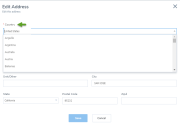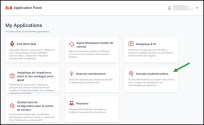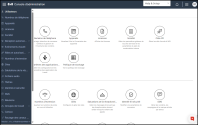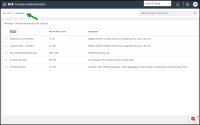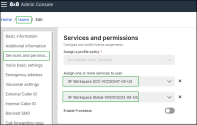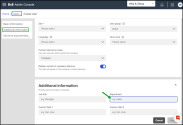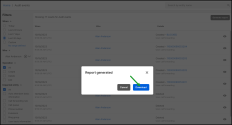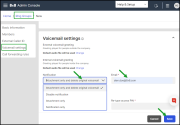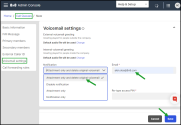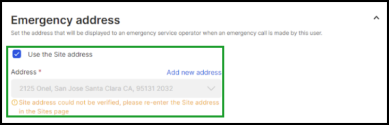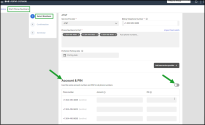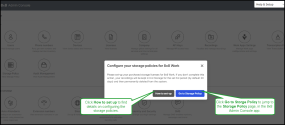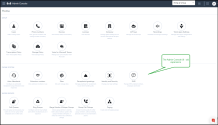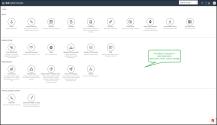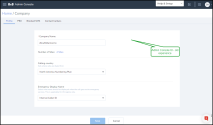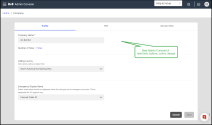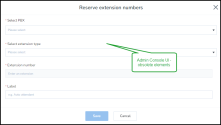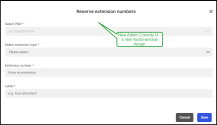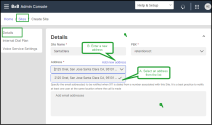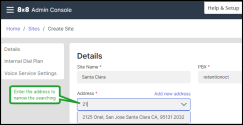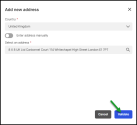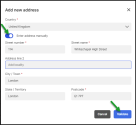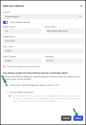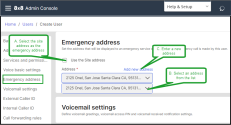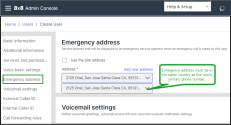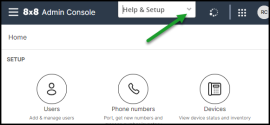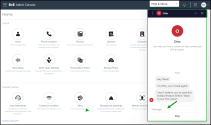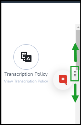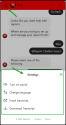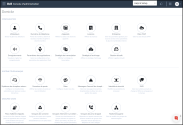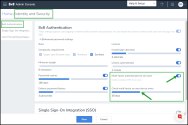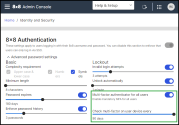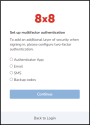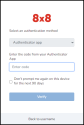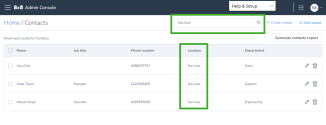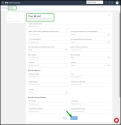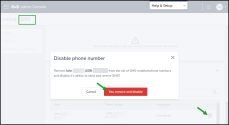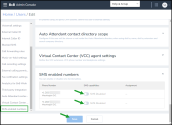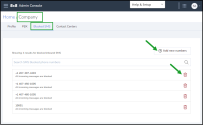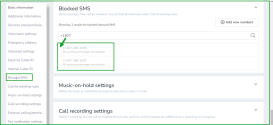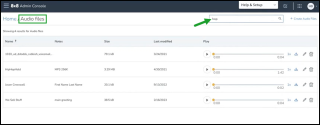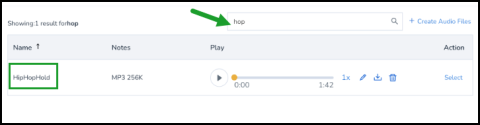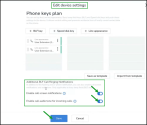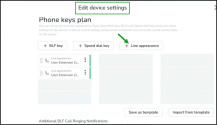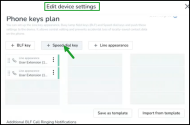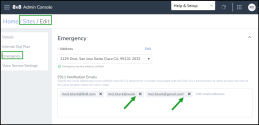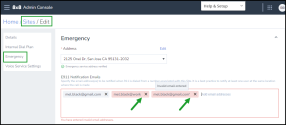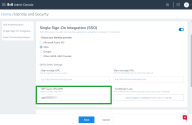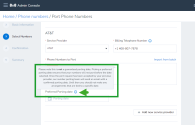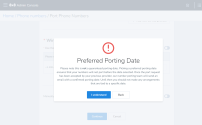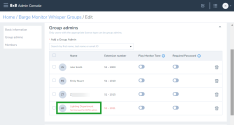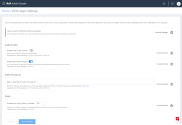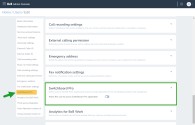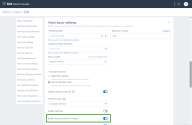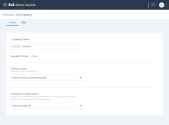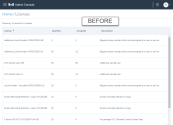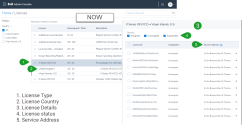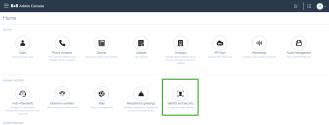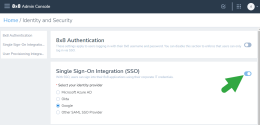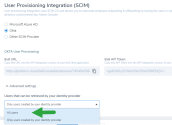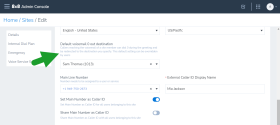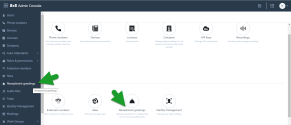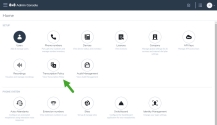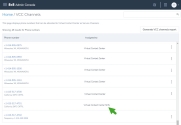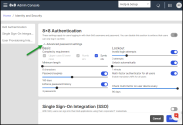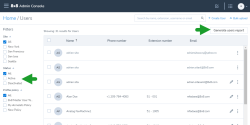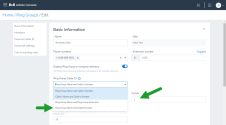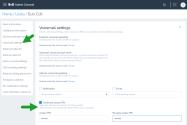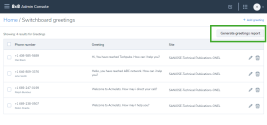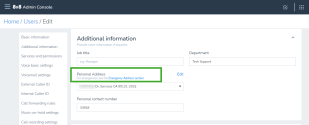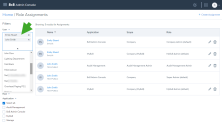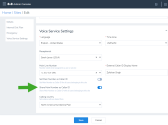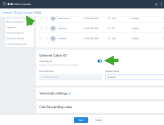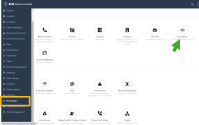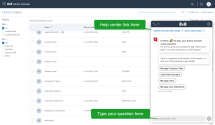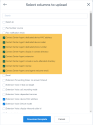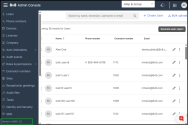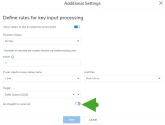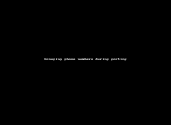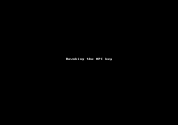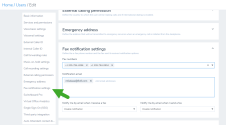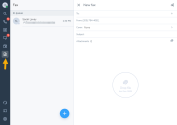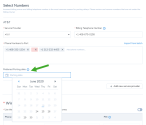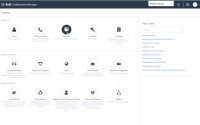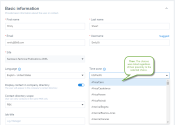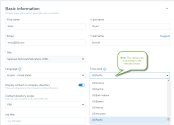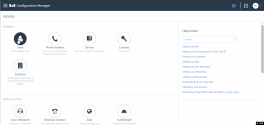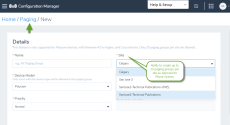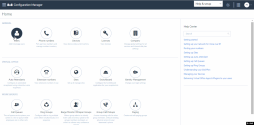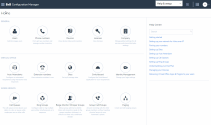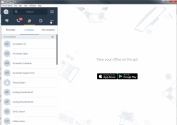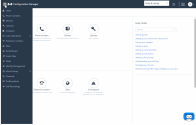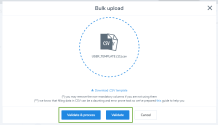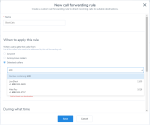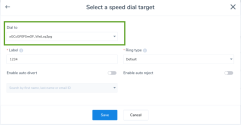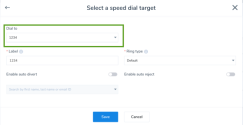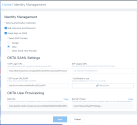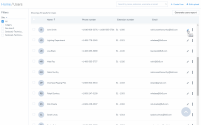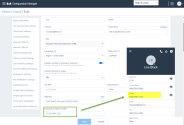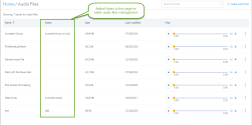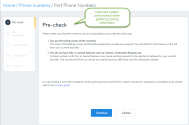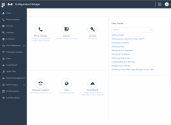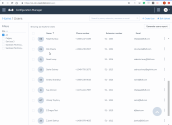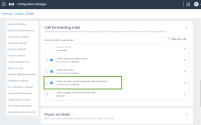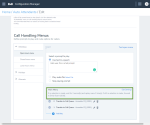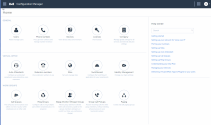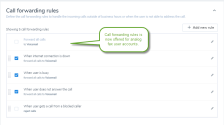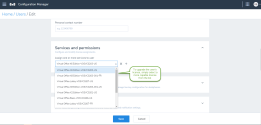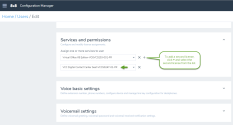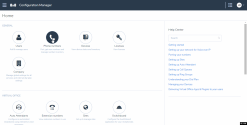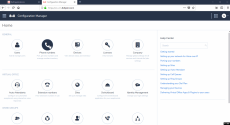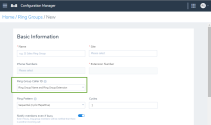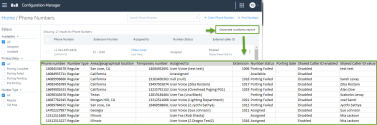Versions antérieures
Vous trouverez ici des informations sur les versions précédentes 8x8 Admin Console :
8x8 Admin Console – Capacité de traduction de l’interface utilisateur en français canadien
L’interface de la 8x8 Admin Console est désormais disponible en français canadien (fr-CA). Pour afficher l’interface utilisateur de la 8x8 Admin Console en français, vous devez régler la langue de votre navigateur sur français canadien (fr-CA).
Remarque : Le contenu de la page Licences est affiché en anglais, car il est fourni par une entité tierce par le biais du service de licences.
Mises à jour de XF Workspace – Disponibilité limitée
Important! Cette fonctionnalité n’est actuellement offerte qu’en disponibilité limitée.
À compter de cette version, les administrateurs 8x8 peuvent créer des comptes d’utilisateurs 8x8 Admin Console pour les utilisateurs et les superviseurs de 8x8 XF Workspace.
Les utilisateurs de 8x8 XF Workspace peuvent utiliser les fonctions collaboratives disponibles dans les applications 8x8 Work tout en interagissant avec les utilisateurs par le biais des appels en file d’attente du 8x8 Contact Center. En outre, les utilisateurs 8x8 XF Workspace peuvent utiliser d’autres fonctionnalités de 8x8 Work, telles que les groupes de sonneries, les communications unifiées de Barge-Monitor-Whisper ou les prises d’appels de groupe. Pour en savoir plus sur 8x8 XF Workspace, consultez la rubrique A propos de 8x8 XF Workspace.
En tant qu’administrateur 8x8, vous pouvez créer un compte utilisateur pour un utilisateur de 8x8 XF Workspace, semblable aux comptes officiels des agents du 8x8 Contact Center. Vous devez tout de même attribuer à votre utilisateur une paire de licences dédiées à 8x8 XF Workspace; l’une pour l’approvisionnement des services de la plateforme CVV et l’autre pour l’approvisionnement des services 8x8 Work.
Lors de la création ou de la modification d’utilisateurs, allez à la section Services et autorisations pour créer des comptes utilisateur pour les utilisateurs de 8x8 XF Workspace. Choisissez la licence XF Workspace (CC) pour la partie 8x8 Contact Center. Pour les applications 8x8 Work, sélectionnez l’une des licences disponibles (décrivant le plan d’appels), comme XF Workspace Global, XF Workspace International, XF Workspace Pro XF Workspace, XF Workspace Pro et XF Workspace Metered. Pour en savoir plus sur la configuration d’un compte utilisateur XF Workspace, consultez la rubrique Créer des comptes utilisateur 8x8 XF Workspace.
Possibilité de remplacer les modèles d’appareils non pris en charge par des modèles pris en charge – Disponibilité limitée
Important! Cette fonctionnalité n’est actuellement offerte qu’en disponibilité limitée.
Les administrateurs 8x8 peuvent désormais changer directement les modèles d’appareils non pris en charge par des modèles pris en charge pour le compte d’un utilisateur.
Auparavant, il était impossible de retirer un appareil qui n’était pas un modèle pris en charge. Pour retirer un appareil associé, les administrateurs devaient supprimer la licence UC ou CC, ce qui supprimait également presque tout l’historique et les paramètres de l’utilisateur.
À compter de cette version, les administrateurs peuvent retirer les appareils non pris en charge directement depuis le compte d’un utilisateur en cliquant sur Supprimer l’appareil à côté du modèle de l’appareil, sous Paramètres de base de la voix. Dans la boîte de dialogue qui s’affiche, les administrateurs doivent confirmer le retrait de l’appareil non pris en charge en cochant la case de confirmation. Une fois qu’un appareil est retiré, il est impossible de l’ajouter à nouveau à la 8x8 Admin Console.
Remarque : Les administrateurs 8x8 peuvent retirer les modèles d’appareils standard de communications unifiées ainsi que ceux des postes dédiés aux CCV.
Pour en savoir plus sur la façon de remplacer directement les modèles d’appareils non pris en charge par des modèles pris en charge dans le compte d’un utilisateur, consultez la rubrique Configurer les paramètres de base de la voix.
Autres améliorations – Rhabillage des composants de la boîte de dialogue de confirmation
Les nouveaux éléments de l’interface utilisateur de la 8x8 Admin Console sont offerts pour s’aligner sur toutes nos applications 8x8. Les boîtes de dialogue de confirmation sont désormais plus compactes, plus petites et centrées sur l’affichage. En tant qu’utilisateur, vous pouvez profiter d’une expérience plus agréable et plus intuitive de la 8x8 Admin Console. L’interface de l’application correspond mieux à votre expérience de la configuration et de la gestion de vos utilisateurs et permet une utilisation plus intuitive.
Délai d’exécution amélioré pour les commandes de portabilité
À partir de maintenant, le délai d’exécution peut varier selon le nombre de numéros de téléphone inclus dans une demande de portabilité, et ce, pour toutes les portabilités non automatisées (commandes de portabilité de bande passante). Les nouvelles valeurs entraînent un délai d’exécution plus court pour les commandes de portabilité, ce qui signifie que les commandes peuvent désormais être traitées et distribuées plus rapidement et plus efficacement.
Les nouvelles valeurs suivantes offrent un délai d’exécution amélioré pour les commandes de portabilité :
- 1 numéro -> 11 jours ouvrables
- 2 à 50 numéros -> 16 jours ouvrables
- 51 numéros et plus -> 20 jours ouvrables
Pour en savoir plus sur le portage des numéros de téléphone, voir Portage des numéros de téléphone.
Augmentation de la longueur de l’attribut Service de l’utilisateur
Lors de la création ou de la modification d’utilisateurs ou de groupes d’utilisateurs au moyen de l’interface utilisateur ou d’un fichier CSV, l’attribut Service de la section Informations complémentaires peut désormais contenir jusqu’à 100 caractères.
Pour en savoir plus sur la configuration d’un profil d’utilisateur, consultez la rubrique Configurer les contacts de 8x8 Work.
Dans cette version, nous introduisons les fonctionnalités et améliorations suivantes :
Possibilité d’exporter les événements d’audit au format CSV
Les administrateurs clients disposant des autorisations appropriées peuvent générer un rapport CSV des événements d’audit. La possibilité d’exporter les journaux d’audit permet aux administrateurs clients de gérer eux-mêmes leurs données d’audit en fonction de leurs exigences en matière de gouvernance et de conservation des données et de traiter les événements d’audit 8x8 dans des outils d’audit externes.
Le rapport comprend toutes les colonnes visibles par l’utilisateur, comme vous l’avez sélectionné, sans avoir à sélectionner des colonnes supplémentaires.
Cette capacité permet le stockage à long terme et l’analyse hors ligne.
Remarques :
- Le rapport contient un maximum de 50 000 lignes.
- Les données contiennent des identifiants et des détails au format JSON.
Pour plus de détails sur les données que le rapport d’événements d’audit affiche, cliquez ici.
Pour générer un rapport sur les événements d’audit :
- Allez à Accueil > Événements d’audit.
-
Sur la page Événements d’audit, dans le coin supérieur droit, cliquez sur Générer un rapport. Un rapport au format CSV est généré.
-
Cliquez sur Télécharger et enregistrez le rapport .CSV localement.
Possibilité de configurer les notifications de messagerie vocale de groupe pour les groupes de sonneries et les files d’attente d’appels
Avec cette version, vous pouvez maintenant configurer les notifications de groupe pour une adresse courriel distincte servant à la réception des notifications de messagerie vocale plutôt que de devoir envoyer un courriel aux membres qui se sont inscrits à la messagerie vocale du groupe. Jusqu’à présent, vous pouviez activer les notifications de messagerie vocale provenant d’entités non utilisateurs comme les groupes de sonneries et les files d’attente d’appels, mais vous deviez le faire avec l’aide de certains services professionnels.
Remarque : Une seule adresse électronique est prise en charge. Il peut également s’agir d’une liste de distribution.
Vous pouvez choisir l’une des options de notification suivantes :
- Joindre uniquement et supprimer le message vocal d’origine – Configurez une adresse électronique de groupe pour recevoir les messages vocaux, puis supprimez-la du service. Vous n’êtes pas obligé d’autoriser l’accès d’un membre du groupe à la messagerie vocale (les membres du groupe ne reçoivent plus de messages vocaux dans leurs boîtes de courrier électronique, celles-ci seront toujours vides).
- Désactiver la notification – Permet de configurer un membre du groupe pour qu’il reçoive les notifications de la messagerie vocale. La messagerie vocale doit être activée pour au moins un membre du groupe (les messages vocaux sont créés dans la boîte).
- Pièce jointe uniquement – Permet de configurer un membre du groupe pour qu’il reçoive des notifications de messagerie vocale. La messagerie vocale doit être activée pour au moins un membre du groupe (les messages vocaux sont créés dans la boîte).
- Notification uniquement – Permet de configurer un membre du groupe pour qu’il reçoive les notifications de la messagerie vocale. La messagerie vocale doit être activée pour au moins un membre du groupe (les messages vocaux sont créés dans la boîte).
Remarque : Lorsque vous essayez de désactiver tous les membres du groupe et que vous choisissez l’option Joindre uniquement et supprimer le message vocal d’origine, vous n’êtes pas tenu d’autoriser l’accès d’un membre du groupe à la messagerie vocale. Pour les autres options, une notification d’avertissement s’affiche et vous devez autoriser au moins un membre à accéder à la messagerie vocale.
Pour permettre l’envoi de notifications de messagerie vocale de groupe à une adresse électronique distincte :
- Ouvrez la page Accueil de la 8x8 Admin Console, sous Système téléphonique, cliquez sur Groupes de sonnerie ou Files d’attente.
- Dans les pages Groupes de sonneries ou Files d’attente, vous pouvez créer ou modifier un nouveau groupe de sonneries ou d’une nouvelle file d’attente en accédant à Paramètres de messagerie vocale et en sélectionnant l’option Joindre uniquement et supprimer le message vocal d’origine dans la liste Notification.
- Joindre une adresse courriel de groupe à laquelle la notification doit être envoyée.
- Cliquez sur Enregistrer.
Remarques :
- Cette nouvelle fonctionnalité nécessite un nouveau service de notification de messagerie vocale en nuage.
- Lorsque vous recevez un message vocal, un nouveau modèle de courriel est accessible.
Pour savoir comment configurer un groupe de sonneries, cliquez ici. Pour apprendre à configurer une file d’attente, cliquez ici.
Possibilité d’arrêter l’enregistrement d’une conversation
Cette version introduit un nouveau mode d’enregistrement des appels : Enregistrer tous les appels avec le contrôle de l’utilisateur. Cette nouvelle option permet aux utilisateurs d’enregistrer un appel et d’arrêter l’enregistrement lorsque des sujets qui ne devraient pas être enregistrés sont abordés, ou s’il n’est pas nécessaire d’enregistrer la conversation.
Par exemple, si les agents ont l’autorisation de leur employeur de passer des appels personnels, ils peuvent désactiver l’enregistrement lors de ces appels.
Important! Cette nouvelle option Enregistrer tous les appels avec contrôle de l’utilisateur n’est pas destinée à la gestion des cartes de crédit. Si les clients souhaitent traiter des données de cartes de crédit, ils doivent utiliser le SecurePay Agent for Contact center.
Pour savoir comment configurer l’enregistrement des appels, cliquez ici.
Obligation de fournir une adresse de site valide lors de la création d’un utilisateur
Lorsque vous créez un utilisateur, si vous définissez l’adresse d’urgence comme étant l’adresse du site de l’utilisateur, et que celle-ci ne peut pas être validée, un message d’avertissement s’affiche et vous ne pouvez pas enregistrer l’utilisateur. Vous devez d’abord vous rendre sur la page Sites et saisir à nouveau une adresse valide pour le site dont vous voulez utiliser l’adresse comme adresse d’urgence de l’utilisateur. Vous devez d’abord vous rendre sur la page Sites et saisir à nouveau une adresse valide pour le site dont vous souhaitez utiliser l’adresse comme adresse d’urgence de l’utilisateur.
Lorsque vous modifiez un utilisateur et que celui-ci est enregistré avec une adresse non valide, un avertissement s’affiche et vous pouvez continuer à enregistrer l’utilisateur.
Pour savoir comment configurer une adresse d’urgence pour les utilisateurs, cliquez ici, et pour les sites, cliquez ici.
Amélioration de la demande de commande de portabilité
Lors de la soumission d’une demande de commande de portabilité dans la 8x8 Admin Console, les fournisseurs peuvent désormais fournir le numéro de compte et le NIP pour les numéros de téléphone fixe et sans fil. Auparavant, ces informations n’étaient disponibles et exigées par les opérateurs que pour les numéros de téléphone mobile.
La nouvelle fonctionnalité Compte et NIP permet aux fournisseurs de fournir le numéro de compte et le code NIP pour les numéros de téléphone fixe et sans fil. Toutefois, elle n’est obligatoire que pour les numéros de téléphone sans fil. Elle est facultative pour les numéros de téléphone fixe.
Pour en savoir plus sur la portabilité des numéros, cliquez ici.
Nouvel avis sur la configuration des politiques de stockage pour 8x8 Work
Le tableau de bord de l’Admin Console avertit désormais les clients qui ont acheté des modules complémentaires de stockage pour 8x8 Work et qui doivent encore les configurer. La notification indique aux administrateurs comment configurer les licences de stockage et où ils peuvent configurer les politiques de stockage.
Les clients doivent configurer les licences de stockage qu’ils ont achetées pour que 8x8 Work ait accès à leurs enregistrements. Sinon, les enregistrements sont conservés dans le stockage chaud uniquement pendant la période définie (30 jours par défaut), puis sont définitivement supprimés du système
Autres améliorations
- La liste des ports affiche désormais les numéros de port dans l’ordre numérique lors de la création ou de la modification d’un utilisateur dans les Paramètres de base de la voix.
- Les lignes d’instructions ont été supprimées du modèle CSV de téléversement en masse pour les utilisateurs et les contacts. Vous pouvez obtenir les lignes directrices depuis le champ Créer un utilisateur et des contacts dans le modèle de téléversement en bloc des utilisateurs lors de la création en bloc d’utilisateurs ou depuis le champ Modèle de téléversement en bloc des contacts lors de l’importation en bloc de contacts externes.
- La page de modification des utilisateurs affiche désormais par défaut la section Paramètres de base de la voix, et les administrateurs peuvent maintenant voir tous les paramètres de base de la voix d’un seul coup d’œil.
Dans cette version, nous introduisons une nouvelle interface utilisateur pour 8x8 Admin Console, qui s’aligne désormais sur toutes nos applications 8x8. La nouvelle interface propose de nouveaux éléments, tels que des icônes, des boutons, des fenêtres modales, des polices de caractères, etc.
En tant qu’utilisateur de la 8x8 Admin Console, vous pouvez profiter d’une expérience plus agréable et plus intuitive à travers la 8x8 Admin Console. L’interface de l’application correspond mieux à votre expérience de la configuration et de la gestion de vos utilisateurs et permet une utilisation plus intuitive.
Amélioration de l’expérience lors de la création et de la modification des adresses d’urgence des sites et des utilisateurs
Un nouveau formulaire amélioré est désormais disponible lors de la saisie de l’adresse d’urgence pour les sites et les utilisateurs. Il apporte des fonctionnalités supplémentaires qui assurent une création ou une modification aisée de l’adresse.
En outre, le nouveau formulaire vous permet de :
- Utiliser l’autocomplétion (recherche au fur et à mesure de la saisie)
- Saisir les adresses manuellement lorsque l’auto-complétion n’est pas trouvée
- Remplacer une adresse (avec avis de confirmation ou d’avertissement)
- Les adresses US&CA sont validées avec le fournisseur 911 au point d’entrée.
Remarque : S’applique également aux profils d’utilisateurs accessibles à partir des applications 8x8 Work.
Ajouter une adresse d’urgence sur le site
Important! L’adresse d’urgence et le numéro de téléphone principal de l’utilisateur doivent être situés dans le même pays. Sinon, vous ne pourrez pas utiliser cette adresse comme adresse d’urgence.
Pour ajouter une adresse d’urgence de site :
- Dans la page d’Accueil de 8x8 Admin Console, sous Système téléphonique, cliquez sur Site.
-
Dans la page Sites, lors de la création ou de la modification d’un site existant, lorsque vous configurez l’adresse du site, sous Détails, vous pouvez choisir d’utiliser une adresse existante ou d’en saisir une nouvelle :
A. Si vous sélectionnez une adresse existante dans la liste
- Sélectionnez l’adresse du site que vous souhaitez ajouter sous Adresse.
Remarque : Vous pouvez saisir l’adresse dans la case Sélectionner... pour affiner la recherche.
B. Si vous ajoutez une nouvelle adresse :
- Cliquez sur Ajouter une nouvelle adresse.
- Dans la fenêtre Ajouter une nouvelle adresse, sélectionnez le pays où se trouve le site.
- Sélectionnez l’adresse que vous souhaitez ajouter dans la liste ci-dessous et cliquez sur Valider.
- Si vous ne trouvez pas l’adresse dans la liste, sélectionnez l’option Entrer l’adresse manuellement et entrez l’adresse du site manuellement.
-
Cliquez sur Valider.
- Si la nouvelle adresse n’est pas reconnue comme valide, vous pouvez choisir une adresse plus proche de votre emplacement actuel ou utiliser l’adresse telle qu’elle a été saisie.
-
Une fois que la validité de l’adresse est confirmée et que celle-ci est éligible aux services d’urgence, cliquez sur Enregistrer.
Remarques :
- Aux États-Unis uniquement, une entité tierce (fournisseur de validation des urgences) vérifie l’adresse du point de vue de l’enregistrement des urgences.
- Vous pouvez remplacer une adresse existante, mais elle risque de ne pas être enregistrée pour les services d’urgence si elle n’est pas validée. - Sous la rubrique Emails de notification E911, ajoutez l’adresse courriel à laquelle vous souhaitez être notifié lorsque le 911 est composé à partir d’un numéro associé à ce site. Une bonne pratique consiste à avertir au moins un utilisateur sur le lieu même où l’appel est assuré.
-
Cliquez sur pour enregistrer le site.
Ajouter une adresse d’urgence pour un utilisateur
Important! L’adresse d’urgence et le numéro de téléphone principal de l’utilisateur doivent être situés dans le même pays. Sinon, vous ne pourrez pas utiliser cette adresse comme adresse d’urgence.
Vous pouvez choisir d’ajouter comme adresse existante soit l’adresse du site, soit une adresse existante parmi celles qui sont disponibles.
Pour ajouter une adresse d’urgence pour un utilisateur :
- Dans la page d’Accueil de 8x8 Admin Console, sous Configuration, cliquez sur Utilisateurs.
- Lors de la création ou de la modification d’un profil d’utilisateur existant, faites défiler la page jusqu’à l’Adresse d’urgence.
-
Sous Adresse d’urgence, vous pouvez choisir d’utiliser comme adresse d’urgence l’adresse du site de l’utilisateur ou de saisir une nouvelle adresse d’urgence.
-
A. Si vous utilisez l’adresse du site comme adresse d’urgence :
- Cochez la case Utiliser l’adresse du site et utilisez l’adresse du site comme adresse d’urgence.
B. Si l’utilisateur n’est pas physiquement situé dans le pays de son numéro de téléphone principal :
-
Décochez la case Utiliser l’adresse du site.
Remarque : Vous pouvez saisir l’adresse dans la case Sélectionner... pour affiner la recherche.
-
Options : si l’adresse d’urgence et le numéro de téléphone principal de l’utilisateur ne sont pas situés dans le même pays, ce numéro ne peut pas être validé. Choisissez une autre adresse ou remplacez-la.
-
C. Si vous saisissez manuellement une nouvelle adresse en tant qu’adresse d’urgence :
- Cliquez sur Ajouter une adresse manuellement.
- Dans la fenêtre Ajouter une nouvelle adresse, sélectionnez le pays où se trouve le site.
-
Sélectionnez l’adresse que vous souhaitez ajouter dans la liste ci-dessous et cliquez sur Valider.
- Si vous ne trouvez pas l’adresse dans la liste, sélectionnez l’option Entrer l’adresse manuellement et entrez l’adresse du site manuellement.
-
Cliquez sur Valider.
-
Si la nouvelle adresse n’est pas reconnue comme valide, vous pouvez choisir l’option qui vous convient le mieux :
- Cliquez sur Utiliser l’adresse existante.
- Cliquez sur Utiliser l’adresse telle qu’elle a été saisie.
Une fois que la validité de l’adresse est confirmée et que celle-ci est éligible aux services d’urgence, cliquez sur Enregistrer.
Remarques :
- Aux États-Unis uniquement, une entité tierce (fournisseur de validation des urgences) vérifie l’adresse du point de vue de l’enregistrement des urgences.
- Vous pouvez remplacer une adresse existante, mais elle risque de ne pas être enregistrée pour les services d’urgence si elle n’est pas validée.
L’aide et l’assistance à la configuration reviennent à AC
Si vous êtes plus à l’aise avec la fonctionnalité Aide et configuration qu’avec le robot conversationnel Otto ![]() , vous pouvez désormais l’utiliser depuis n’importe quelle page de la 8x8 Admin Console. L’assistance Aide et configuration a été réactivée et elle est prête à vous aider.
, vous pouvez désormais l’utiliser depuis n’importe quelle page de la 8x8 Admin Console. L’assistance Aide et configuration a été réactivée et elle est prête à vous aider.
Pour plus de détails sur la façon d’utiliser l’assistance Aide et configuration, cliquez ici.
Dans cette version de 8x8 Admin Console, nous introduisons les fonctionnalités et améliorations suivantes :
Robot conversationnel Otto amélioré
Vous êtes désormais en mesure d’utiliser à nouveau le robot conversationnel Otto ![]() dans 8x8 Admin Console. En outre, vous pouvez faire glisser le curseur
dans 8x8 Admin Console. En outre, vous pouvez faire glisser le curseur ![]() sur le côté de la page pour voir s’il trouve quoi que ce soit sur votre page.
sur le côté de la page pour voir s’il trouve quoi que ce soit sur votre page.
Remarque : Le menu temporaire d’Aide et d’assistance est supprimé d’Otto ![]() . Veuillez utiliser la salle @Report Chatbot Issues pour tout problème/rétroaction.
. Veuillez utiliser la salle @Report Chatbot Issues pour tout problème/rétroaction.
La nouvelle version d’Otto vous permet d’effectuer de nouvelles actions, en cliquant sur ![]() Paramètres en haut à gauche ou sur le robot conversationnel :
Paramètres en haut à gauche ou sur le robot conversationnel :
- Activer le son - Activer/désactiver le son.
- Changer de langue
 - Cliquez sur la langue préférée que vous souhaitez utiliser dans la conversation avec Otto dans la liste qui s’ouvre, et cliquez pour revenir au panneau des paramètres.
- Cliquez sur la langue préférée que vous souhaitez utiliser dans la conversation avec Otto dans la liste qui s’ouvre, et cliquez pour revenir au panneau des paramètres. - Envoyer la transcription par courriel
 - Saisissez l’adresse courriel à laquelle vous souhaitez envoyer la transcription.
- Saisissez l’adresse courriel à laquelle vous souhaitez envoyer la transcription. - Télécharger la transcription
 - Téléchargez la transcription sur votre ordinateur.
- Téléchargez la transcription sur votre ordinateur.
Pour en savoir plus sur l’assistance, cliquez ici.
Capacité de traduction en français de l’interface utilisateur de la 8x8 Admin Console
L’interface de la 8x8 Admin Console est désormais disponible en français. Pour que l’interface de la 8x8 Admin Console soit traduite en français, vous devez configurer la langue du navigateur en français.
Remarque : Le contenu de la page Licences s’affiche en anglais, car le contenu est fourni par une entité tierce par le biais du service de licences.
Possibilité de configurer la fréquence des authentifications à facteurs multiples
En tant qu’administrateur, vous avez désormais la possibilité de configurer la fréquence de vérification de l’authentification à facteurs multiples (MFA) pour tous les utilisateurs, en vérifiant la MFA sur un appareil d’utilisateur tous les x jours sélectionnables, jusqu’à 90 jours.
Vous pouvez revérifier l’authentification multifactorielle sur un appareil d’utilisateur tous les x jours au choix entre :
- Valeur minimale - Toujours (vérification de l’authentification à facteurs multiples à chaque connexion).
- Valeur maximale - 90 jours (valeur par défaut).
Pour vérifier le multi-facteur sur un appareil d’utilisateur donné :
- Dans la page d’Accueil de 8x8 Admin Console, sous Système téléphonique, cliquez sur Identité et sécurité.
- Dans la page Identité et sécurité, sous 8x8 Authentication, cliquez sur Paramètres de mot de passe avancés et sélectionnez Authentification à facteurs multiples pour tous les utilisateurs pour activer l’authentification à facteurs multiples obligatoire pour tous les utilisateurs.
- Faites glisser le curseur pour définir la fréquence souhaitée.
- Cliquez sur Enregistrer.
Pour plus de détails sur l’authentification à facteurs multiples pour les administrateurs, lisez Authentification à facteurs multiples (AFM).
Renforcement de l’authentification à facteurs multiples (AFM) pour tous les comptes d’administrateur 8x8
Pour garantir le respect des normes de sécurité, les applications 8x8 appliquent désormais l’authentification à facteurs multiples (AFM) pour tous les comptes d’administrateur 8x8.
À partir de cette version, pour pouvoir se connecter à un compte d’administrateur 8x8, un administrateur de la 8x8 Admin Console doit d’abord activer l’authentification à facteurs multiples (AFM), et ce n’est qu’ensuite qu’un administrateur 8x8 pourra :
- Se connecter aux comptes d’administrateurs 8x8 en utilisant l’authentification à facteurs multiples (AMF).
- Modifier la méthode d’authentification multifactorielle et obtenir des codes de sauvegarde.
Activer l’authentification à facteurs multiples (AFM)
L’authentification multifactorielle ajoute une couche de sécurité supplémentaire pour protéger vos comptes d’utilisateur 8x8.
8x8 prend en charge différents seconds facteurs d’authentification :
- Applications Authenticator, telles que Google Authenticator, Authy, Okta Verify
- Courriel
- Texto
- Codes de sauvegarde
Remarque : Lorsque les administrateurs du client choisissent d’assurer l’authentification à facteurs multiples pour leurs utilisateurs, ils l’activent pour tous les utilisateurs, à l’échelle de l’entreprise. Il n’est pas possible de l’activer pour des utilisateurs individuels.
Pour activer l’AMF :
- Dans la 8x8 Admin Console, allez à Accueil > Identité et sécurité.
- Dans la page Identité et sécurité, sous Authentification 8x8, cliquez sur Paramètres de mot de passe avancés et sélectionnez Authentification à facteurs multiples pour tous les utilisateurs pour activer l’authentification à facteurs multiples obligatoire pour tous les utilisateurs.
- Faites glisser le curseur pour définir la fréquence souhaitée.
- Cliquez sur Enregistrer.
Tous les utilisateurs devront désormais configurer un deuxième facteur lors de leur prochaine connexion.
Remarque : Cette configuration ne s’applique qu’aux connexions utilisant 8x8 Authentication : les utilisateurs qui se connectent avec des identifiants organisationnels au moyen de l’intégration de l’authentification unique (par exemple, Okta, AzureAD) ne sont pas invités à configurer la multi-authentification 8x8.
Pour obtenir plus de détails sur la configuration, consultez la page d’aide sur le sujet en cliquant ici.
Se connecter aux comptes d’administrateurs 8x8 en utilisant l’authentification à facteurs multiples (AMF).
Une fois l’authentification à facteurs multiples activée, lors de la première connexion, les administrateurs doivent configurer leur deuxième facteur avant de se connecter à leurs comptes d’administration 8x8.
Pour vous connecter à votre compte administrateur 8x8
- Accédez à la page de connexion, entrez vos identifiants d’administrateur 8x8 et cliquez sur Connexion.
-
Une fois l’authentification à facteurs multiples activée, lors de la première connexion, configurez l’authentification à deux facteurs pour votre compte d’administrateur. Choisissez l’une des options disponibles : Apps Authenticator, Message texte, Courriel, Codes de sauvegarde, et cliquez sur Continuer.
- Saisissez le code de vérification et cliquez sur Vérifier. Une fois l’authentification configurée, les utilisateurs se connectent normalement.
- Options : lors de la connexion suivante, les utilisateurs peuvent choisir de ne pas être invités à utiliser le deuxième facteur sur le même appareil pendant 90 jours.
Remarques :
- Si vous utilisez un navigateur différent, que vous effacez les témoins du navigateur ou que vous utilisez le mode incognito, vous devez vous authentifier par MFA même si la case a été cochée.
- Si vous choisissez d’utiliser l’appli Authenticator, lors de la connexion suivante, un code QR s’affiche et vous pouvez installer Google Authenticator sur votre appareil mobile pour générer le protocole de mot de passe à usage unique basé sur le temps.
Dans cette version de 8x8 Admin Console, nous introduisons les améliorations suivantes :
Possibilité de rechercher des contacts externes
Les contacts externes sont des contacts créés ou importés pour les rendre disponibles dans l’annuaire. Lorsqu’un enregistrement de contact externe est jugé nécessaire pour être disponible via l’annuaire pour tous les utilisateurs, un enregistrement de contact est créé ou importé via un fichier CSV. Notez que ce contact n’est associé à aucun service 8x8. En savoir plus sur les contacts.
Dans cette version, nous introduisons la possibilité de rechercher des contacts externes par nom, email, fonction, département, numéro de téléphone, etc. Cette fonction est particulièrement utile lorsque vous devez effectuer une recherche dans une longue liste de contacts.
- Allez dans Accueil > Contacts pour afficher la liste des contacts existants.
-
Dans le champ de recherche, saisissez un mot-clé et appuyez sur Entrée pour rechercher et filtrer la liste de contacts en fonction du mot-clé.
Une liste de contacts s’affiche.
Présentation de la visionneuse d’événements d’audit
Dans cette version, nous avons introduit la fonction de visualisation des Événements d’audit pour tous les clients de 8x8. Cette fonction dans 8x8 Admin Console permet aux administrateurs d’examiner les modifications de configuration apportées à leurs services 8x8 sur une période pouvant aller jusqu’à 90 jours, par incréments de 30 jours. Cette fonction permet de savoir qui a effectué une modification, quand elle a été effectuée, quel type de modification a été effectué et quels sont les détails de la modification. Actuellement, vous pouvez choisir d’afficher les modifications effectuées pour :
- Utilisateurs
- Standardistes
- Renvoi d’appel
- Files d’attente
- Numéros de téléphone
- Postes
- Groupes de sonnerie
Pour en savoir plus sur l’accès aux événements d’audit et aux filtres disponibles, cliquez ici.
Introduction de l’accès au portail Voice for Teams
Les administrateurs disposant d’une licence 8x8 Voice for Teams peuvent désormais se connecter facilement et rapidement au portail Voice for Teams en utilisant le bouton UI sur la page d’accueil de la 8x8 Admin Console. Ce bouton est accessible aux clients qui ont acheté une licence 8x8 Voice for Teams.
- Dans la page d’accueil de 8x8 Admin Console, cliquez sur Voice for Microsoft Teams pour être dirigé vers le portail 8x8 Voice for Teams, à partir duquel vous pouvez gérer la synchronisation entre les utilisateurs de MS Teams et les profils 8x8 Voice for Teams.
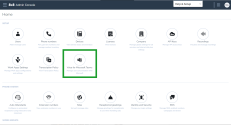
- L’authentification au portail Voice for Teams se fait via le SSO de Microsoft 365. À l’invite, entrez vos identifiants de connexion Microsoft.
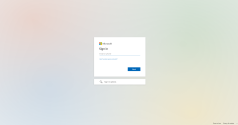
- Le portail Voice for Teams est lancé.
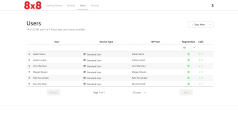
Dans cette version, nous avons introduit les nouvelles améliorations suivantes :
-
Nouvelle fonction d’enregistrement des textos (enregistrement des marques et des campagnes)
- Amélioration du blocage des textos entrants au niveau de l’entreprise
- Blocage amélioré du spam par textos entrants au niveau de l’utilisateur
- Amélioration de l’expérience de recherche du sélecteur audio
-
Amélioration de la configuration des clés de ligne des appareils Yealink
- Validation de l’adresse courriel de l’avis E911 du site
Nouvelle fonction d’enregistrement des textos (enregistrement des marques et des campagnes)
À partir de cette version, vous disposez d’une nouvelle fonction d’enregistrement des textos. La fonction d’enregistrement des textos permet aux clients de gérer à la fois leur marque d’enregistrement et les processus de campagne ainsi que la tâche des textos, ce qui est nécessaire pour s’assurer que les textos des clients ne sont pas bloqués par les opérateurs de trafic des textos.
Le processus d’enregistrement des textos comprend trois sections :
- Marque - Gérer l’enregistrement des campagnes, en fournissant des informations de base sur votre marque.
- Campagne - Définissez votre campagne.
- Numéros de téléphone activés pour les textos - Permet d’afficher et de désactiver les numéros de téléphone activés pour les textos. (Attribuez ou autorisez un utilisateur à envoyer des textos via la page Utilisateurs).
L’onglet de configuration de l’enregistrement des textos est un formulaire web en ligne qui vous permet d’auto-enregistrer le trafic des textos afin de vous conformer aux attentes des opérateurs en matière de trafic de textos. En outre, vous pouvez gérer la tâche d’attribution des numéros de textos.
Pour enregistrer votre marque et votre campagne par textos et attribuer des numéros de textos :
- Dans la page d’Accueil d’Admin Console, sous Système téléphonique, cliquez sur Textos.
- Dans la page Texto, enregistrez votre entreprise et attribuez des tâches pour le trafic des textos.
-
Sous Votre marque, fournissez toutes les informations de base sur votre marque et cliquez sur Enregistrer.
L’application envoie un appel au Registre des campagnes (une entité tierce) et l’enregistrement se fait de manière asynchrone. La validation peut prendre environ une minute.
- Sous Campagne, définissez vos campagnes comme vous le souhaitez.
-
Sous Vos numéros de téléphone autorisés à envoyer des textos, sélectionnez dans la liste l’utilisateur que vous souhaitez empêcher d’envoyer des textos, puis cliquez sur
 Supprimer le numéro dans la ligne correspondante. Confirmez.
Supprimer le numéro dans la ligne correspondante. Confirmez.Remarques :
Nous n’activons les numéros de textos que pour les États-Unis et le Canada.
- Un utilisateur peut s’être vu attribuer plusieurs numéros, et si plusieurs d’entre eux sont capables d’envoyer des textos, vous ne pouvez en activer qu’un seul à la fois.
- Le premier numéro est le numéro de message texte activé.Pour attribuer ou autoriser un utilisateur à envoyer des textos, rendez-vous à la page Accueil > Utilisateurs.
Activer ou désactiver la capacité de textos des utilisateurs
La nouvelle option de numéros activés par texto est désormais disponible dans chaque profil d’utilisateur, où vous pouvez activer ou désactiver la fonctionnalité de textos. En outre, vous pouvez voir si le numéro de l’utilisateur est attribué à la campagne.
Gérer la capacité des textos :
Remarque : Assurez-vous d’avoir terminé l’enregistrement des textos avant d’activer un texto.
- Dans la page d’Accueil d’Admin Console, sous Configuration, cliquez sur Utilisateurs.
- Dans la page Utilisateurs, recherchez l’utilisateur que vous souhaitez gérer pour la fonction de textos, puis cliquez sur Modifier
 dans la ligne correspondante.
dans la ligne correspondante. - Dans la page Modifier, cliquez sur Numéros activés par textos dans le menu de gauche, et sous Numéros activés par textos, activez ou désactivez la fonction de textos en sélectionnant la case à cocher activé/désactivé.
- Cliquez sur Enregistrer.
Remarque : Si plusieurs numéros de téléphone sont attribués aux utilisateurs, vous ne pouvez activer les textos que pour un seul numéro à la fois.
Amélioration de l’interface utilisateur pour l’enregistrement des textos
De nouvelles améliorations de l’interface utilisateur sont assurées dans la section d’Enregistrement des textos. Les champs suivants de la rubrique Votre marque sont obligatoires pour compléter et valider le processus d’enregistrement :
- Site Web - Saisissez l’URL de l’enregistrement des textos, qui est nécessaire pour l’enregistrement de la campagne.
- Vertical - Affiche une liste de domaines parmi lesquels vous pouvez choisir celui qui vous convient.
Amélioration du blocage des textos entrants au niveau de l’entreprise
Si vous disposez de droits d’administrateur, vous avez désormais la possibilité de bloquer les textos entrants à partir des codes courts, en plus des numéros de téléphone.
En tant qu’utilisateur administrateur, vous pouvez bloquer les textos entrants pour les numéros spécifiés dans l’onglet Accueil > Entreprise > Textos bloqués.
Pour en savoir plus sur le blocage des textos, cliquez ici.
Les codes courts et les numéros de téléphone que vous entrez doivent avoir un format valide :
-
Donnez les numéros de téléphone au format E.164, y compris le préfixe + ou 00 :
- +14088001500 ou 0014088001500
-
Supprimez les espaces dans le numéro de téléphone du code court :
- 0014088001500 au lieu de 001408 800 1500
- Fournissez des codes courts, quelle que soit leur longueur.
Remarque : La validation passe car il n’y a pas de validation de la longueur du code court. Cette longue séquence de chiffres passe la validation et figure dans la liste des Textos bloqués, mais le blocage du code court échoue.
La validation échoue pour des données telles que
-
Il ne respecte pas le formatage des numéros de téléphone (format numérique E.164) et n’est pas un code court :
-
S’il contient le signe moins (-) et ne respecte pas le format numérique E.164 :
- 123-123
- +1407-460-1005 n’est pas le bon format de numéro de téléphone ( E.164 [+][code pays][numéro d’abonné y compris l’indicatif régional]).
-
S’il contient le signe plus (+) et qu’il ne s’agit pas d’un format de numéro E.164 :
- +568
-
Une série de chiffres commençant par les chiffres 00 :
- 0032 - les numéros qui commencent par les chiffres 00 sont considérés comme un préfixe de pays et sont transformés en signe plus (+), de sorte que l’entrée sera +32, qui n’est pas un numéro de téléphone ou un code abrégé.
-
Un mélange de lettres et de chiffres :
- 568abc
-
Toute agencement de chiffres combinés à des caractères spéciaux :
- !@#$%
-
Important! La validation est possible pour toute séquence de chiffres, quelle qu’en soit la longueur, par exemple 10001, 1, 123456, 123456789000. Pour les États-Unis et le Canada, les codes courts ont par défaut une longueur de 6 chiffres. Seuls ces codes courts seront effectivement bloqués, même si tous les codes courts validés sont affichés dans la liste des Textos bloqués.
Pour plus de détails sur les formats de blocs TEXTOS pris en charge, cliquez ici.
Blocage amélioré du spam par textos entrants au niveau de l’utilisateur
En tant qu’utilisateur de 8x8 Work, vous pouvez désormais gérer vos numéros de TEXTOS entrants bloqués à partir de Paramètres du compte > TEXTOS bloqués.
Dans la liste Paramètres du compte utilisateur > Numéros de textos bloqués les numéros bloqués par les utilisateurs s’affichent en premier. A la fin de la liste, les numéros bloqués par les administrateurs s’affichent après les numéros bloqués par l’utilisateur. Cependant, les numéros bloqués par les administrateurs ne peuvent pas être supprimés ou modifiés par l’utilisateur.
Important!
- Les numéros bloqués par un utilisateur ne bloquent les TEXTOS entrants que pour le poste de cet utilisateur, sur les applications UC uniquement ou 8x8 Work.
- Les numéros bloqués par les administrateurs bloquent les TEXTOS entrants pour tous leurs utilisateurs/extensions, dans CC et UC.
- Si l’utilisateur et l’administrateur bloquent tous deux le même numéro de téléphone, seul l’enregistrement de l’administrateur sera affiché dans la liste des utilisateurs, sans aucune autorisation de modification.
Amélioration de la recherche des capacités de l’utilisateur
Dans la page TEXTOS bloqués, vous avez désormais la possibilité de rechercher un numéro d’utilisateur dont le format comprend le préfixe + [indicatif de pays], la fonction de Recherche prenant désormais en compte le caractère (+).
Pour en savoir plus sur la manière de bloquer les textos en tant qu’utilisateur final, cliquez ici.
Amélioration de la recherche de fichiers audio
Vous avez désormais la possibilité de restreindre une liste de fichiers audio sélectionnables en les recherchant par leur nom (messagerie vocale, réception automatique, musique d’attente, files d’attente, etc.), partout où des fichiers audio peuvent être sélectionnés.
Imaginons que vous souhaitiez rechercher un fichier audio spécifique dans une longue liste de fichiers audio. Vous pouvez désormais le rechercher simplement par son nom :
- Dans la page Admin Accueil > Fichiers audio, saisissez le nom complet ou une partie du nom du fichier dans le champ de Recherche. Le fichier audio s’affiche.
Amélioration de la configuration des clés de ligne des appareils Yealink
Remarque : Ces capacités ne s’appliquent qu’aux appareils Yealink.
Avec 8x8 Line Appearance Keys (LAK), vous pouvez gérer plusieurs appels simultanés. Vous pouvez ajouter ou supprimer les touches d’apparence de ligne à partir de 8x8 Admin Console et les pousser vers l’appareil téléphonique. Nous introduisons de nouvelles possibilités de réglage des touches de ligne pour les appareils Yealink :
- Possibilité d’activer des notifications de sonnerie d’appel BLF supplémentaires
- Paramètres améliorés pour la configuration des touches de ligne (apparence de ligne partagée)
- Amélioration des sonneries de numérotation rapide pour les appareils Yealink
Possibilité d’activer des notifications de sonnerie d’appel BLF supplémentaires
Pour les utilisateurs d’appareils Yealink, lors de la configuration du plan de touches téléphoniques, vous avez désormais la possibilité d’activer l’une des options supplémentaires de notifications de sonnerie d’appel de la BLF :
- Notifications sur l’écran d’appel
- Tonalité d’appel pour les appels entrants
Pour activer l’une des options supplémentaires de notifications de sonnerie d’appel de la BLF :
- Dans la 8x8 Admin Console principale, cliquez sur Utilisateurs.
- Cliquez sur pour modifier un utilisateur existant et développez les Paramètres de base de la voix, et assurez-vous que l’utilisateur dispose d’un appareil Yealink.
- Cliquez sur Configurations des touches de ligne à côté de Modèle d’appareil.
-
Dans la fenêtre Modifier les paramètres de l’appareil, sous Avis de sonnerie d’appel BLF supplémentaires :
- Sélectionnez cette option pour activer/désactiver les avis de l’écran d’appel.
- Sélectionnez cette option pour activer/désactiver l’activation de la tonalité d’appel pour les appels entrants.
- Cliquez sur Enregistrer.
Remarque : Cette fonction ne s’applique qu’aux touches du champ de la ligne occupée (BLF).
Paramètres améliorés pour la configuration des touches de ligne (apparence de ligne partagée)
Pour les utilisateurs disposant d’appareils Yealink, lorsque vous configurez les touches d’apparence de ligne via la section Utilisateurs > Paramètres de base vocaux, en plus du type de touche Apparence de ligne - utilisateur déjà disponible pour les appareils Yealink, l’option Apparence de ligne - Ligne partagée est désormais également disponible.
Pour en savoir plus sur la configuration des touches d’apparence de ligne, cliquez ici.
Amélioration de la sonnerie de numérotation rapide pour les appareils Yealink
Pour les utilisateurs d’appareils Yealink, lorsque vous configurez la touche de numérotation rapide via la section Utilisateurs > Paramètres de base vocaux, lorsque vous sélectionnez l’un des types de sonneries disponibles, il est activé et l’invité entendra cette sonnerie lorsque l’appel provient de la numérotation rapide de cette extension.
Remarques :
-Cette amélioration ne concerne que l’appareil pour lequel vous modifiez la configuration de la sonnerie.
- Pour les utilisateurs qui disposent d’appareils Yealink, il n’est pas possible de revenir à une configuration antérieure.
Pour en savoir plus sur la configuration des touches de numérotation rapide, cliquez ici.
Validation de l’adresse courriel de l’avis E911 du site
Cette amélioration assure une modification mineure de la validation de l’adresse courriel en cas d’urgence pour les sites.
Vous avez la possibilité d’associer une adresse courriel d’urgence aux sites des États-Unis et du Canada. Si un utilisateur de ce site assure un appel d’urgence, un Notifications est envoyé à l’adresse courriel d’urgence associée.
À partir de cette version, les adresses courriel ne comportant pas de point (.) dans la partie domaine et les adresses courriel dont le suffixe est une apostrophe (’) ne passent pas la validation.
-
Avant le signalement des courriels non valides - Auparavant, il était possible d’enregistrer une adresse courriel non valide en cas d’urgence. Les adresses courriel n’ayant pas de point (.) dans la partie domaine et les adresses courriel avec un suffixe apostrophe (’) ont passé la validation.
-
Signalement des courriels non valides - Il est maintenant possible d’enregistrer une adresse courriel non valide en cas d’urgence. Les adresses courriel ne comportant pas de point (.) dans la partie domaine et les adresses courriel dont le suffixe est une apostrophe (’) ne passent plus la validation.
Dans cette version, nous avons introduit les nouvelles améliorations suivantes :
Possibilité de bloquer les textos indésirables
La plupart des appels entrants ne proviennent pas de vos clients, mais d’escrocs et de télévendeurs. Plus récemment, ces attaques se sont déplacées vers les textos, perturbant l’activité des équipes.
Dans cette version, 8x8 offre aux administrateurs de systèmes téléphoniques la possibilité de bloquer les textos spam entrants en établissant une liste noire de numéros de téléphone. Cette fonction permet de bloquer les textos indésirables entrants provenant des numéros spécifiés pour tous les postes utilisateurs du PBX, y compris les utilisateurs de 8x8 Work et de 8x8 Contact Center. Les utilisateurs finaux peuvent consulter la liste des numéros bloqués sur 8x8 Work for Desktop sans aucune autorisation de modification. Cette fonction permet de répondre aux problèmes de sécurité liés aux escroqueries par TEXTOS, par exemple lorsqu’un utilisateur clique sur un lien, ouvre une pièce jointe ou appelle un numéro, ce qui est susceptible de provoquer un problème.
Remarque : Tous les administrateurs disposant de l’autorisation de l’entreprise peuvent accéder à cette fonction,
Fonctionnalités
- Les numéros bloqués par l’administrateur s’appliquent à tous les postes utilisateurs de 8x8 Work et 8x8 Contact Center.
- Les utilisateurs peuvent ajouter plusieurs numéros en les saisissant manuellement ou en les copiant-collant à partir d’un fichier CSV ou d’un autre document.
- Les numéros doivent être formatés au format E. 164, par exemple +1 (408) 876 6543.
- Un message d’erreur s’affiche lorsque
- Un numéro déjà bloqué est ajouté.
- Un nombre est saisi dans un format non valide.
-
Un numéro est dupliqué dans la fenêtre modale.
Remarque : Le message d’erreur ne s’affiche pas si le numéro est déjà bloqué et s’il n’y a pas de validation de la duplication sur l’ensemble de la liste.
Formats pris en charge
- Les codes courts seront pris en charge dans une prochaine itération.
- Les plages de numéros de téléphone ne sont pas prises en charge actuellement.
- Il n’existe aucune restriction quant aux numéros de téléphone pouvant être bloqués. Ils ne sont pas vérifiés par rapport à l’annuaire de l’entreprise ou aux contacts personnels.
Pour bloquer les textos indésirables :
- Ouvrez une session dans 8x8 Admin Console.
- Accédez à Accueil > Entreprise.
- Sélectionnez Textos bloqués.
- Dans le coin supérieur droit, cliquez sur Ajouter de nouveaux numéros.
-
Saisissez les numéros de téléphone à partir desquels vous souhaitez bloquer les textos. Assurez-vous de le saisir au format E.164 (par exemple : +1 (408) 876 6543).
Remarque : Lorsque vous avez fini de saisir un numéro de téléphone, appuyez sur Entrée/Espace pour commencer à saisir le numéro suivant.
- Si vous avez saisi un numéro incorrect, vous devez l’effacer et saisir à nouveau le numéro correct. Vous n’êtes pas autorisé à modifier.
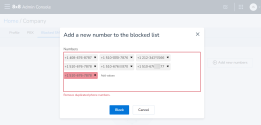
-
Si vous avez saisi un numéro en double dans cette entrée, vous êtes averti que vous devez supprimer les doublons avant de sauvegarder.
Remarque : Cette opération ne vérifie pas s’il y a des doublons par rapport à la liste existante.
- Une fois que vous avez terminé de saisir la liste des numéros de téléphone, cliquez sur Bloquer.
- Vérifiez la liste des numéros bloqués qui s’affiche.
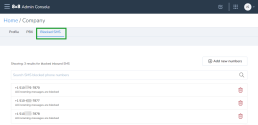
Accéder à la liste des numéros de textos bloqués en tant qu’utilisateur final
Alerte : la possibilité d’accéder à la liste des numéros de textos bloqués par l’administrateur est disponible sur la version 7.26 de 8x8 Work for Desktop qui sera publiée en Bêta au cours de la mi-décembre et généralement disponible pour tous au début du mois de janvier 2023.
En tant qu’utilisateur de 8x8 Work for Desktop, vous pouvez désormais accéder à la liste des numéros de textos bloqués par votre administrateur. En outre, si vous recevez des textos non sollicités provenant de numéros inconnus, vous pouvez bloquer les textos provenant de ces numéros. Les numéros que vous ajoutez sont bloqués pour l’envoi de textos entrants vers votre poste uniquement. Les autres utilisateurs de l’extension dans votre entreprise ne sont pas concernés.
Pour accéder aux numéros de textos entrants bloqués :
- Connectez-vous au 8x8 Work for Desktop.
- Dans le menu, cliquez sur Paramètres
 > Paramètres du compte.
> Paramètres du compte. - Dans la liste des paramètres du compte, sélectionnez Textos bloqués.
- Vous pouvez consulter la liste des numéros bloqués par votre administrateur. Notez qu’ils ne sont pas modifiables.
- Pour ajouter d’autres numéros, cliquez sur Ajouter de nouveaux numéro.
- Saisir les chiffres au format E. 164.
- Une fois la liste complétée, cliquez sur Bloquer.
- Vérifiez que la liste affiche maintenant les numéros que vous avez ajoutés. Ils apparaissent en haut de la liste des administrateurs. Vous pouvez supprimer ces numéros à tout moment.
Important :
- Les numéros bloqués par un utilisateur ne bloquent les textos entrants que pour le poste de cet utilisateur sur 8x8 Work.
- Les numéros bloqués par les administrateurs bloquent les textos entrants pour tous leurs utilisateurs/extensions, dans 8x8 Work et 8x8 Contact Center.
- Si l’utilisateur et l’administrateur bloquent tous deux le même numéro de téléphone, seul l’enregistrement de l’administrateur sera affiché dans la liste des utilisateurs, sans aucune autorisation de modification.
Dans cette version de 8x8 Admin Console, nous introduisons les améliorations suivantes :
Possibilité de réaffecter les utilisateurs d’un site à l’autre
Un utilisateur de 8x8 sans licence peut désormais faire mettre à jour son site individuellement d’un PBX à un autre PBX. Dans cette version, vous pouvez déplacer un utilisateur qui n’est pas encore doté d’une tâche, d’un site vers un site d’un autre PBX. Cela vous permet de redistribuer les utilisateurs avant d’attribuer les licences.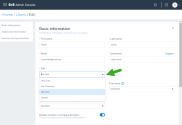
Remarque : Le déplacement d’utilisateurs avec des licences n’est actuellement possible qu’au sein d’un même PBX, par le biais d’une modification en masse.
Correction d’un bogue
Nous avons également corrigé un problème pour les utilisateurs qui souhaitent utiliser les extensions du système PBX sur les touches de ligne. Vous pouvez désormais récupérer la configuration des touches de ligne de l’appareil lorsqu’un poste système, tel qu’un poste
Dans cette version de 8x8 Admin Console, nous introduisons les améliorations suivantes :
Logique de validation assouplie pour les informations relatives à l’identité et à la sécurité
Lors de la configuration de SSO pour un fournisseur SAML tel qu’Okta, nous avons assoupli la logique de validation pour la valeur du champ IDP Issuer dans la page Identité et sécurité. Admettons que vous sélectionniez Okta comme fournisseur d’identité, vous pouvez désormais saisir une valeur pour le champ IDP Issuer sans aucune restriction.
Amélioration de l’outil de portage des numéros de téléphone
Nous avons introduit une astuce plus utile pour le champ de la date de portage préférée. Lors de la soumission d’une demande de portage de numéros de téléphone, le message de l’infobulle vous avertit que la date de portage souhaitée n’est pas une date de portage garantie et qu’une fois la demande soumise, notre équipe de portage vous communiquera une date de portage confirmée vous permettant d’assurer toute autre disposition. Après avoir sélectionné les numéros de portage, vous êtes à nouveau alerté avant de passer à l’étape suivante du portage
Mise à jour du message de validation pour l’administrateur du groupe BMW
Lors de la sélection d’un utilisateur en tant qu’administrateur du groupe Barge-Monitor-Whisper (BMW), le système valide l’éligibilité de la licence de l’utilisateur en tant qu’administrateur du groupe BMW et affiche un message en cas d’échec de la validation. Ce message a été mis à jour afin de le rendre plus concis et d’améliorer l’expérience de l’utilisateur.
Prise en charge de la traduction pour les plans de numérotation de l’Estonie et de l’Équateur
Nous avons ajouté un support de traduction pour les plans de numérotation globale de l’Estonie et de l’Équateur.
En plus des améliorations ci-dessus, nous avons publié des bogues corrigés dans cette version.
Dans cette version de 8x8 Admin Console, nous introduisons les améliorations suivantes :
Améliorations du centre multi-contact (disponibilité limitée)
8x8 introduit dans cette version la prise en charge de plusieurs centres de contact. En tant que client de 8x8 Contact Center, vous pouvez désormais avoir plus d’un locataire, chacun avec des types de licences différents. En tant que client d’un centre multi-contact, vous remarquerez les changements suivants dans 8x8 Admin Console :
- La page de Reroutage et de connexion des canaux est maintenant déplacée sous la page de l’entreprise : pour accéder à cette page, à partir de la page d’Accueil, allez dans Entreprise et sélectionnez l’onglet Centres de contact. Vous verrez une liste de centres de contact avec le nom, la région et le plan de routage. Pour en savoir plus sur les plans de routage, cliquez ici.
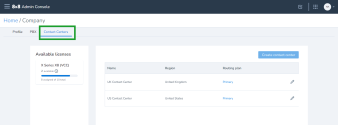
- La page des canaux CCV est désormais imbriquée dans la page des numéros de téléphone : pour accéder à la liste des canaux vocaux du centre de contact, à partir de l’Accueil, allez à la page des numéros de téléphone et sélectionnez Centre de contact vocal pour le filtrage.
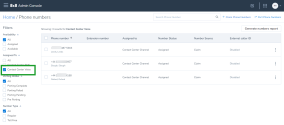
Avec la prise en charge de plusieurs centres de contact, nous introduisons les améliorations suivantes :
Lorsque vous choisissez d’afficher les détails du centre de contact, le panel latéral présente les améliorations suivantes :
- L’ID du centre de contact (c’est-à-dire l’ID du locataire) est affiché.
- Le nom du PBX est affiché dans le champ de la région
- La section relative aux ports vocaux supplémentaires a été clarifiée et n’est indiquée que si le client dispose de licences de ports vocaux.
- Clarification des avertissements relatifs au nombre de licences
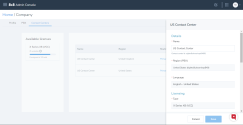
Le nom du centre de contact est affiché à plusieurs endroits :
- Sur les licences attribuées dans la page Licences
- Dans le sélecteur de site de la page de création d’utilisateur
Le cadrage RBAC pour les rôles de stockage permet de restreindre l’accès aux sites et aux centres de contact (à quels sites et à quels centres de contact l’administrateur doit-il avoir accès?)
- Les champs d’application « Stockage administrateur » existants seront convertis en nouveaux champs d’application.
Introduction des paramètres de l’application Work pour les administrateurs informatiques
Dans cette version, nous introduisons des options permettant aux administrateurs informatiques d’autoriser ou d’empêcher l’accès à certains paramètres pour les utilisateurs finaux. Par exemple, les utilisateurs finaux peuvent activer les contrôles d’appel intégrés. À partir de cette version, les administrateurs informatiques peuvent contrôler ce paramètre à partir de l’Admin Console pour tous les utilisateurs finaux. Si nécessaire, ils peuvent empêcher les utilisateurs finaux d’assurer la modification de ce paramètre. Les administrateurs disposent ainsi d’un contrôle granulaire leur permettant de définir les valeurs par défaut de certains paramètres pour tous les utilisateurs finaux de votre organisation, de vérifier quels paramètres peuvent être modifiés par chaque utilisateur ou de les empêcher d’assurer toute modification.
Les administrateurs peuvent désormais gérer les paramètres par défaut suivants de l’application Work :
- Activer les commandes d’appel intégrées : permet d’intégrer des paramètres de contrôle d’appel pour des casques spécifiques.
- Activer la fenêtre de contrôle des appels : permet d’accéder à la fenêtre flottante de contrôle des appels lorsque l’application n’est pas au premier plan.
- Fenêtre contextuelle d’information sur les appels : permet de visualiser rapidement les détails de l’appelant et de se préparer à l’accueillir pour une meilleure expérience client.
- Mettre le statut à l’écart : vous permet de régler votre statut pour qu’il s’affiche automatiquement comme Absent au bout d’un certain temps.
En outre, grâce à la possibilité de verrouiller ces paramètres, les administrateurs peuvent empêcher les utilisateurs finaux de les modifier.
Dans les rôles RBAC, les autorisations des rôles Super Admin et Admin Entreprise incluent désormais les paramètres de l’application Travail.
Message d’avertissement EOL pour SWB Pro
Avec la fin planifiée du support et de la durée de vie du Switchboard Pro, nous assurons quelques changements dans les paramètres d’administration associés. Dans cette version, nous ajouterons des alertes aux administrateurs concernant la fin prochaine de l’assistance dans les écrans relatifs aux paramètres de Switchboard Pro.
Améliorations apportées au 911 nomade
- Suppression de l’option d’adresse « Aucune » pour la localisation des services lorsque le système ERS est activé
- Empêcher l’activation de l’ERS lorsque l’adresse d’urgence est « Aucune ».
- Visibilité de l’icône/menu de la page d’accueil de Nomadic 911 restreinte à l’autorisation des paramètres de l’entreprise
- Le rapport de l’utilisateur comprend une colonne pour ERS Activé
Autres améliorations
- La réclamation d’un numéro pour Porto Rico permet désormais d’utiliser les deux indicatifs de zone (939 et 787).
- Approche modifiée de la sélection des administrateurs du groupe BMW : avant cette version, pour ajouter des administrateurs de groupe BMW, il fallait qu’ils soient membres du groupe BMW. Aujourd’hui, nous avons supprimé cette limitation, ce qui vous permet de rechercher simplement n’importe quel utilisateur et de l’ajouter au groupe BMW admin. Si l’utilisateur sélectionné n’a pas les bonnes autorisations, vous en serez averti afin que vous puissiez résoudre le problème avant d’enregistrer le rôle d’administrateur de groupe.
- La bascule SRTP est affichée pour les appareils ATA qui la prennent en charge dans la page de création/modification d’utilisateur.
- Changement d’étiquette pour la gestion de la qualité et l’analyse de la parole pour les communications unifiées en Conversation IQ pour s’aligner sur la terminologie du marketing.
Dans cette version de 8x8 Admin Console, nous introduisons les améliorations suivantes :
- Ajout de changements de configuration liés au Switchboard Pro EoL
- Paramètres améliorés pour la prise en charge du protocole SRTP
- Amélioration de la page de l’entreprise
- Introduction de nouvelles options pour les appareils DECT basés sur la technologie Yealink W70B
- Résolution d’un problème de fonctionnalité dans la réception automatique
Ajout de changements de configuration liés au Switchboard Pro EoL
Comme vous le savez, 8x8 se prépare à remplacer Switchboard Pro par 8x8. Pour faciliter cet effort, nous assurons quelques changements dans le 8x8 Admin Console.
- Pour les nouveaux clients de 8x8, la section Switchboard Pro dans les paramètres de l’utilisateur sera complètement cachée.
- Les clients actuels de Switchboard Pro continueront à pouvoir approvisionner de nouveaux utilisateurs de Switchboard jusqu’à l’EoL de Switchboard.
Paramètres améliorés pour la prise en charge du protocole sécurisé en temps réel
Le protocole de transfert sécurisé en temps réel (SRTP) est un protocole standard pour sécuriser le trafic VoIP. SRTP, qui est destiné à fournir le chiffrement, l’authentification et l’intégrité des messages, ainsi que la protection, est activé par défaut pour tous les appareils. La désactivation de TLS/SRTP permet de commuter les points d’extrémité sur le protocole de datagramme utilisateur (UDP) et le protocole de transport en temps réel (RTP).
Avant cette version, le paramètre permettant d’activer ou de désactiver SRTP pour un appareil était disponible pour tous les appareils, même si ces derniers ne prenaient pas en charge SRTP. Dans cette version, nous avons amélioré ce paramètre pour qu’il ne s’affiche que pour les appareils qui prennent en charge SRTP.
Pour activer SRTP pour un point d’extrémité :
- Lorsque vous créez ou modifiez un utilisateur, allez dans Accueil > Utilisateurs > Paramètres de base vocaux.
- Dans l’option Modèle d’appareil, sélectionnez un appareil tel que le Polycom VVX 450.
- Activez l’option Activer le protocole sécurisé en temps réel et enregistrez les modifications.
Remarque : Si vous sélectionnez un appareil qui ne prend pas en charge le protocole SRTP, ce paramètre sera masqué.
Amélioration de la page de l’entreprise
Dans cette version, nous avons amélioré la page de l’entreprise en regroupant les détails du PBX dans un onglet séparé. Cette page comporte désormais deux onglets :
- Profil : affichez un résumé du système téléphonique comprenant des informations sur le nombre de sites, le nombre de PBX, le plan de numérotation, etc.
- PBX : examinez la liste des PBX assignés. Sélectionnez un PBX pour afficher les détails tels que le pays auquel il est rattaché, le plan de numérotation, la langue des messages-guides et des Notifications courriel, et le fuseau horaire.
Introduction de nouvelles options pour les appareils DECT basés sur la technologie Yealink W70B
Nous introduisons une nouvelle série d’appareils DECT basés sur la station de base Yealink W70B. Cette station de base prend en charge les répéteurs RT30 qui permettent d’améliorer la réception des appels. Nous prenons en charge deux modèles de combinés :
- Yealink W56H est un combiné ordinaire pour la station de base DECT W70B ; disponible sous forme de ballot W56P.
- Yealink W59R est un combiné durci pour la station de base DECT W70B, disponible sous forme de ballot W59P.
Dans 8x8 Admin Console, sous les paramètres de base de la voix de l’utilisateur, sélectionnez le combiné puis la base lors de l’attribution d’un appareil aux utilisateurs.
Résolution d’un problème de fonctionnalité dans la réception automatique
Lors de la configuration d’un menu dans un autocommutateur, où les clients peuvent composer des touches DTMF pour sélectionner un élément du menu, certains paramètres supplémentaires du menu étaient ignorés, sauf si l’option permettant aux appelants de composer un numéro de poste à tout moment était activée. Avant cette version, l’option permettant de définir une durée d’attente avant que le système ne passe à l’action suivante et l’option permettant de rejouer le menu si l’utilisateur ne saisit pas une touche étaient ignorées. Cette dépendance a été supprimée dans cette version et les paramètres sont respectés même si les appelants ne sont pas autorisés à composer un poste à un moment donné.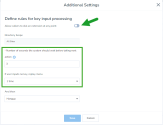
Dans cette version, nous avons apporté les améliorations et les changements suivants au produit :
- Amélioration de la gestion des licences
- Révision de l’étiquetage de la gestion de l’identité
- Possibilité de configurer l’approvisionnement utilisateur indépendamment du SSO
Amélioration de la gestion des licences
Afin de faciliter l’utilisation de la facturation 8x8, nous apportons des améliorations à la page de gestion des licences dans 8x8 Admin Console. Nous avons réorganisé la liste des licences en passant d’une liste plate à une structure à trois niveaux. Les licences sont regroupées par :
- Type de licence
- Pays de la licence
- Panneau latéral détaillé
Le panneau latéral des détails affiche :
- Les identifiants de licence
- À qui ou à quoi chaque licence est attribuée
- L’adresse de service associée à chaque licence
En outre, nous autorisons :
- Filtrage par pays
- Recherche par identifiant de licence
- Filtrage par statut de licence (assignée/non assignée/suspendue)
Possibilité de mettre à jour l’adresse de service des licences non attribuées
Chaque licence est associée à une adresse de service basée sur l’emplacement de la commande. Supposons que votre entreprise commande des licences en gros à partir du siège (NewYork), mais qu’elle les distribue ensuite à ses succursales de Seattle, du Delaware et de Washington. L’adresse de service des licences attribuées est mise à jour, tandis que les licences non attribuées restent liées à New York. En raison des différentes taxes d’État aux États-Unis, le montant facturé pour les licences non attribuées peut ne pas être exact. Pour résoudre ce problème, nous introduisons dans cette version la possibilité de mettre à jour manuellement les adresses de service pour les licences non attribuées.
Pour mettre à jour manuellement l’adresse de service des licences non attribuées :
- Accédez à Licences.
- Sélectionnez un type de licence et développez les pays pour lesquels la licence est disponible.
- Sélectionnez un pays pour afficher le panneau des détails de la licence.
-
Désélectionnez les filtres Assigné et Suspendu pour n’afficher que les licences non assignées.
Remarque : Par défaut, vous pouvez visualiser les licences qui sont attribuées, non attribuées et suspendues.
- Dans cette liste, dans la colonne adresse de service, sélectionnez l’adresse du site à laquelle associer la licence.
- Pour mettre à jour l’adresse de service pour plusieurs licences, il suffit de sélectionner les licences souhaitées et de choisir une adresse de service parmi les options d’adresse de service disponibles.
- Remarquez le lien de modifications non enregistrées en haut de la liste. Cliquez pour afficher un résumé des changements d’adresse, y compris l’adresse précédente et l’adresse nouvellement choisie pour chaque licence
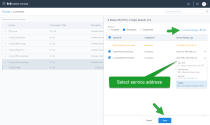
- Cliquez sur Enregistrer pour enregistrer tous les changements d’adresse.
Ces changements d’adresse de service se reflètent immédiatement dans la liste des licences dans 8x8 Admin Console, tandis qu’il faut environ 15 minutes pour les répercuter sur le portail de facturation 8x8.
En savoir plus sur la gestion des licences.
Étiquetage révisé
L’icône de gestion de l’identité de la page d’accueil est désormais intitulée Identité et sécurité afin de refléter fidèlement les changements de fonctionnalité.
Possibilité de configurer l’approvisionnement utilisateur indépendamment du SSO
L’intégration de l’approvisionnement utilisateur vous permet d’automatiser l’intégration et la désinsertion des employés en synchronisant les utilisateurs de votre annuaire d’entreprise dans 8x8 Admin Console. Jusqu’à présent, la configuration de l’intégration User Provisioning (aka SCIM) était liée à la configuration de l’intégration SSO. Cela fonctionnait bien si le même fournisseur d’identité était utilisé pour le SSO et l’approvisionnement utilisateur. Cette situation n’était pas idéale pour les clients souhaitant disposer de fournisseurs d’identité différents pour les deux intégrations ou souhaitant simplement désactiver le SCIM sans interrompre le SSO. Nous avons maintenant découplé les deux et introduit la possibilité de configurer l’approvisionnement utilisateur de manière indépendante.
Pour configurer :
- Allez à Identité et sécurité.
- Sous les paramètres Intégration de l’approvisionnement utilisateur, sélectionnez le fournisseur d’identité souhaité et ajoutez les informations pertinentes.
- En outre, sous Paramètres avancés, choisissez de récupérer uniquement les utilisateurs créés par votre fournisseur d’identité ou de récupérer tous les utilisateurs.
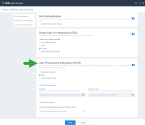
En outre, nous avons réorganisé les informations comme suit :
- L’authentification 8x8 et l’authentification SSO sont désormais regroupées séparément
- Les paramètres avancés du mot de passe sont regroupés dans la boîte d’authentification 8x8
Impossibilité de désactiver les paramètres d’authentification
Pour éviter toute désactivation involontaire des paramètres d’authentification 8x8 et de SSO, nous désactivons désormais l’option de désactivation de l’option restante. Supposons que vous ayez activé les deux options d’authentification et que vous désactiviez l’option d’authentification 8x8. Désormais, si vous essayez de désactiver les paramètres SSO, la bascule est grisée, ce qui vous empêche de désactiver cette option et de conserver les paramètres pour au moins un mode d’authentification.
Recherche d’utilisateurs dans le cadre de l’approvisionnement en utilisateurs
Auparavant, pour l’approvisionnement utilisateur, vous étiez limité à la récupération des utilisateurs créés dans le fournisseur d’identité tel que Okta. Si vous avez créé des utilisateurs dans 8x8 Admin Console, vous ne pouvez pas les récupérer dans Okta. Nous avons maintenant introduit la possibilité de récupérer les données :
- Tous les utilisateurs
- Uniquement les utilisateurs créés par le fournisseur d’identité
Si vous sélectionnez Tous les utilisateurs, vous pouvez récupérer les utilisateurs créés dans 8x8 Admin Console avec les utilisateurs créés dans le fournisseur d’identité, ce qui permet au fournisseur d’identité de prendre le contrôle du profil de l’utilisateur si les identifiants de connexion correspondent.
Dans cette version, nous avons apporté les améliorations et les changements suivants au produit :
Présentation de 8x8 Frontdesk
Dans cette version, nous introduisons des paramètres permettant d’activer 8x8 Frontdesk, une application de bureau flexible et facile à utiliser pour les utilisateurs de 8x8 Work. 8x8 Frontdesk offre de meilleures capacités de gestion des appels aux réceptionnistes et améliore leur expérience dans le traitement d’un grand volume d’appels et la nécessité de transférer fréquemment des appels.
8x8 Frontdesk peut être configuré pour répondre aux différents besoins des entreprises. Suivez ces instructions pour activer 8x8 Frontdesk pour un seul utilisateur.
Pour permettre à un utilisateur d’utiliser 8x8 Frontdesk :
- Ouvrez une session sur 8x8 Admin Console.
- Accédez à Utilisateurs.
- Sélectionnez cette option pour modifier l’utilisateur souhaité.
- Dans les paramètres de l’utilisateur, sous Services et autorisations, si l’utilisateur est doté d’une licence X4 ou supérieure, activez l’option Activer Frontdesk.
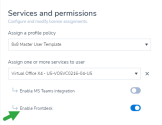
- Procédez à l’attribution d’un numéro de téléphone à l’utilisateur.
Dans un deuxième temps, tâchez de faire du numéro de téléphone de la réceptionniste le numéro de la ligne principale du site.
- Aller à Sites.
- Sélectionnez cette option pour modifier le site auquel l’utilisateur appartient.
- Sous Paramètres des services vocaux, sélectionnez le numéro de téléphone de l’utilisateur activé avec Frontdesk à l’étape précédente comme numéro de ligne principale du site. Les utilisateurs qui appellent le numéro principal du site tombent sur la réceptionniste.
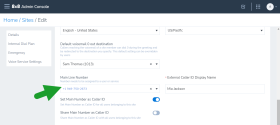
Une fois cette configuration terminée, l’utilisateur équipé de 8x8 Frontdesk peut maintenant se connecter à 8x8 Work for Desktop et accéder à la fonctionnalité Frontdesk. Pour plus d’informations sur l’expérience de l’utilisateur final de 8x8 Frontdesk, consultez le guide de l’utilisateur. 8x8 Frontdesk peut être configuré pour répondre aux différents besoins des entreprises. En savoir plus sur les cas d’utilisation.
Révision des étiquettes de l’interface utilisateur pour une meilleure expérience de l’utilisateur
Nous avons révisé les étiquettes suivantes de l’interface utilisateur :
Dans l’édition du site individuel, le champ précédemment intitulé Réceptionniste est désormais remplacé par Destination de sortie de la messagerie vocale par défaut afin de refléter correctement l’intention du champ. Les appelants qui atteignent la boîte vocale d’un membre du site peuvent composer le 0 pendant le message d’accueil et être redirigés vers la destination que vous avez spécifiée. Ce paramètre par défaut peut être modifié par les utilisateurs.
Les Messages d’accueil du standard téléphonique sont désormais intitulés Messages d’accueil de la réceptionniste.
Dans cette version, nous avons apporté les améliorations, les corrections de bogues et les changements suivants au produit :
- Amélioration des plans de numérotation personnalisés
- Préparation à la prise en charge de plusieurs PBX
- Limiter la politique de transcription aux clients Speech Analytics
- Changements d’étiquettes pour le standard téléphonique
- Amélioration de l’approvisionnement des canaux TEXTOS de 8x8 Contact Center
- Correction de bogues
Amélioration des plans de numérotation personnalisés
Amélioration des plans de numérotation personnalisés
- Pour répondre aux besoins de numérotation de nos clients de la série X, nous avons maintenant introduit la possibilité de personnaliser les jeux de règles dans les plans de numérotation personnalisés. Auparavant, les plans de numérotation personnalisés permettaient aux utilisateurs d’accéder à la numérotation d’urgence, à la numérotation nationale et à la numérotation internationale.
-
Cette version permet d’ajouter jusqu’à trois ensembles de règles personnalisées pour répondre aux besoins spécifiques des entreprises. Avant cette version, les plans de numérotation personnalisés créés par 8x8 étaient disponibles pour tous les clients de la gamme 8x8 X Series.
- Les plans de numérotation standard, tels que le plan de numérotation nord-américain, peuvent être dupliqués et personnalisés à l’aide d’ensembles de règles supplémentaires pour répondre aux besoins individuels des entreprises. Ces plans standard personnalisés remplacent les plans de numérotation standard prédéfinis.
Préparation à la prise en charge de plusieurs PBX
Pour les clients 8x8 qui migrent vers la série X, nos efforts battent leur plein pour prendre en charge les numéros d’extension dupliqués sur plusieurs PBX. Les numéros d’extension dupliqués sur plusieurs PBX doivent être préfixés par des codes PBX pour devenir uniques. Par exemple, si vos bureaux de Seattle et de San Francisco utilisent des codes à chiffres courts identiques, vous devez utiliser les codes PBX lorsque vous composez le numéro pour atteindre la destination souhaitée. Pour joindre le poste 1001 du bureau de Seattle avec le code PBX 11, vous devez composer 111001. Pour joindre le poste 1001 du bureau de San Francisco avec le code PBX 21, vous devez composer 211001. Dans cette version, si les destinations des répartiteurs automatiques et des renvois d’appel sont définies sur des numéros de poste locaux pour les groupes d’appel, les files d’attente et les utilisateurs, elles seront acheminées vers la bonne destination. Dans une prochaine version, nous ajouterons la prise en charge des codes PBX pour les destinations de réception automatique et de renvoi d’appel à distance. D’ici là, vous devrez ajouter des destinations distantes en tant que numéros personnalisés.
Limiter la politique de transcription aux clients Speech Analytics
L’icône de la politique de transcription sur la page d’accueil de 8x8 Admin Console est désormais affichée uniquement pour les clients de 8x8 Speech Analytics.
Changements d’étiquettes pour le standard téléphonique
Le libellé du Switchboard dans la page d’accueil est désormais remplacé par Switchboard Greetings afin d’indiquer clairement la fonctionnalité offerte via 8x8 Admin Console. Lorsque vous naviguez à l’aide de cette icône, vous pouvez configurer des messages d’accueil pour les réceptionnistes. En outre, nous avons permis l’affichage de conseils utiles à l’écran lors de la définition des messages d’accueil du standard téléphonique.
8x8 Contact Center - Amélioration de l’approvisionnement en canaux TEXTOS
Lorsqu’un numéro de téléphone est attribué à un canal textos dans 8x8 Contact Center, il sera désormais marqué comme étant attribué à Virtual Contact Center SMS. Cela élimine toute possibilité de réattribuer accidentellement ce numéro de téléphone à un autre utilisateur ou service. Auparavant, le numéro de téléphone apparaissait comme disponible dans la liste des numéros de téléphone ou des rapports dans 8x8 Admin Console.
Allez dans Accueil > Canaux pour afficher la liste des canaux vocaux et textos de 8x8 Contact Center. Lorsque vous générez le rapport sur les canaux CCV, le rapport les répertorie comme étant assignés.
Correction de bogues
|
Description du bogue |
Résolution |
|---|---|
| Impossible d’ajouter plus de 25 membres à un groupe de radiomessagerie | Corrigé |
| La modification en bloc d’un grand nombre d’utilisateurs entraîne des erreurs. | Vous pouvez modifier jusqu’à 120 utilisateurs à la fois. |
Nous avons introduit une nouvelle fonctionnalité et quelques améliorations dans cette version :
- Présentation de politique de mot de passe 8x8
- Filtrage amélioré des rapports des utilisateurs
- Améliorations dans les groupes d’anneaux
- Mise en place d’une épingle de messagerie vocale pour les utilisateurs en masse
Présentation de politique de mot de passe 8x8
politique de mot de passe 8x8 8x8 Authentication définit un mécanisme de sécurisation des comptes utilisateurs. Les administrateurs peuvent définir un ensemble de règles pour les mots de passe afin de renforcer la sécurité. Les règles, définies par les administrateurs, encouragent les utilisateurs (administrateurs, utilisateurs finaux, agents et superviseurs) à utiliser des mots de passe forts, et garantissent une utilisation correcte et la protection des comptes.
Remarque : 8x8 Authentication s’applique uniquement à l’authentification via les identifiants de connexion 8x8. Elle ne s’applique pas à l’intégration de l’authentification unique avec des fournisseurs d’identité tels que Okta ou Microsoft Azure AD.
Fonctionnalités
- L’expiration programmée du mot de passe oblige à changer périodiquement de mot de passe.
- L’historique des mots de passe mémorise un nombre déterminé de mots de passe précédemment utilisés et empêche leur réutilisation.
- La longueur minimale du mot de passe est de 8 à 25 caractères.
- Il est possible de définir la complexité requise du mot de passe, comme un mélange de caractères alphanumériques ou un mélange de majuscules et de minuscules avec des caractères numériques. Les caractères spéciaux peuvent être facultatifs.
- Les tentatives de connexion non valides bloquent temporairement les utilisateurs.
- Verrouillage du compte pour une durée déterminée ou jusqu’à sa réinitialisation par l’administrateur en cas de tentatives de connexion non valides.
-
Configurer la fréquence des tentatives d’authentification multifactorielle pour tous les utilisateurs. En tant qu’administrateur, vous pouvez configurer la vérification de l’authentification multifactorielle sur l’appareil d’un utilisateur tous les x jours sélectionnables, jusqu’à 90 jours.
En savoir plus sur l’accès et la configuration de politique de mot de passe 8x8.
Filtrage amélioré des rapports des utilisateurs
Grâce aux nouveaux filtres pour le statut des utilisateurs, vous pouvez désormais filtrer les utilisateurs désactivés et n’afficher que les utilisateurs actifs dans le rapport sur les utilisateurs ou vice versa.
- Dans le menu, accédez à Utilisateurs.
- Dans les filtres situés à gauche, sélectionnez Désactivé pour afficher la liste des utilisateurs désactivés.
- Cliquez sur Générer un rapport utilisateur pour télécharger le rapport filtré.
- Pour vérifier si l’utilisateur est actif ou désactivé, sélectionnez le champ Utilisateur.désactivé pour accéder aux données du rapport. Dans le rapport, le champ indique Y pour désactivé ou N pour actif.
Améliorations dans les groupes de sonnerie
Vous pouvez maintenant régler le nombre de cycles pour les groupes de sonneries de 1 à 20 fois. Cela signifie que les appels dirigés vers un groupe de sonneries effectuent N cycles avant d’être transférés vers la messagerie vocale (N=1-20). Auparavant, vous pouviez régler le nombre de cycles sur 0, ce qui renvoyait l’appel vers une destination sélectionnée, telle que la messagerie vocale, sans même effectuer un seul cycle.Filtrage amélioré des rapports des utilisateurs Comme ce n’est pas le comportement souhaité, nous autorisons désormais une valeur minimale de 1 pour les cycles.
Remarque : Si les groupes de sonneries sont réglés sur un cycle de 0 fois, ils sauteront le cycle et transmettront les appels à la destination souhaitée. Après cette version, si vous réinitialisez la valeur, vous ne pourrez plus la remettre à 0.
Nous avons corrigé une étiquette et amélioré l’expérience de l’utilisateur lors de la définition ou de la modification des groupes de sonnerie. L’une des options d’identification de l’appelant externe - Nom du groupe d’appel et numéro composé - est désormais correctement étiquetée pour indiquer le nom du groupe d’appel (équipe des ventes) et le numéro composé par l’appelant (1-888-334-3222) qui peut être ou non le numéro du groupe d’appel. En revanche, l’option Nom du groupe d’appel et extension du groupe d’appel affiche toujours l’extension du groupe d’appel et non le numéro composé à l’origine.
Mise en place d’une épingle de messagerie vocale pour les utilisateurs en masse
Lorsque vous modifiez les paramètres d’un utilisateur en bloc, vous êtes autorisé à définir un code de messagerie vocale pour plusieurs utilisateurs à la fois. L’identifiant de messagerie vocale permet d’authentifier les utilisateurs pour qu’ils puissent écouter leurs messages vocaux. Ce paramètre avait auparavant un comportement erroné qui est maintenant corrigé.
Nous avons introduit les améliorations suivantes dans cette version :
Possibilité de lier les messages d’accueil de Switchboard Pro aux numéros de téléphone
Dans cette version, vous pouvez lier les messages d’accueil de Switchboard Pro à des numéros de téléphone plutôt qu’à des utilisateurs. Les messages d’accueil sont de courts messages textuels associés à un numéro de téléphone de destination. Lorsqu’un appel arrive à ce numéro, le texte d’accueil s’affiche sur Switchboard Pro afin que le réceptionniste puisse accueillir l’appelant de manière appropriée avant de le diriger vers l’utilisateur ou le service concerné. Nous avons également introduit la possibilité d’associer le message d’accueil à un site, de sorte que la liste de l’annuaire vue par le réceptionniste peut être filtrée automatiquement vers les entrées de ce site lorsqu’un appel est reçu à ce numéro. Cela permet de naviguer rapidement dans la liste et d’identifier le contact.
Pour ajouter un message d’accueil accessible dans Switchboard Pro :
- Connectez-vous au 8x8 Admin Console.
- Accédez à Accueil > Switchboard.
- Cliquez sur + Ajouter un message d’accueil.
- Sélectionnez un numéro de téléphone dans la liste des numéros disponibles. Le message d’accueil sera lié à ce numéro de téléphone. Lorsqu’un appel arrive à ce numéro, le réceptionniste peut consulter ce message et accueillir l’appelant de manière appropriée.
- Sélectionnez un site pour filtrer automatiquement les numéros de téléphone de l’annuaire vers les entrées de ce site afin que le réceptionniste puisse naviguer rapidement dans la liste filtrée et diriger un appel entrant. Cette option est facultative.
- Ajouter le texte d’accueil. Cliquez sur Enregistrer.
Lorsqu’un appel entrant est reçu par un réceptionniste sur le Switchboard Pro pour ce numéro, le message d’accueil s’affiche, permettant au réceptionniste d’accueillir l’appelant de manière appropriée.
Cliquez sur Générer un rapport de messages d’accueil pour obtenir un rapport consolidé de tous les messages d’accueil associés aux numéros de téléphone et aux utilisateurs correspondants.
Problèmes connus
Les messages d’accueil de Switchboard Pro ne sont pas automatiquement transférés d’un numéro temporaire à un numéro porté lors de l’activation post-port.
Améliorations apportées au rapport de l’utilisateur
Nous avons introduit deux nouveaux champs dans le rapport de l’utilisateur.
- Numéros vocaux supplémentaires : affiche les numéros vocaux supplémentaires attribués à un utilisateur en dehors du numéro principal.
- Utilisateur : fournisseur d’identité externe : affiche si l’utilisateur a été créé à partir d’un fournisseur d’identité externe tel que Okta ou Azure. La valeur est vide si l’utilisateur est créé en 8x8 Admin Console.
Pour accéder au rapport sur les utilisateurs, allez dans Accueil > Utilisateurs. Cliquez sur Générer un rapport sur les utilisateurs.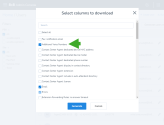
Autres améliorations
Dans le dossier de l’utilisateur, le libellé de l’adresse de contact personnel est désormais intitulé Adresse personnelle afin de préciser qu’il ne s’agit pas de l’adresse d’urgence.
L’interface utilisateur permettant de filtrer les tâches par nom d’utilisateur a été mise à jour, ce qui vous permet de rechercher et de trouver les tâches par nom d’utilisateur. Vous pouvez effectuer une recherche à partir de plusieurs noms.
Nous introduisons les améliorations et les changements suivants dans la version 1.26.2 de 8x8 Admin Console.
Permettre aux utilisateurs de sélectionner des numéros partagés dans l’identification de l’appelant
Dans cette version, nous permettons aux utilisateurs de sélectionner les files d’attente, les groupes de sonneries et les sites comme identifiant de l’appelant s’ils appartiennent au site et sont membres de ces groupes.
Auparavant, vous pouviez partager le numéro principal du site en tant qu’identifiant de l’appelant pour tous les utilisateurs de tous les sites. Dans cette version, nous l’avons affiné pour qu’il ne soit disponible que pour les utilisateurs assignés à ce site. Si John est tâche au site de New York, le numéro principal du site de New York est disponible pour être partagé en tant qu’identifiant d’appel externe pour John. Pour chaque site, vous pouvez partager le numéro principal du site en tant qu’identifiant de l’appelant.
Pour partager le numéro principal du site comme identifiant de l’appelant :
- Ouvrez une session dans 8x8 Admin Console.
- Aller à Sites. Sélectionnez un site dans la liste pour le modifier.
-
Dans les Paramètres du service vocal, activez l’option Partager le numéro principal comme identification de l’appelant.
Le numéro principal du site est partagé pour l’identification de l’appelant avec tous les utilisateurs appartenant au site. - Enregistrez les paramètres.
Dans cette version, nous avons ajouté la possibilité de partager la file d’attente d’appels et les numéros de téléphone du groupe de sonneries en tant qu’identifiant de l’appelant externe. Cette fonction n’est accessible qu’aux membres des files d’attente ou des groupes de sonnerie. Si Jean est membre de la file d’attente de l’assistance de niveau 1, le numéro de la file d’attente est partagé en tant qu’identifiant de l’appelant pour Jean. Pour répondre aux appelants de cette file d’attente, John peut définir le numéro de téléphone de la file d’attente comme son identifiant d’appelant et personnaliser davantage le nom affiché dans l’identifiant d’appelant. Cela permet aux clients d’identifier la source de l’appel.
Pour partager un numéro de file d’attente pour l’identification de l’appelant :
- Ouvrez une session dans 8x8 Admin Console.
- Dans le menu, allez dans Groupes de travail > Files d’attente.
- Sélectionnez pour modifier une file d’attente à partir de la liste.
- Dans la section Identification de l’appelant externe, activez l’option Utiliser l’identification de l’appelant.
-
Modifiez le nom d’affichage si nécessaire et enregistrez les paramètres.
Le numéro partagé des groupes de travail apparaît dans les choix d’identification de l’appelant des utilisateurs. - Procédez de la même manière pour les groupes de sonnerie.
Notifications de modification
Le titre de la page Enregistrements d’appels est désormais remplacé par Enregistrements. Cette modification est introduite en prévision de l’extension de la prise en charge de l’accès aux enregistrements des chats dans une version ultérieure.
Nous introduisons les améliorations et les changements suivants dans la version 1.25.5 de la 8x8 Admin Console.
- Présentation d’Otto
- Possibilité de téléverser des utilisateurs CCV en masse
- Possibilité de modifier le numéro de téléphone et le numéro de poste d’un utilisateur de poste dédié au CCV
- Afficher la version actuelle de l’AC dans l’application
- Correction de bogues
Otto, le robot conversationnel pour 8x8 Admin Console est arrivé!
Nous venons de présenter Otto ![]() , un robot conversationnel conçu pour vous guider dans la configuration et la navigation de 8x8 Admin Console Qu’il s’agisse de créer des sites, d’ajouter des fournisseurs ou de réclamer des numéros de téléphone, si vous avez besoin d’aide, il vous suffit de taper votre question et Otto vous propose de vous guider dans le processus d’installation ou vous fournit des instructions pour procéder à l’installation à votre convenance. Otto est disponible dans le coin inférieur droit de la page. Cliquez sur
, un robot conversationnel conçu pour vous guider dans la configuration et la navigation de 8x8 Admin Console Qu’il s’agisse de créer des sites, d’ajouter des fournisseurs ou de réclamer des numéros de téléphone, si vous avez besoin d’aide, il vous suffit de taper votre question et Otto vous propose de vous guider dans le processus d’installation ou vous fournit des instructions pour procéder à l’installation à votre convenance. Otto est disponible dans le coin inférieur droit de la page. Cliquez sur ![]() pour lancer une séance.
pour lancer une séance.
Remarque : Les liens du centre d’aide disponibles précédemment sur la page d’accueil sont désormais intégrés à l’interface de lancement d’Otto. Cliquez sur le lien du Guide de l’utilisateur de 8x8 Admin Console pour naviguer vers les liens du centre d’aide afin d’approfondir la question.
Possibilité de téléverser des utilisateurs CCV en masse
Si vous êtes un client de la série X, vous pourrez désormais téléverser des utilisateurs CCV en masse. Dans le rapport sur les utilisateurs que vous téléchargez ou dans le modèle que vous téléversez, nous avons ajouté huit nouvelles colonnes pour permettre l’ajout d’utilisateurs CCV en masse. Auparavant, vous étiez limité à l’attribution d’une licence CCV et à la définition des paramètres correspondants via l’interface utilisateur par utilisateur.Voir UploadDetails pour plus de détails. Désormais, vous pouvez ajouter des licences CCV aux utilisateurs, définir un numéro de poste, ajouter des appareils dédiés, sélectionner l’agent à inclure dans le standard automatique, et plus encore via le modèle de téléchargement en masse.
- Les paramètres de téléversement en masse imitent les paramètres disponibles dans l’interface utilisateur
- Le modèle ne propose pas de colonne pour indiquer l’extension dédiée au CCV. Il est pris en charge automatiquement lorsqu’un numéro de téléphone et un appareil sont choisis.
- Les numéros de poste des agents sont générés automatiquement s’ils ne sont pas fournis.
Pour ajouter des utilisateurs CCV en masse :
- Ouvrez une session dans 8x8 Admin Console.
- Dans la fenêtre de téléchargement en masse, cliquez sur Télécharger un modèle .CSV.
- À l’invite, sélectionnez les colonnes à télécharger dans la liste.
-
Pour ajouter des utilisateurs CCV, veillez à sélectionner les colonnes suivantes :
- Agent du centre de contact : licence
- Agent du centre de contact : poste
- Agent de centre de contact : modèle d’appareil dédié
-
Agent de centre de contact : modèle d’appareil dédié Agent de centre de contact : adresse MAC de l’appareil dédié
-
Agent de centre de contact : numéro de téléphone dédié
-
Agent du centre de contact : afficher dans le répertoire des contacts
-
Agent du centre de contact : inclure dans le répertoire de l’auto-attendant
- Agent du centre de contact : envoi d’un courriel de bienvenue à l’agent
- Cliquez sur Télécharger le modèle. Le fichier du modèle est automatiquement téléchargé sur votre disque local.
- Ouvrez le modèle à l’aide de Microsoft Excel. Cliquez ici pour obtenir la description des champs du modèle.
- Ajoutez des données valides et enregistrez.
- Revenez à 8x8 Admin Console et dans la fenêtre de téléchargement en masse, faites glisser et déposez votre Fichier .csv ou cliquez pour parcourir.
-
Téléchargez le fichier CSV que vous venez d’enregistrer et cliquez sur Valider.
Les lignes sont validées de haut en bas. Une barre verte clignote dans la barre d’en-tête si le processus de validation se déroule correctement.
- Après la validation, cliquez à nouveau sur Téléversement en masse, téléversez votre fichier CSV validé et cliquez sur Valider et traiter. Le processus de téléchargement démarre et les lignes sont traitées. Les nouveaux utilisateurs apparaissent dans la page Utilisateurs. Vous pouvez consulter la liste des activités en cliquant sur l’en-tête ou en accédant à la page Tâches à partir du menu principal.
Remarque : L’édition en masse via CSV reste limitée.
Attention : ne modifiez pas la tâche existante d’un utilisateur en ce qui concerne le poste dédié au CCV.
Possibilité de modifier les numéros de téléphone et de poste des utilisateurs disposant d’un poste dédié au CCV
Dans la version précédente, certains utilisateurs de la série X utilisant des services 8x8 Contact Center avaient la possibilité d’activer leur extension 8x8 Work pour qu’elle soit dédiée à 8x8 Contact Center. Après avoir activé une extension CCV dédiée pour un utilisateur, le numéro de téléphone et l’extension étaient verrouillés et ne pouvaient pas être modifiés. Dans cette version, nous avons résolu ce problème. Vous pouvez maintenant modifier le numéro de téléphone et le numéro de poste associés à l’utilisateur.
Consultez la version 8x8 Admin Console
Vous vous demandez quelle est la version de l’application 8x8 Admin Console à laquelle vous accédez? Cliquez simplement sur pour ouvrir le menu principal et trouvez le numéro de version en bas de l’écran.
Correction de bogues
La page d’attribution des rôles ne retenait pas les changements de nom d’utilisateur auparavant. Le problème est maintenant résolu.
Nous introduisons les améliorations et les changements suivants dans la version 1.25.5 de la 8x8 Admin Console.
- Possibilité de dédier un poste au centre de contact
- Capacité à gérer la longueur variable d’un poste téléphonique
Possibilité de dédier un poste 8x8 Work au Contact Center
Les utilisateurs sélectionnés de la série X qui utilisent des services 8x8 Contact Center peuvent désormais permettre à leur poste 8x8 Work d’être dédiée à 8x8 Contact Center. Cette fonctionnalité est actuellement disponible en quantité limitée. Auparavant, vous deviez limiter un utilisateur à un poste dédié au CCV en utilisant un téléphone de bureau verrouillé ou en lui attribuant deux postes distincts - un pour le travail en 8x8 et un autre dédié au CCV. Dans cette version, nous introduisons la possibilité de dédier un poste 8x8 Work aux appels 8x8 Work. Les agents qui se consacrent au traitement des appels relatifs au centre de contact ne seront pas interrompus par d’autres appels. Ce poste dédiée au CCV n’offre que des appels entrants en file d’attente ou des appels directs d’agents du centre de contact. Les agents peuvent utiliser l’application 8x8 Work for Desktop ou un téléphone de bureau pour traiter ces appels.
Disponibilité limitée
Cette amélioration est actuellement disponible pour un nombre limité de clients de la série X. Une version améliorée de cette fonctionnalité sera mise à la disposition d’un public plus large dans une prochaine version.
Fonctionnalités
- Possibilité de dédier un poste 8x8 Work au traitement du trafic d’appels provenant du 8x8 Contact Center
- Les agents peuvent utiliser 8x8 Work for Desktop ou un téléphone de bureau qui est verrouillé pour gérer le trafic d’appels entrants du centre de contact.
- Le numéro de téléphone attribué à l’utilisateur fait office de canal de l’agent DID
Permettre à un utilisateur de disposer d’un poste dédié au CCV
- Ouvrez une session dans 8x8 Admin Console.
- Sélectionnez Utilisateurs dans le menu.
-
Dans la liste des utilisateurs, sélectionnez un utilisateur à qui a été attribué un poste de travail 8x8.
Remarque : Vous devez sélectionnez un utilisateurs affecté à un site compatible avec le CCV.
- Cliquez sur
 et sélectionnez Activer en tant que poste dédié du CCV parmi les options disponibles.
et sélectionnez Activer en tant que poste dédié du CCV parmi les options disponibles.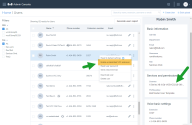
-
À l’invite qui vous avertit des implications de cette action, cliquez sur Continuee.
L’utilisateur sélectionné se verra attribuer un poste CCV dédié. L’utilisateur peut ensuite utiliser le poste pour traiter les appels 8x8 Contact Center avec un téléphone de bureau ou l’application 8x8 Work for Desktop.
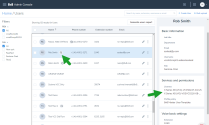
Remarque : Dans la liste des utilisateurs, les utilisateurs auxquels sont attribuées des postes CCV dédiés sont marqués d’une icône
 .
. - Dans le panneau d’applications, naviguez vers 8x8 Configuration Manager.
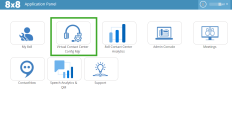
- Allez dans le menu Utilisateurs et remarquez que l’activation d’un utilisateur avec une poste dédiée au CCV a créé un nouvel utilisateur dans 8x8 Contact Center. Vous êtes maintenant prêt à configurer l’agent.
- Dans le menu, allez dans Chaînes, et remarquez qu’une nouvelle chaîne apparaît maintenant dans la liste. Il s’agit du numéro de téléphone attribué à l’utilisateur dans 8x8 Admin Console.
Limites et problèmes connus
- Après avoir activé une poste CCV dédiée pour un utilisateur, le paramètre suivant est verrouillé et ne peut pas être modifié :
- Licences
Pour modifier le paramètre ci-dessus, l’administrateur doit d’abord désactiver le poste dédié du CCV, assurer les modifications, puis réactiver. L’agent est alors supprimé et recréé dans 8x8 Configuration Manager. Il faut alors reconfigurer ses paramètres, l’ajouter à nouveau aux groupes d’agents/ files d’attente et lier à nouveau son script d’agent.
- L’action d’activer une poste CCV dédiée est activée même si un utilisateur se trouve dans un site qui n’est pas activé pour le CCV. La tentative échoue mais affiche un message d’erreur vous invitant à réessayer. Veuillez noter que l’utilisateur doit être assigné à un site où le CCV est activé pour que l’action soit réussie.
Traitement de la longueur de le poste de la variable
Pour s’assurer que la longueur d’un numéro de poste est conforme à la longueur de poste autorisée par le plan de numérotation du site choisi, nous affichons désormais une alerte textuelle lorsque le poste dépasse la longueur maximale autorisée. Le message texte vous alerte et vous permet de résoudre le problème instantanément.
Pour afficher l’alerte textuelle :
- Ouvrez une session dans 8x8 Admin Console. Accédez à Utilisateurs.
- Sélectionnez un Utilisateurs à modifier.
- Lors de la création ou de la modification d’un utilisateur, sous Paramètres de base vocaux, entrez un numéro de poste. Si elle dépasse la longueur maximale autorisée par le plan de numérotation du site, un message texte vous en avertit.
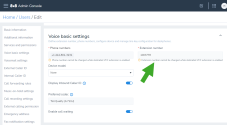
- Modifiez la longueur de du poste pour qu’elle corresponde au maximum autorisé par le plan de numérotation du site.
Nous introduisons les améliorations et les changements suivants dans la version 1.25 de 8x8 Admin Console:
Suppression de la tâche du centre de coûts dans 8x8 Admin Console
Nous avons supprimé la possibilité d’affecter des utilisateurs à des centres de coûts dans le profil de l’utilisateur. Celle-ci est désormais gérée via le portail communautaire 8x8. En savoir plus sur la gestion des centres de coûts.
Présentation du rôle de gestionnaire de la gestion des audits
Dans la version précédente, nous avons introduit le rôle de super administrateur qui remplace les autorisations du rôle d’administrateur de l’entreprise. Ce rôle étend les privilèges de gestion des données sensibles à d’autres utilisateurs. Par défaut, ce rôle est attribué à l’administrateur principal du PBX.
Dans cette version, nous introduisons un nouveau rôle d’administrateur pour la gestion des audits qui vous permet d’auditer les conversations de chat de tous les utilisateurs. Vous pouvez filtrer les données d’audit par utilisateur, plage de dates, mot-clé, pièces jointes et pièces. En tant que superadministrateur, vous pouvez attribuer ce rôle aux utilisateurs si nécessaire.
Remarque : En raison de la nature sensible de ce rôle, il convient de faire preuve de prudence lors de l’attribution de rôles aux utilisateurs.
Pour afficher les autorisations du rôle d’administrateur de la gestion des audits :
- Ouvrez une session dans 8x8 Admin Console.
- Dans le menu, sélectionnez Rôles et autorisations > Rôles.
- Dans la liste, remarquez le rôle de l’Administrateur de la gestion des audits.
- Cliquez sur
 pour afficher les autorisations attribuées à ce rôle. Ce rôle est assorti de privilèges de gestion d’audit uniquement.
pour afficher les autorisations attribuées à ce rôle. Ce rôle est assorti de privilèges de gestion d’audit uniquement.
Pour attribuer le rôle de gestionnaire de la gestion des audits à un utilisateur :
- Dans le menu, sélectionnez Rôles et autorisations > Tâches.
- Cliquez sur Créer une tâche et sélectionnez un utilisateur à qui attribuer le rôle d’administrateur de la gestion des audits. Sélectionnez l’étendue et cliquez sur Enregistrer.
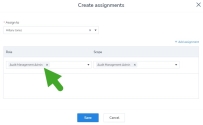
Gestion des audits d’accès
En tant que gestionnaire de la gestion des audits, vous pouvez vérifier les conversations de chat des utilisateurs dans votre PBX. Supposons que vous souhaitiez effectuer un audit pour deux de vos utilisateurs au cours du mois dernier. Il vous suffit de sélectionner la plage de dates comme Mois dernier et de sélectionner Auteur est, puis de sélectionner les utilisateurs dans la liste.
Pour gérer les audits.
- Ouvrez une session dans 8x8 Admin Console.
- Dans le menu, sélectionnez Gestion des audits.
-
Sélectionnez les filtres souhaités parmi les choix suivants :
Filtrer Description Pièces jointes Sélectionnez cette option pour auditer les conversations sur la base des pièces jointes échangées au cours de la conversation. Auteur Sélectionnez l’audit de tous les utilisateurs ou d’utilisateurs spécifiques de la liste. Plage de dates Sélectionnez la période d’audit. Vous pouvez choisir parmi des plages de dates prédéterminées ou saisir une plage de dates personnalisée. Mot-clé Sélectionnez cette option pour filtrer les conversations sur la base de mots-clés spécifiques.
Salle Sélectionnez cette option pour filtrer les conversations de certaines salles.
- Cliquez sur Générer l’archive pour commencer la récupération.
- Selon le volume des données récupérées, le délai peut atteindre 24 heures.
- Une fois l’opération terminée, vous remarquerez que le statut passe de En cours à Terminé.
- Cliquez sur
 pour télécharger le fichier de l’archive.
pour télécharger le fichier de l’archive.
Remarque : Ces fichiers sont au format JSON. Utiliser un outil de e-discovery approuvé
Amélioration de l’enregistrement des appels gérés
La fonction d’enregistrement des appels a été améliorée pour vous permettre de supprimer des enregistrements d’appels par filtre et en masse. Vous pouvez supprimer autant d’enregistrements que vous le souhaitez en une seule fois. Vous pouvez également interrompre une suppression en cours pour quelque raison que ce soit. Voir la rubrique Gérer l’enregistrement des appels pour plus de détails.
Correction de bogues
Nous avons maintenant résolu un problème avec les serveurs automatiques 8x8. Auparavant, si l’utilisateur ne sélectionnait pas une option du menu principal, le paramètre d’acheminement de l’appel vers un groupe de sonneries ou une file d’attente se réinitialisait automatiquement pour diriger l’appelant vers la messagerie vocale. Nous avons maintenant résolu ce problème.
Nous avons introduit les améliorations suivantes dans la version 1.24 de 8x8 Admin Console.
Possibilité d’afficher l’identification de l’appelant externe lors de la numérotation d’urgence
Lors d’une numérotation d’urgence, disons que votre entreprise souhaite afficher le nom de la société plutôt que le nom du poste individuel, vous avez désormais la possibilité de définir vos préférences en matière d’identification de l’appelant externe à l’échelle de l’entreprise.
Disponibilité limitée
Cette fonctionnalité est actuellement disponible en quantité limitée. Il n’est disponible qu’aux États-Unis.
Pour configurer l’affichage de l’identification de l’appelant externe pendant la numérotation d’urgence :
- Dans le 8x8 Admin Console, sélectionnez Entreprise dans le menu.
-
Dans le Nom d’affichage d’urgence, sélectionnez l’identification de l’appelant externe parmi les choix disponibles.
Remarque : Par défaut, le nom d’affichage d’urgence est réglé sur l’identification de l’appelant interne.
- Sauvegarder les préférences. Le nom d’affichage de l’appelant externe défini pour chaque utilisateur s’affiche lors de la numérotation d’urgence.
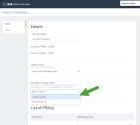
Possibilité de supprimer les demandes de portage qui n’ont pas abouti
Imaginons que votre demande de portage de numéro soit rejetée. Vous pouvez soumettre à nouveau la demande en excluant quelques numéros que vous ne souhaitez plus porter. Auparavant, vous ne pouviez pas supprimer ces numéros exclus de votre journal de portage. Nous avons maintenant introduit une option permettant de supprimer les demandes de portage qui n’ont pas abouti.
Pour supprimer une demande de portage qui a échoué :
- Allez à Numéros de téléphone dans le menu.
- Dans le filtre, sélectionnez pour afficher les numéros qui n’ont pas réussi à être portés.
- Dans la liste des numéros dont le portage a échoué, sélectionnez un numéro que vous ne souhaitez plus porter.
- Cliquez sur
 et sélectionnez Supprimer la demande de portage.
et sélectionnez Supprimer la demande de portage. - À l’invite, confirmez la suppression de la demande de portage. Vous êtes informé que le numéro temporaire sera conservé dans votre inventaire en tant que numéro réclamé.

Regroupement de numéros de téléphone compatibles lors du portage
Lorsque vous soumettez une demande de portage d’un lot de numéros de téléphone appartenant à plusieurs fournisseurs de services, la demande de portage sera probablement rejetée. Pour éviter les échecs de portage, nous détectons désormais en amont si les numéros de téléphone appartiennent à des fournisseurs de services différents et nous les répartissons dans des groupes compatibles. En outre, avec votre contribution, nous diviserons la demande de portage en plusieurs demandes en fonction du fournisseur de services. Cela vous permet d’éviter les refus de portage et de suivre facilement les demandes.
Si vous soumettez des numéros de téléphone appartenant à deux fournisseurs différents dans la même demande de portage, vous serez averti que la demande de portage n’est pas compatible et que les numéros de téléphone doivent être répartis dans des groupes compatibles. Avec votre autorisation et vos données, les numéros de téléphone seront ensuite divisés en groupes compatibles et soumis en tant que deux demandes distinctes.
Introduction d’un nouveau rôle de super administrateur
Dans cette version, nous avons introduit un nouveau rôle de super administrateur qui remplace les autorisations du rôle d’administrateur de l’entreprise. Ce nouveau rôle vise à étendre les privilèges de gestion des données sensibles à d’autres utilisateurs. Par défaut, ce rôle est attribué à l’administrateur principal du PBX. En plus des tâches attribuées au rôle d’administrateur de l’entreprise, ce rôle dispose de l’autorisation clé d’accéder aux données sensibles et de les gérer :
- API de stockage en nuage : accédez aux enregistrements des appels, des réunions et des messages vocaux de tous les utilisateurs de l’entreprise.
- Audit de la messagerie : accédez aux conversations de tous les utilisateurs via l’interface du produit et l’API.
En tant que super administrateur, vous pouvez étendre les autorisations de gestion des données sensibles à d’autres utilisateurs de l’entreprise. Pour accéder à des données sensibles, vous devez accorder les autorisations nécessaires par le biais d’un rôle personnalisé.
Remarque : L’autorisation de gérer des données sensibles ne permet pas d’accéder à des données sensibles, sauf autorisation spécifique.
Pour afficher les autorisations du rôle du super administrateur :
- Ouvrez une session dans 8x8 Admin Console.
- Dans le menu, sélectionnez Rôles et autorisations > Rôles.
- Dans la liste, remarquez le nouveau rôle de super administrateur.
- Cliquez sur ce bouton pour afficher toutes les autorisations attribuées à ce rôle.
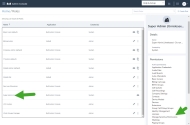
Remarque : Vous n’êtes pas autorisé à dupliquer ce rôle.
Pour créer un rôle personnalisé permettant d’accéder à des données sensibles :
- Cliquez sur Créer un rôle.
- Ajouter un nom approprié.
- Activez les autorisations pour l’Audit de messagerie et l’API de stockage dans le nuage.
- Sauvegarder le rôle. Assurez-vous d’attribuer cette tâche à un utilisateur qualifié pour accéder aux données sensibles.
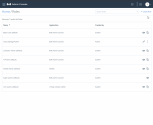
Introduction de l’authentification globale de l’API
8x8 introduit un mécanisme permettant de générer une clé API et de l’utiliser pour s’authentifier auprès de la passerelle API 8x8. Cela vous permet d’accéder à de nombreuses API 8x8 destinées aux développeurs. En tant que développeur, vous pouvez vouloir créer une ou plusieurs applications interagissant avec une ou plusieurs API 8x8. Dans la 8x8 Admin Console, vous pouvez maintenant créer une application qui génère à son tour une clé API et un code secret. Utilisez cette clé pour vous authentifier auprès des API spécifiques sélectionnées.
Remarque : Nous prenons actuellement en charge l’authentification pour l’API de stockage dans le nuage et l’API de clavardage.
Pour créer une application pour l’API :
- Dans le menu, allez à Clés API.
- Cliquez sur Créer une application.
- Entrez un nom pour l’application.
- Sélectionnez l’API ou les API dans la liste des API disponibles.
- Sauvegarder l’application. Cela génère automatiquement la clé API.
Pour récupérer la clé API de l’application :
- Accédez à la liste des applications répertoriées sous les clés API.
- Sélectionnez cette option pour modifier l’application que vous venez de créer.
- Notez que la clé API et le code secret sont désormais visibles dans le mode de protection.
- Cliquez sur
 pour voir la clé et le code.
pour voir la clé et le code. - Copier et stocker la clé d’authentification.
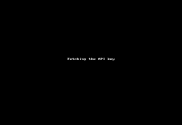
Pour révoquer l’accès à l’une des API 8x8 prises en charge :
Vous pouvez simplement supprimer l’application pour supprimer l’accès à l’API. La suppression de l’application révoque la clé API et bloque l’accès aux API sélectionnées dans l’application.
Prochaine étape
Après avoir récupéré la clé API, allez sur https://developer.8x8.com, sélectionnez l’API que vous souhaitez utiliser et utilisez la clé pour authentifier les appels API.
Nous avons introduit les améliorations suivantes dans la version 1.23 de 8x8 Admin Console. Ces améliorations s’adressent aux clients 8x8 classic qui migrent vers la plateforme X Series :
Prise en charge des champs personnalisés pour les clients migrés
Les clients 8x8 classiques qui migrent vers la plateforme X series peuvent désormais accéder aux champs personnalisés dans le répertoire des contacts. Supposons que vous ayez précédemment défini des champs personnalisés tels que l’ID de l’employé ou la division de l’entreprise dans Gestionnaire de compte, ils sont désormais visibles en tant que champ personnalisé 1 et champ personnalisé 2 dans votre nouveau 8x8 Admin Console.
Disponibilité limitée
En tant que client 8x8, les champs personnalisés seront activés si :
- Vous êtes en train de migrer de Classic vers X Series (c’est-à-dire qu’ils ne sont pas disponibles pour les clients natifs de X Series).
- Vous avez utilisé des champs personnalisés pour les profils d’utilisateurs dans Gestionnaire de comptes (c’est-à-dire que vous avez déjà des données).
Fonctionnalités
- Tous les clients bénéficient d’une présentation améliorée de la page de détails de l’utilisateur.
- La section Informations de base est divisée en deux parties : informations de base et informations complémentaires.
- Les informations de base contiennent des champs obligatoires et des champs fonctionnels clés.
- Les informations complémentaires contiennent des informations de contact telles que l’adresse, l’intitulé du poste, le département et, s’ils sont activés, des champs personnalisés.
- Trois champs personnalisés sont affichés dans la section Informations complémentaires.
Limites
- Les champs personnalisés ne peuvent pas être activés ou désactivés individuellement
- Les noms et les types de champs personnalisés ne peuvent pas être modifiés
- Les noms existants sont conservés pendant la migration
- Les noms des champs personnalisés ne sont pas affichés dans le 8x8 Admin Console
- Les noms des champs personnalisés sont visibles dans le Switchboard Pro
- Les champs personnalisés ne peuvent pas être définis ou modifiés par le biais d’un téléchargement de fichiers en masse.
Pour accéder aux champs personnalisés :
- Ouvrez une session dans 8x8 Admin Console.
- Dans le menu, accédez à Utilisateurs.
- Sélectionnez cette option pour modifier un enregistrement d’utilisateur.
- Dans la section Informations complémentaires, accédez aux champs personnalisés.
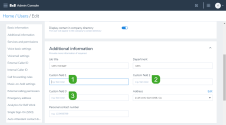
Possibilité de renvoyer automatiquement les appels entrants vers des numéros de téléphone externes
Lorsque vous définissez une numérotation rapide sur le téléphone de bureau d’un utilisateur, vous pouvez également spécifier une destination pour renvoyer automatiquement les appels entrants. Le renvoi automatique peut s’avérer utile lorsque vous devez renvoyer automatiquement un appel à partir d’un contact fréquent. Cette destination peut être un contact interne ou un numéro de téléphone externe. Dans cette version, vous pouvez saisir n’importe quel numéro de téléphone externe valide pour renvoyer un appel entrant. Supposons que vous ayez mis en place une numérotation rapide pour joindre votre superviseur. Vous êtes en voyage et vous souhaitez recevoir les appels de votre superviseur sur votre numéro de téléphone mobile ; vous pouvez maintenant introduire ce numéro pour renvoyer automatiquement les appels de votre superviseur vers votre numéro de téléphone mobile.
Pour configurer le renvoi automatique :
- Accédez à votre profil d’utilisateur dans 8x8 Admin Console.
- Sous Paramètres de base vocaux, à côté du modèle d’appareil, cliquez sur Configuration des touches de ligne.
- Sélectionnez cette option pour modifier une touche de numérotation rapide.
- Activez le renvoi automatique pour transférer automatiquement vos appels entrants.
- Saisissez le numéro de téléphone externe et enregistrez vos paramètres.

Nous avons introduit les nouvelles fonctionnalités suivantes dans la version 1.22 :
Accueillez chaleureusement 8x8 Admin Console1
Le gestionnaire de configuration de 8x8 est maintenant 8x8 Admin Console. Veuillez noter que nous avons adopté ce changement dans la documentation.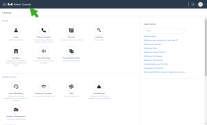
En reconnaissance de l’importance accrue des outils numériques et des changements dans notre façon de travailler, les produits et services 8x8 avec lesquels vous travaillez reçoivent de nouveaux noms dans le cadre de leur transformation :
- Virtual Office -> 8x8 Work
- Virtual Office desktop app -> 8x8 Work for Desktop
- 8x8 Video Meetings -> (Undefined variable: 8x8VariablesSet.8x8Meet)
- 8x8 Meeting Rooms -> 8x8 Spaces
Et plus!
Présentation du contrôle d’accès basé sur les rôles
Dans la version précédente, nous avons lancé le contrôle d’accès basé sur les rôles (RBAC) 8x8 en disponibilité limitée. Cette fonctionnalité est désormais disponible pour tous les utilisateurs avec quelques améliorations.
8x8 RBAC est un mécanisme autour des rôles et des privilèges pour gérer l’administration de 8x8 Work. Il permet d’attribuer des tâches aux utilisateurs en fonction de leur rôle au sein d’une organisation. Le système RBAC permet aux utilisateurs de n’avoir accès qu’aux informations dont ils ont besoin pour faire leur travail et les empêche d’accéder à des informations qui ne les concernent pas. Les rôles peuvent être utilisés pour répondre à de multiples besoins de votre entreprise, qu’il s’agisse de la sécurité et de la conformité, de l’efficacité ou du contrôle des coûts.
Supposons que votre entreprise ait besoin d’un rôle lui permettant de configurer l’ensemble du système téléphonique, d’un rôle lui permettant de créer des sites et des utilisateurs, ou d’un rôle lui permettant de gérer des groupes de travail tels que des files d’attente et des groupes de radiomessagerie. 8x8 RBAC offre désormais des rôles prédéfinis et la possibilité de créer des rôles personnalisés avec une portée spécifique au site afin de répondre aux différents besoins de l’entreprise.
En savoir plus sur la façon de créer et d’attribuer des rôles.
Politique de transcription multilingue
Remarque : La transcription multilingue n’est actuellement disponible que pour les clients de Contact Center Speech Analytics sur X Series.
Grâce aux politiques de transcription multilingue, les gestionnaires de 8x8 Virtual Office - Configuration Manager peuvent définir des politiques pour déterminer quels appels sont transcrits et dans quelle langue ils le sont. Cela vous permet d’effectuer des analyses vocales sur des phrases qui ne sont pas en anglais.
Par exemple, si vous avez un centre de contact avec des files d’attente en anglais et en espagnol, vous pouvez maintenant transcrire les appels dans la file d’attente espagnole afin que vos transcriptions soient exactes par rapport à la langue parlée lors de l’appel. Il s’agit d’un avantage majeur car vos appels en langue autre que l’anglais sont transcrits correctement.
L’administrateur peut définir une politique au niveau de l’agent ou de la file d’attente, assigner et désassigner le transcripteur et la langue individuellement ou en masse. Les langues comprennent : le français (CA), l’espagnol (US) et plusieurs variantes de l’anglais.
En savoir plus ici : Politique de transcription multilingue.
Nous avons introduit la nouvelle fonctionnalité suivante dans la version 1.21 de Configuration Manager :
Présentation du contrôle d’accès basé sur les rôles
Le contrôle d’accès basé sur les rôles (RBAC) de 8x8 est un mécanisme autour des rôles et des privilèges pour gérer l’administration du Bureau virtuel. Il permet d’attribuer des tâches aux utilisateurs en fonction de leur rôle au sein d’une organisation. Le système RBAC permet aux utilisateurs de n’avoir accès qu’aux informations dont ils ont besoin pour faire leur travail et les empêche d’accéder à des informations qui ne les concernent pas. Les rôles peuvent être utilisés pour répondre à de multiples besoins de votre entreprise, qu’il s’agisse de la sécurité et de la conformité, de l’efficacité ou du contrôle des coûts.
Supposons que votre entreprise ait besoin d’un rôle lui permettant de configurer l’ensemble du système téléphonique, d’un rôle lui permettant de créer des sites et des utilisateurs, ou d’un rôle lui permettant de gérer des groupes de travail tels que des files d’attente et des groupes de radiomessagerie. 8x8 RBAC offre désormais des rôles prédéfinis et la possibilité de créer des rôles personnalisés avec une portée spécifique au site afin de répondre aux différents besoins de l’entreprise.
En savoir plus sur la façon de créer et d’attribuer des rôles.
Disponibilité limitée
Cette fonctionnalité est actuellement disponible en quantité limitée. Elle est réservée à certains clients 8x8.
Prise en charge de plusieurs SDA de télécopie par utilisateur
Vous pouvez désormais attribuer plusieurs SDA de fax par utilisateur. Supposons que Rob, employé de votre entreprise, gère la communication avec des clients situés à San Franciso et à New York. Il reçoit quotidiennement des fax de ses clients et a du mal à les trier. Vous pouvez désormais attribuer à Rob deux SDA de télécopie ou plus pour gérer ses besoins professionnels. Rob peut partager des numéros distincts avec ses clients dans les deux villes et recevoir des télécopies sur des numéros distincts pour faciliter le tri.
Pour attribuer des SDA de fax à un utilisateur :
- Accédez à Utilisateurs dans le menu.
- Sélectionnez un utilisateur dans la liste pour le modifier.
- Dans le menu de navigation, sélectionnez Paramètres de notifications de télécopieur pour faire défiler les options.
-
Sélectionnez les numéros de fax dans la liste des numéros disponibles.
- Ajoutez les paramètres de notifications de fax appropriés.
- Cliquez sur Enregistrer.
Une fois les numéros de fax attribués aux utilisateurs, il leur suffit de se connecter à 8x8 Work for Desktop, d’aller dans l’onglet du télécopieur et d’envoyer et de recevoir des télécopies.
Nous avons introduit la nouvelle fonctionnalité suivante dans la version 1.20.1 de Configuration Manager :
L’intégration de 8x8 avec Microsoft Azure Active Directory (AD) qui permet aux utilisateurs de se connecter à n’importe quelle application 8x8 en utilisant leurs identifiants Azure AD de l’entreprise.
Pour sélectionner Microsoft Azure AD en tant que fournisseur de SSO :
- Allez dans Accueil > Gestion de l’identité.
- Sélectionnez Authentification unique (SSO) comme méthode d’authentification.
-
Sélectionnez Microsoft Azure AD en tant que fournisseur de SSO et cliquez sur Enregistrer.
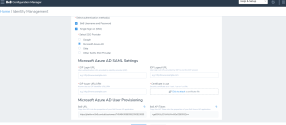
Pour permettre le approvisionnement utilisateur via l’intégration de 8x8 avec Azure AD :
En option (si vous souhaitez activer l’approvisionnement utilisateur avec cette intégration), dans le champ Approvisionnement utilisateur de Microsoft Azure AD, cliquez sur Afficher les informations d’approvisionnement utilisateur pour afficher les champs URL 8x8 URL et Jeton d’interface API 8x8 :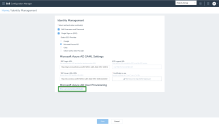
Cliquez ici pour en savoir plus sur la configuration de l’authentification unique pour 8x8 Admin Console à l’aide de l’intégration 8x8 avec Microsoft Azure AD.
Nous avons introduit les nouvelles fonctionnalités et améliorations suivantes dans la version 1.20 de Configuration Manager :
- Possibilité d’ajouter des contacts externes
- Portage du numéro amélioré
Possibilité d’ajouter des contacts externes
Les administrateurs du bureau virtuel de la série X peuvent désormais gérer de manière centralisée un répertoire de contacts externes à leur organisation. Ces contacts sont accessibles aux utilisateurs finaux dans le répertoire de contacts des applications suivantes :
- Application de bureau Virtual Office
- Application mobile Virtual Office
- Switchboard Pro
- Application Agent Console du centre d’appels 8x8
Limites
- Les contacts externes ne sont pas visibles dans le répertoire du téléphone de bureau.
- Lors du téléversement en masse de contacts, la taille du fichier est limitée à 10 Mo (~ 40000 contacts) par téléversement.
- Les étiquettes personnalisées sur les champs personnalisés ne sont pas prises en charge.
Comment créer un contact externe
Vous pouvez créer un contact externe à la fois ou l’importer en masse.
Pour créer un contact externe :
- Connectez-vous au gestionnaire de configuration.
- Dans le menu, sélectionnez Contacts.
- Dans l’écran suivant, cliquez sur Créer un contact.
- Saisissez les informations de base du contact, telles que le prénom, le nom et le numéro de téléphone.
- Saisissez des informations supplémentaires si nécessaire.
- Cliquez sur Enregistrer. Un contact externe a été créé avec succès. Retournez à la page Contacts pour afficher le nouveau contact.

Cliquez ici pour en savoir plus sur l’ajout de contacts externes en masse et leur accès dans les applications 8x8.
Amélioration de la procédure de portage des numéros
Nous avons apporté quelques améliorations au processus de portage des numéros. L’assistant de portage de numéro permet désormais :
- Prélever des informations sur les dates de portage préférées
- Contrôle de la distribution par courriel des notifications reçus
Au cours de la procédure de portage du numéro, vous pouvez maintenant sélectionner une date de portage préférée. Il vous suffit de sélectionner l’une des dates de portage disponibles et nous essaierons de convenir de cette date avec votre ancien fournisseur.
Remarque : il se peut qu’il ne soit pas possible d’effectuer le portage à la date demandée, mais nous ne le ferons pas plus tôt.
L’assistant de portage vous permet également de saisir des adresses courriel valides pour envoyer des courriels sur l’état du portage. En savoir plus sur la portabilité des numéros de téléphone.
Nous avons introduit la nouvelle fonctionnalité suivante dans la version 1.18 de Configuration Manager :
Introduction de la reprise après sinistre pour 8x8 Contact Center
Disponibilité : Disponible pour les clients de 8x8 Contact Center sur la série X
Dans cette version, 8x8 Contact Center introduit la reprise après sinistre pour les clients de la série X. Le 8x8 Disaster Recovery Companion Service assure la continuité des activités si le centre de données hébergeant votre locataire principal subit un sinistre ou une défaillance du site. Le locataire compagnon 8x8 Contact Center Disaster Recovery (DR) est une réplique planifiée de votre locataire principal du centre de contact en mode veille. Cette instance de votre locataire Contact Center est hébergée dans un centre de données géographiquement diversifié et se synchronise périodiquement avec le locataire principal. Les administrateurs du centre de contact configurent la reprise après sinistre dans le gestionnaire de configuration 8x8. En cas de panne critique, les administrateurs du centre de contact peuvent activer et commuter vers un locataire DR en un clic. L’administration à la demande est possible grâce à l’application 8x8 Configuration Manager, que vous souhaitiez simplement plus de flexibilité dans l’acheminement quotidien des appels ou que vous planifiez à l’avance la continuité de vos activités en cas de sinistre. Vous pouvez détourner le trafic téléphonique entrant de votre centre de contact vers votre locataire compagnon ou vers des numéros de téléphone alternatifs.
Dans cette version, nous avons introduit les améliorations suivantes :
Possibilité de consulter le nombre de licences suspendues
Vous pouvez désormais consulter le nombre de licences suspendues dans la page Licences. Les licences suspendues ne sont pas utilisables et ne peuvent pas être attribuées à des utilisateurs. Une licence peut être suspendue si elle a été retirée de votre système par l’équipe 8x8 ou si elle est associée à un utilisateur qui a été désactivé. Pour plus de détails, voir notre contenu sur les licences de révision. Cliquez sur l’icône d’information ![]() à côté d’une licence pour voir le rapport. Pour connaître le nombre de licences suspendues, allez sur la page Licences et cliquez sur l’icône d’information
à côté d’une licence pour voir le rapport. Pour connaître le nombre de licences suspendues, allez sur la page Licences et cliquez sur l’icône d’information ![]() dans la colonne Quantité.
dans la colonne Quantité.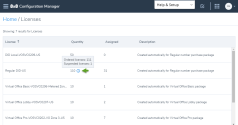
Remarque : Seuls les types de permis dont le permis est suspendu apparaissent avec l’icône d’information ![]() .
.
Renommer les colonnes des rapports d’utilisateurs en masse pour Voice
Renommer les colonnes suivantes pour le rapport sur les utilisateurs en masse :
| Les licences suspendues dans votre système ne sont pas utilisables et ne peuvent pas être attribuées à des utilisateurs. | Modifié en : | Description |
|---|---|---|
| ExternalCallerID.DisplayName | Utilisateur.Voix.Nom de l’appelant externe | Nom utilisé pour le numéro d’appel externe (15 caractères). Si le numéro d’appel externe est un numéro partagé tel qu’un numéro de ligne principale, cela n’est pas nécessaire. |
| User.Voice.ANINumberType | User.Voice.ANI | Numéro de téléphone, y compris l’indicatif du pays, utilisé comme identifiant de l’appelant externe de l’utilisateur. |
Pour accéder au rapport sur les utilisateurs en masse, allez dans Accueil > Téléversement en masse et cliquez sur Télécharger le modèle .CSV.. Pour la liste des colonnes, voir notre contenu sur le modèle de téléversement en masse des utilisateurs.
Amélioration des prises d’appels groupés pour la recherche par numéro de poste
Vous pouvez désormais rechercher des prises d’appels groupés à partir d’un numéro de poste. Avant cette version, vous ne pouviez rechercher les groupes de ramassage qu’à l’aide d’un nom de groupe. Pour rechercher une prise d’appel groupée à partir d’un numéro de poste, allez dans Accueil > Prises d’appel groupées et entrez le numéro de poste que vous recherchez. Pour plus d’informations, voir notre contenu sur les appels groupés.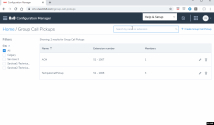
Amélioration de Panneau d’information pour l’affichage des informations sur le modèle d’appareil
Vous pouvez désormais trouver le modèle de l’appareil dans le Panneau d’information, ce qui permet notamment de choisir une base DECT ou un terminal ATA. Avant cette version, vous ne pouviez voir que le type d’appareil. Pour vérifier rapidement le modèle de l’appareil, allez dans Accueil > Appareils et cliquez sur Afficher le rapport de l’appareil. Cliquez sur un appareil pour l’ouvrir et en afficher les détails. Pour plus de détails, consultez notre contenu sur voir les appareils.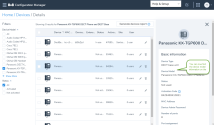
Amélioration de la recherche de numéros de téléphone
Vous pouvez désormais rechercher les numéros de téléphone internationaux en saisissant le signe + et l’indicatif du pays. Par exemple, pour trouver facilement le +1 408 334 4564, entrez +1 408 et pour trouver le +44 121 704 4455, entrez +44. Avant cette version, la saisie de 44 affichait tous les numéros contenant 44, tels que 1 901 344 4589.
Pour rechercher un numéro, allez dans Accueil > Numéros de téléphone et entrez l’indicatif de pays + dans le champ de recherche et appuyez sur la touche Entrée de votre clavier. Les résultats apparaissent sur la page. Pour plus de détails, voir notre contenu sur la recherche de numéros de téléphone. Cette amélioration peut également permettre de trouver des numéros de téléphone lors de l’utilisation d’autres fonctions telles que le traitement automatique des appels.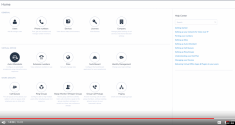
Comportement corrigé : Possibilité de changer l’ordre des membres dans les groupes de sonnerie (utilisateurs de Firefox)
Les utilisateurs de Firefox peuvent désormais modifier cette commande dans le groupe de sonnerie. Avant cette version, cette fonctionnalité fonctionnait pour les navigateurs Chrome et Microsoft Edge. Pour modifier cette commande, allez dans Accueil > Groupes de sonneries et cliquez sur Modifier pour voir les membres. Déplacez les membres en les faisant glisser et en les plaçant dans la bonne commande à l’aide de la fonction ![]() . Pour plus de détails, voir notre contenu sur la création d’un groupe de sonneries.
. Pour plus de détails, voir notre contenu sur la création d’un groupe de sonneries.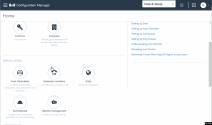
Correction d’un bogue : Renvoie des résultats corrects lors de la recherche dans le Centre d’aide
La boîte de recherche sous Centre d’aide renvoie maintenant les bons résultats de la base de connaissances. Pour effectuer une nouvelle recherche, allez dans Accueil > Centre d’aide, saisissez une phrase de recherche et appuyez sur la touche Entrée de votre clavier. Les résultats de la base de connaissances 8x8 s’affichent. Pour plus de détails, voir notre contenu sur la façon d’obtenir de l’aide.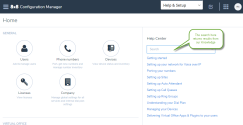
Dans cette version, nous avons introduit les améliorations :
Possibilité de modifier les noms des appareils à ports multiples
Le fait de nommer l’unité de base d’un appareil à ports multiples, tel qu’une base DECT ou un appareil ATA, vous permet de localiser rapidement l’appareil. Supposons que vos équipes de vente et d’assistance utilisent des appareils DECT distincts. Le fait de nommer les unités de base de manière appropriée vous permet d’attribuer ou de retirer les bons appareils aux membres du groupe.
Dans le 8x8 Admin Console, allez dans Appareils. Dans la liste, sélectionnez l’appareil multiport souhaité, accédez au rapport de l’appareil, sélectionnez l’unité de base spécifique et modifiez le nom. Il n’est plus nécessaire d’aller dans la fiche de l’utilisateur pour modifier le nom de la base.
Amélioration de la convivialité du portage des numéros de ligne
Au cours de la procédure de portage des numéros, les numéros de téléphone demandés pour le portage sont assignés à des numéros temporaires afin de faciliter la continuité des activités. Vous n’êtes pas autorisé à modifier ces numéros une fois qu’ils vous ont été attribués. Auparavant, lors de la sélection manuelle des numéros temporaires, le menu déroulant donnait l’impression qu’il était possible de faire une sélection à partir d’un menu de choix, ce qui n’était pas le cas. Le problème est maintenant résolu. Le menu déroulant ne s’affiche plus.
Amélioration de la convivialité lors de la sélection des choix du menu déroulant
Dans le gestionnaire de configuration, les choix du menu déroulant pour tous les paramètres affichent désormais les choix à proximité du choix sélectionné. Supposons que vous ayez précédemment attribué le fuseau horaire US-Pacifique à un utilisateur et que vous deviez le remplacer par US-Eastern. Lorsque vous cliquez sur le menu déroulant du fuseau horaire, les choix proches du choix sélectionné, tels que US-Central, US-Eastern, sont affichés, ce qui minimise les défilements dans un long menu et améliore la convivialité.
Correction de bogues
Dans les systèmes disposant de licences CCV pour plusieurs régions (par exemple, les États-Unis et le Royaume-Uni), lors de l’attribution d’une licence CCV à un utilisateur, même si une licence américaine est sélectionnée, la licence d’une autre région, telle que le Royaume-Uni, est affichée après l’enregistrement de l’utilisateur. Il s’agissait d’un problème cosmétique qui a été résolu en affichant le premier nom de licence alphabétique au lieu du nom de licence correct.
Dans cette version, nous avons introduit de nouvelles fonctionnalités et améliorations afin d’accroître la productivité globale.
Possibilité de changer de site en masse
Vous pouvez désormais modifier les sites via l’édition en bloc, à condition que le nouveau site soit situé dans le même système téléphonique ou PBX. Lorsque vous changez de site, le système ne vous permet pas de modifier d’autres valeurs dans la même séance de traitement en masse. Enregistrez le nouveau site avant de pouvoir modifier d’autres champs tels que le fuseau horaire ou le département.
Pour modifier le site d’un utilisateur, allez sur la page Utilisateurs, sélectionnez un ou plusieurs utilisateurs, cliquez sur Modifier en masse, puis sélectionnez pour modifier le site. Pour plus de détails, voir notre contenu sur la modification des sites des utilisateurs.
Remarque : Le changement de site n’est possible que par le biais de l’édition en masse. Pour modifier le site d’un seul utilisateur, allez dans Accueil > Utilisateurs, sélectionnez l’utilisateur dont vous souhaitez mettre à jour le site et cliquez sur Modifier en bloc, puis modifiez le site de l’utilisateur.
Remarque : Si vous devez déplacer un utilisateur d’un système téléphonique à l’autre, vous devez supprimer l’utilisateur puis le recréer dans un site appartenant au nouveau système téléphonique.
Possibilité de modifier la musique d’attente en masse.
Vous pouvez désormais modifier la musique d’attente pour plusieurs utilisateurs via l’édition en masse. Avant cette version, vous pouviez modifier individuellement la musique d’attente pour les utilisateurs. Pour modifier la musique d’attente en bloc, accédez à la page Utilisateurs, sélectionnez un ou plusieurs utilisateurs, cliquez sur Modifier en bloc, puis sélectionnez pour modifier la musique d’attente. Pour plus de détails, voir notre contenu sur la modification de la musique d’attente.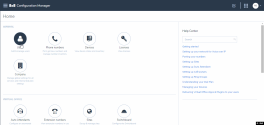
Possibilité de modifier plusieurs politiques de profil en bloc.
Vous pouvez désormais créer plusieurs politiques de profil dans une entreprise, modifier les politiques de profil en bloc ou sélectionner une politique de profil par défaut. Si aucune politique de profil n’est sélectionnée lors de la création d’un utilisateur, la politique par défaut sera attribuée à l’utilisateur. Avant cette version, vous ne pouviez accéder qu’au profil de politique du modèle d’utilisateur principal 8x8.
Pour créer une nouvelle politique de profil, allez dans Accueil > Politiques de profil et cliquez sur + Créer une nouvelle politique de profil. Pour modifier les politiques de profil en bloc, accédez à la page Utilisateurs, sélectionnez les utilisateurs que vous souhaitez mettre à jour, puis cliquez sur Modifier en bloc. Pour plus de détails, consultez notre contenu sur la création de nouvelles politiques de profil et la modification en masse des politiques de profil.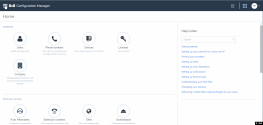
La politique de profil est désormais disponible par téléversement en masse et par téléchargement de modèles CSV.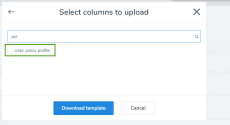
Remarque : Vous ne pouvez pas supprimer une politique de profil si des utilisateurs y sont affectés. Pour supprimer une politique de profil, vous devez d’abord supprimer les utilisateurs.
Possibilité de désactiver la messagerie via la politique des profils
Une nouvelle politique de profil vous permet de désactiver la fonctionnalité de messagerie dans les deux 8x8 Work for Desktop et 8x8 Work for Mobile. Cette nouvelle politique de profil désactive l’onglet Chat dans le Bureau virtuel et empêche les utilisateurs d’utiliser la messagerie.
Pour désactiver l’option de messagerie dans les politiques de profil, allez dans Accueil > Politiques de profil et, lorsque vous modifiez une politique de profil, cliquez sur Désactiver la fonctionnalité de messagerie. Pour plus de détails, voir notre contenu sur la modification de la politique relative au profil principal.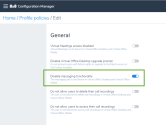
Remarque : La messagerie instantanée ne s’applique qu’aux versions 6.1 et suivantes de la VOD, ou aux versions 7.7 et suivantes de la VOM.
Possibilité d’échanger des licences pour tous les utilisateurs de Virtual Office
Vous pouvez désormais facilement mettre à niveau ou rétrograder les licences pour tous les utilisateurs de Virtual Office (VO et CCV) sans avoir à retirer la licence. Avant cette version, vous ne pouviez échanger les licences de Virtual Office que pour les utilisateurs VO.
Pour mettre à niveau ou rétrograder la licence de l’utilisateur, allez dans Accueil > Utilisateurs et cliquez sur Services et permissions lors de la modification d’un utilisateur. Vous pouvez ensuite sélectionner une autre licence dans la liste. Pour plus de détails, voir notre contenu sur la mise à niveau ou la rétrogradation des licences utilisateurs.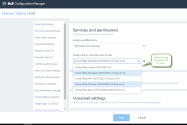
Remarque : Vous ne pouvez pas modifier la licence utilisateur en bloc.
Augmentation du nombre de groupes de radiomessagerie par site
Il est désormais possible d’avoir jusqu’à 25 groupes de radiomessagerie par site : un groupe d’urgence, un groupe prioritaire et 23 groupes de radiomessagerie normaux. Avant cette version, nous pouvions avoir jusqu’à 25 groupes de radiomessagerie par entreprise. Au sein d’un site, les mêmes restrictions s’appliquent aux groupes de radiomessagerie. Vous devez avoir des utilisateurs avec l’appareil adéquat, tels que des téléphones Cisco ou Polycom, activés pour les groupes de radiomessagerie.
Pour créer des groupes de raiomessagerie, allez dans Accueil > Groupes de travail > Radiomessagerie puis cliquez sur + Créer un groupe de radiomessagerie. Pour plus de détails, consultez notre contenu sur les fonctionnalités et la configuration de la radiomessagerie.
Possibilité de renvoyer les appels vers une cible personnalisée dans les files d’attente
Les appels arrivant dans une file d’attente peuvent désormais être transférés vers une cible personnalisée. Le numéro personnalisé peut être un numéro de poste ou un numéro de téléphone. Par exemple, vous pouvez saisir un numéro court, tel que 7878, sans plan de numérotation dans le sélecteur de cible et enregistrer. Le numéro personnalisé apparaît dans les règles de renvoi d’appel.
Pour entrer la cible personnalisée dans les files d’attente, allez dans Files d’attente > Règles de renvoi d’appel, puis cliquez sur pour sélectionner une cible. Pour plus de détails, consultez notre contenu sur la configuration des règles de renvoi d’appel.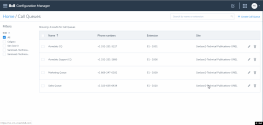
Changement de comportement : Réduction des avis de fax à l’envoi d’une pièce jointe par courriel uniquement
Le courriel en pièce jointe est désormais la seule option disponible pour les notifications de fax. Avant cette version, les avis de fax étaient envoyés sous la forme d’un lien dans un courriel ou d’une pièce jointe à un courriel. Pour configurer la notification par fax, allez dans Accueil > Utilisateurs et, lors de la création ou de la modification d’un utilisateur, faites défiler la page jusqu’aux Paramètres de notification par fax. Pour plus de détails, consultez notre contenu sur la configuration de la notification par fax.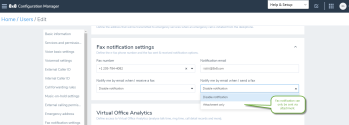
Comportement corrigé : l’extension dédiée au CCV est correctement verrouillée
Pour les utilisateurs du CCV, si l’extension dédiée est activée, elle verrouille le téléphone de l’agent pour qu’il traite uniquement les appels du centre d’appels et l’empêche de composer un numéro externe. Avec une extension dédiée, les numéros d’extension et de SDA sont redirigés en permanence vers les canaux des agents du Centre de contact virtuel. Avant cette version et lors de la modification d’un profil d’utilisateur, l’extension dédiée de l’agent n’était pas correctement verrouillée et l’agent pouvait toujours composer en utilisant son extension dédiée.
Pour activer l’extension dédiée, allez dans Utilisateurs et lors de l’édition d’un Utilisateur CCV, cliquez sur Activer l’extension dédiée CCV. Pour plus de détails, consultez notre contenu sur la configuration des agents CCV avec des extensions dédiées.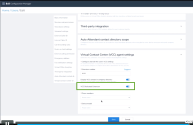
Dans cette version, nous avons introduit de nouvelles fonctionnalités et améliorations afin d’accroître la productivité globale.
Possibilité d’échanger des licences pour les utilisateurs du bureau virtuel
Vous pouvez désormais échanger facilement des licences pour les utilisateurs 8x8 Work sans avoir à retirer la licence. Avant cette version, la mise à niveau ou la rétrogradation d’une licence utilisateur nécessitait la suppression de la licence ou la suppression de l’utilisateur et la création d’un autre utilisateur avec la licence mise à niveau ou rétrogradée. Dans le nouveau comportement, cependant, vous pouvez mettre à niveau ou rétrograder les licences en sélectionnant simplement une autre licence dans la liste. Cette nouvelle fonctionnalité ne s’applique qu’aux utilisateurs 8x8 Work.
Selon le type de licence, différentes capacités apparaissent dans le profil de l’utilisateur. Par exemple, un utilisateur disposant d’une licence de type Lobby n’a pas de paramètres SSO, alors qu’un utilisateur disposant d’une licence X4 apparaît avec des paramètres SSO dans le profil de l’utilisateur. Lorsque vous mettez à niveau ou rétrogradez une licence, les informations historiques telles que les messages vocaux, les messages et les numéros de poste sont conservées. Comme les numéros de poste ne changent pas, les groupes d’utilisateurs tels que les groupes de sonneries et les files d’attente ne sont pas affectés. Pour plus de détails, voir notre contenu sur la mise à niveau ou la rétrogradation des licences utilisateurs.
Remarques :
-Vous ne pouvez pas échanger des licences pour les utilisateurs VCC ou VO-VCC.
- Il n’y a pas de restrictions spécifiques aux régions (Royaume-Uni ou États-Unis).
Possibilité de masquer les extensions dans l’annuaire des contacts 8x8 Contact Center
Vous pouvez désormais masquer le nom et le numéro des utilisateurs 8x8 Contact Center dans l’entreprise répertoire des contacts. Avant cette version, vous ne pouviez contrôler que la visibilité des utilisateurs 8x8 Work. Par exemple, si Robin est un utilisateur VO-VCC, il possède des licences 8x8 Work et 8x8 Contact Center, il apparaît donc deux fois dans répertoire des contacts : une fois avec l’extension 8x8 Work1002 et une fois avec l’extension 8x8 Contact Center 6001. Vous pouvez afficher les deux numéros de poste 8x8 Work et 8x8 Contact Center, un seul ou aucun numéro de poste pour l’utilisateur.
L’option d’affichage du contact CCV dans le répertoire des contacts est activée par défaut. Si vous désactivez cette option, le nom et le numéro ne sont plus visibles dans les contacts. Pour masquer un utilisateur de 8x8 Contact Center dans l’annuaire de l’entreprise, allez dans Accueil > Utilisateurs et, lorsque vous modifiez un utilisateur, cliquez pour désactiver l’option sous Informations de base > Afficher le contact CCV dans l’annuaire de l’entreprise. Pour plus de détails, voir notre contenu sur l’annuaire des contacts 8x8 Contact Center.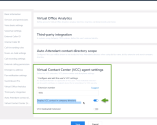
Possibilité de sélectionner les administrateurs du groupe Barge Monitor Whisper sur tous les sites
L’administrateur de groupe BMW (Barge Monitor Whisper) est un utilisateur qui dispose de privilèges lui permettant de surveiller les conversations téléphoniques des membres d’un groupe. Auparavant, un administrateur de groupe BMW était limité à la surveillance d’un groupe BMW appartenant à un site dont il faisait partie. Dans cette version, nous permettons aux administrateurs BMW de surveiller les groupes BMW appartenant à n’importe quel site. Cette nouvelle amélioration supprime la restriction de site pour les administrateurs de groupes BMW.
Pour trouver un nouvel administrateur BMW à partir de n’importe quel site, allez dans Groupes Barge Monitor Whisper > Administrateurs de groupe et, lors de la modification d’un groupe, sélectionnez n’importe quel administrateur dans la liste. Pour plus de détails, voir notre contenu sur la configuration de Barge Monitor Whisper.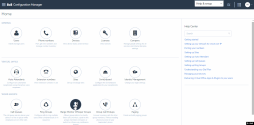
Modification de la valeur par défaut pour la durée totale d’alerte du groupe de sonneries
Nous avons augmenté la durée par défaut pour alerter un membre du groupe de sonneries à 15 secondes. Cette valeur définit la durée pendant laquelle un appel entrant doit sonner avant de passer au membre suivant. Avec cette nouvelle amélioration, chaque membre dispose de 15 secondes par défaut au lieu de 10 secondes, ce qui porte le nombre de sonneries à environ trois. Le temps d’alerte maximal est de 180 secondes.
Pour modifier le temps total, allez dans Groupes de sonnerie > Temps total pour alerter un membre lorsque vous modifiez un groupe de sonneries. Pour plus de détails, voir notre contenu sur la création d’un groupe de sonneries.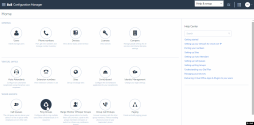
Dans cette version, nous avons introduit de nouvelles fonctionnalités et améliorations afin d’accroître la productivité globale.
Mise à jour de la politique de profil
Les utilisateurs finaux de 8x8 Work for Desktop peuvent définir leurs préférences via les paramètres du compte, pour des fonctions telles que la messagerie vocale, la musique d’attente, l’identifiant de l’appelant, le renvoi d’appel, etc. Ces paramètres sont disponibles par défaut pour les utilisateurs. Nous avons introduit de nouvelles règles de profil qui peuvent limiter l’accès à ces paramètres. En tant qu’administrateur, vous pouvez définir ces autorisations dans la page des politiques de profil 8x8 Admin Console. En tant qu’utilisateur d’une extension, vous pouvez invoquer les paramètres du compte via 8x8 Work for Desktop pour afficher les paramètres que vous êtes autorisé à définir. Par exemple, si vous souhaitez empêcher les utilisateurs d’un poste de modifier leurs paramètres de fax, ouvrez la page des Politiques de profil dans le menu principal et activez ce contrôle. Pour plus de détails, consultez notre contenu sur la modification de la politique de profil principale.
En tant qu’administrateur :
En tant qu’agent :
Modification en bloc des utilisateurs introduits via l’interface utilisateur
Vous avez besoin de modifier en masse des informations sur les utilisateurs, telles que la langue, l’adresse ou les paramètres d’enregistrement des appels? Vous pouvez désormais modifier la même propriété pour plusieurs utilisateurs à la fois via l’interface 8x8 Admin Console. Grâce à l’édition en bloc, vous pouvez modifier les informations relatives à plusieurs utilisateurs sélectionnés, revoir les modifications avant d’effectuer l’édition en bloc et annuler l’opération d’édition en bloc à tout moment.
Dans la page Utilisateurs, sélectionnez les utilisateurs souhaités, puis sélectionnez Modifier en bloc. Choisissez les propriétés que vous souhaitez modifier et examinez les propriétés modifiées avant de les valider. Pour plus de détails, consultez notre contenu sur la manière de modifier des utilisateurs en bloc.
Vous pouvez annuler les modifications apportées aux propriétés en revenant à la page de révision. Examinez le résumé des modifications choisies et procédez à la validation.
Après avoir validé les modifications souhaitées, vous pouvez accéder à un rapport détaillant l’achèvement de la tâche. Pour télécharger et consulter le rapport, rendez-vous sur la page Tâches.
Les tâches téléversées sont traitées et répertoriées sur la page Tâches. Vous pouvez accéder à la liste des tâches en cours avec la possibilité de télécharger le rapport d’erreur. Téléchargez les rapports pour obtenir plus d’informations et décrypter les mises à jour du processus.
Pour annuler une demande de téléversement en cours, il suffit d’annuler la demande. Le rapport indique le nombre de lignes traitées et fournit des détails.
Amélioration du processus de téléversement en masse
Dans le cadre du téléversement en masse, les modèles de base et avancé sont désormais fusionnés en un seul. Nous proposons un modèle unique qui comprend tous les champs pris en charge (près de 50). Lorsque vous cliquez pour télécharger le modèle, il vous suffit de sélectionner les colonnes souhaitées. Nous présélectionnons quelques colonnes. Pour en savoir plus sur le téléversement en masse, voir Créer des utilisateurs en masse.
Lors du téléversement en masse d’utilisateurs, vous pouvez désormais valider au préalable les données de votre fichier, corriger les erreurs, puis poursuivre le traitement. Si vous avez un grand nombre d’utilisateurs à téléverser, cette fonctionnalité est très utile. Les options de validation et de validation et traitement sont disponibles dans l’écran Téléversement en masse.
Dans le rapport Traiter l’utilisateur que vous téléchargez à partir de la page Tâches, la colonne UserValidateDetails fournit des indications sur l’erreur rencontrée sur la ligne et sur la manière de la corriger.
Meilleure pratique : Lors de la préparation des données pour le téléversement en masse, nous vous recommandons de vérifier les informations contenues dans le fichier CSV avec les informations contenues dans nos champs du modèle de téléversement en masse.
Possibilité de définir le délai de sonnerie pour les groupes de sonneries
En tant qu’administrateur, vous pouvez spécifier un délai pour alerter un membre avant de faire passer l’appel au membre suivant ou à la règle de non-réponse. Pour plus de détails, consultez notre contenu sur la configuration des groupes de sonneries et l’ajout de membres.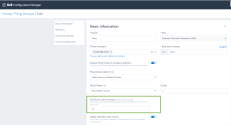
Possibilité de cloner des standardistes
Vous avez un long menu de standardiste qui doit être reproduit pour plusieurs bureaux ou dans plusieurs langues? Vous n’avez pas besoin de recréer ces standardistes. Vous pouvez désormais cloner un standardiste existant et modifier les informations relatives au site ou à la langue, sélectionner un numéro de téléphone et le mettre en service rapidement. Pour plus de détails, consultez notre contenu sur le clonage de standardistes automatiques.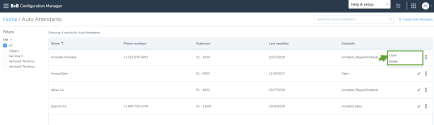
Amélioration des performances de démarrage de Configuration Manager
Nous avons amélioré les performances du chargement de 8x8 Admin Console, en réduisant de moitié le temps de démarrage.
Les données présentées dans le panel d’informations, telles que les informations sur les utilisateurs, sont désormais mises en cache, ce qui vous permet d’afficher les informations précédemment consultées plus rapidement que jamais.
Le mot de passe de la messagerie vocale a été renommé en code PIN d’accès à la messagerie vocale.
Afin d’éviter toute confusion entre le mot de passe du compte utilisateur et le mot de passe de la messagerie vocale, nous avons renommé le mot de passe de la messagerie vocale en code PIN d’accès à la messagerie vocale. Pour plus de détails, voir notre contenu sur la configuration du code NIP d’accès à la messagerie vocale.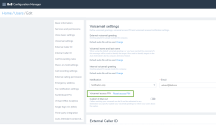
Prise en charge des correspondances partielles dans les règles de renvoi d’appel
Lors de la création ou de la modification d’une règle de renvoi d’appel, vous pouvez désormais rechercher les appelants sélectionnés dont les numéros de téléphone correspondent partiellement. Par exemple, vous spécifiez que tous les appels provenant d’un indicatif régional particulier doivent être bloqués. Saisissez également l’indicatif du pays, comme dans 1 408, pour une meilleure expérience. Pour créer une nouvelle règle de renvoi d’appel, allez dans Accueil > Utilisateurs et cliquez sur pour modifier un utilisateur et ajouter une nouvelle règle de renvoi d’appel Pour plus de détails, consultez notre contenu sur la configuration des règles de renvoi d’appel.
La cible de la numérotation rapide est correctement affichée pour les postes en parcage d’appels
Lors de la création d’une numérotation rapide vers une extension de parcage d’appels existante, le champ Composer vers affiche désormais correctement la cible dans la numérotation rapide. Pour plus de détails sur la création d’extensions de parcage d’appels, voir notre contenu sur la configuration d’une extension de parcage d’appels. Pour plus d’informations sur la création de numéros abrégés, consultez notre article sur l’ajout de touches de numérotation abrégée.
Maintenant :
Le code d’activation de l’appareil apparaît désormais après l’enregistrement des utilisateurs
Le code d’activation de l’appareil n’apparaît plus sous Paramètres de base vocaux avant l’enregistrement de l’utilisateur. Une fois le profil de l’utilisateur enregistré et prêt, le code d’activation de l’appareil apparaît. L’utilisateur peut alors activer l’appareil à l’aide de ce code. Avant cette version, le code d’activation de l’appareil était disponible lors de la création d’un utilisateur. Pour plus de détails, voir notre contenu sur l’activation d’un appareil.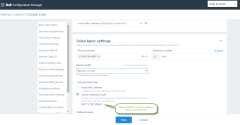
Dans cette version, nous avons introduit de nouvelles fonctionnalités et améliorations afin d’accroître la productivité globale.
Amélioration de l’expérience utilisateur dans la gestion de l’identité
Nous avons introduit une meilleure expérience utilisateur lors de la configuration des préférences de SSO de votre entreprise via 8x8, SAML ou Google. Dans la page Gestion des identités, vous trouverez les options d’authentification prises en charge tout en haut de la page. Le nom d’utilisateur et le mot de passe 8x8 sont sélectionnés par défaut. Sélectionnez un fournisseur et les informations pertinentes vous sont présentées pour la suite de la configuration. Pour plus de détails, voir notre contenu sur la gestion des identités. Pour plus de détails, voir notre contenu sur la configuration SSO.
L’édition des éléments de la liste est désormais plus simple!
Vous souhaitez modifier un utilisateur, une file d’attente, un groupe de sonneries, etc. Il vous suffit de naviguer jusqu’à la page souhaitée à partir du menu principal. Cliquez sur ![]() à côté de l’élément souhaité pour afficher l’enregistrement individuel en mode édition
à côté de l’élément souhaité pour afficher l’enregistrement individuel en mode édition
Amélioration de la convivialité de la configuration des touches de ligne dans les appareils Cisco
Lors de la configuration des touches de ligne pour les appareils Cisco qui prennent en charge une seule touche de ligne, nous avons introduit des améliorations mineures de la convivialité.
- Par défaut, vous ne disposez que d’une seule touche d’apparence de ligne prenant en charge quatre appels simultanés.
- La Touche d’apparence de ligne + est masquée pour les appareils Cisco, vous ne pouvez pas ajouter ou supprimer de touches d’apparence de ligne.
Pour plus de détails, voir notre contenu sur la configuration des touches d’apparence de ligne.
Visibilité du numéro de téléphone personnel
L’ajout de numéros de téléphone personnels aux contacts de l’entreprise prend désormais en charge les numéros saisis dans n’importe quel format. Ce numéro apparaît comme le numéro de téléphone mobile pour les utilisateurs finaux dans le 8x8 Work for Desktop. Pour ajouter le numéro personnel dans VO-8x8 Admin Console, lors de l’édition d’un profil utilisateur, entrez votre numéro de téléphone dans le champ de Numéro de contact personnel et enregistrez. Pour en savoir plus, consultez notre FAQ contenu sur la façon d’ajouter un numéro de mobile.
Amélioration du temps de chargement des données
Grâce à l’amélioration des performances, vous pouvez désormais accéder rapidement aux données de 8x8 Admin Console.
La page des paramètres du compte est désormais compatible avec IE 11
Avant cette version, lors de l’accès aux paramètres des comptes individuels à partir de Virtual Office Desktop, les utilisateurs rencontraient des erreurs sur IE11. Ce problème est désormais résolu.
Dans cette version, nous avons introduit de nouvelles fonctionnalités et améliorations afin d’accroître la productivité globale.
Possibilité de mémoriser votre recherche
Vous pouvez désormais rechercher et filtrer différentes entités telles que les utilisateurs, les numéros de téléphone et les sites, pour un accès facile et rapide. Les résultats de la recherche seront enregistrés même si vous quittez l’écran de recherche. Supposons que vous recherchiez des utilisateurs dont le prénom est « Jean », la liste des résultats sera sauvegardée jusqu’à ce que vous effaciez l’entrée de la recherche.
Pour rechercher des utilisateurs, allez dans Accueil > Utilisateurs et saisissez une entrée de recherche. Appuyez sur la touche Entrée de votre clavier pour afficher les résultats. Pour revenir à la liste complète, effacez l’entrée de recherche et appuyez à nouveau sur la touche Entrée de votre clavier. Pour plus de détails, consultez notre contenu sur la recherche d’utilisateurs.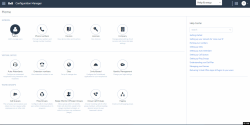
Amélioration de la recherche de champs incorrects dans les profils d’utilisateur
Vous pouvez désormais trouver rapidement les champs incorrects lorsque vous modifiez les propriétés d’un utilisateur. Avant d’enregistrer un utilisateur, vous êtes dirigé vers la section qui requiert une valeur valide. Saisissez la valeur correcte et enregistrez. Cette fonctionnalité vous permet de gagner du temps dans la recherche des propriétés à corriger.
Pour créer un nouvel utilisateur, allez dans Accueil > Utilisateurs, et cliquez sur Créer un utilisateur. Effectuez les modifications nécessaires et Enregistrez. Si des données sont incorrectes, vous êtes redirigé vers le champ. Pour plus de détails, consultez notre contenu sur la configuration des utilisateurs 8x8 Work.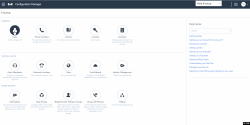
La numérotation zéro est désormais par défaut celle du réceptionniste du site
La numérotation zéro est désormais par défaut celle du réceptionniste du site, si vous en avez configuré un. Lors de la configuration des paramètres de messagerie vocale pour un utilisateur, l’option de réceptionniste de site devient l’option par défaut pour la numérotation zéro personnalisée. Pour accéder à cette option, ouvrez le profil d’un utilisateur et accédez aux Paramètres de la messagerie vocale. Cliquez sur pour activer la fonction personnalisée 0 Composer le numéro.
Pour plus de détails, consultez notre contenu sur la façon de rediriger les appelants de la messagerie vocale en composant le zéro. Pour plus de détails sur la configuration d’un site et d’un réceptionniste de site, voir notre contenu sur la configuration des sites.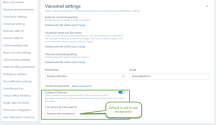
Possibilité d’afficher et de gérer le contexte des fichiers audio
Vous pouvez désormais afficher davantage de contexte, comme les noms de fichiers et les notes, dans les fichiers audio et mieux les gérer. Par exemple, si vous avez des fichiers audio en plusieurs langues, vous pouvez laisser une note pour indiquer la langue. Pour accéder aux fichiers audio, allez dans Accueil > Fichiers audio et consultez la colonne des notes. Vous pouvez trier les fichiers audio par notes ou par noms de fichiers. Pour plus de détails, consultez notre contenu sur la bibliothèque de fichiers audio.
Rapport sur les utilisateurs enrichi
Vous pouvez désormais afficher l’adresse de contact de l’utilisateur et l’identifiant de l’appelant externe lorsque vous générez un rapport utilisateur. Vous pouvez rapidement trouver des informations sur les utilisateurs, les auditer et les vérifier. Pour générer le rapport, allez dans Accueil > Utilisateurs et cliquez sur Générer un rapport sur les utilisateurs. Pour plus de détails, consultez notre contenu sur la façon de générer des rapports sur les utilisateurs.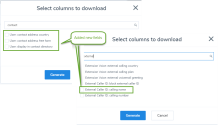
Amélioration des performances du système pendant le processus de portage
Nous avons amélioré les performances du système lors de la collecte des informations relatives à la demande de portage Pour plus de détails, consultez notre contenu sur la manière de porter vos numéros de téléphone.
Dans cette version, nous avons introduit de nouvelles fonctionnalités et améliorations afin d’accroître la productivité globale.
Amélioration de la navigation dans les pages utilisateur, groupe de sonneries et file d’attente d’appels
Amélioration du menu de navigation sur le côté gauche de la page de l’utilisateur pour faciliter la navigation vers toutes les fonctions. Le menu de navigation vous permet d’accéder rapidement à la section souhaitée sans avoir à faire défiler plusieurs écrans. Le menu de navigation est disponible lors de la création et de la modification d’utilisateurs, de files d’attente et de groupes de sonneries. Pour plus de détails, voir notre contenu sur la configuration des utilisateurs, des files d’attente et des groupes d’appel.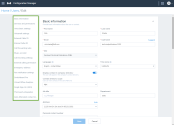
Remarque : Les utilisateurs de 8x8 Work for Desktop peuvent également bénéficier d’une navigation améliorée sur la page Paramètres du compte.
Introduction d’une page dédiée à la gestion des fichiers audio
Que vous souhaitiez mettre à jour le message d’accueil d’un utilisateur ou téléverser un nouveau fichier audio pour la musique d’attente, vous pouvez gérer tous les fichiers audio à partir d’un emplacement centralisé. Dans le menu principal, accédez à Fichiers audio, puis affichez la liste des fichiers audio téléversés, recherchez-les, lisez-les, supprimez-les, etc. Pour plus de détails, consultez notre contenu sur Gérer la bibliothèque de fichiers audio.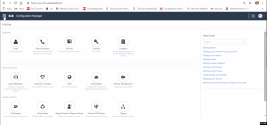
Possibilité de configurer des messages vocaux pour les groupes de sonneries et les files d’attente d’appels
Vous pouvez désormais configurer des messages d’accueil distincts pour les appelants externes et internes dans les groupes d’appel et les files d’attente. Il vous suffit de modifier un groupe d’appel ou une file d’attente existants et de changer les paramètres de la messagerie vocale pour les messages d’accueil externes et internes. Pour accéder aux messages d’accueil de la messagerie vocale d’un groupe de sonneries, allez dans Accueil > Groupes d’appel > Modifier > Paramètres de la messagerie vocale. Pour plus de détails, voir notre contenu sur les paramètres de messagerie vocale des groupes de sonneries. Pour accéder aux messages d’accueil de la file d’attente, allez à Accueil > Files d’attente > Modifier > Paramètres de la messagerie vocale. Pour plus de détails, voir notre contenu sur les paramètres de la messagerie vocale des files d’attente.
Accès plus rapide aux informations sur les appareils des utilisateurs
Avec un accès amélioré aux informations sur les appareils des utilisateurs, vous pouvez désormais sélectionner un enregistrement d’utilisateur dans la liste des utilisateurs et afficher le modèle d’appareil auquel l’utilisateur est assigné ainsi que le statut d’activation, l’identifiant Mac et le mot de passe administrateur de l’appareil. Pour plus de détails, consultez notre contenu sur la sélection d’un appareil.
Améliorations mineures des informations sur les règles de renvoi d’appel
Lors de la définition des règles de renvoi d’appel, nous spécifions désormais la durée du renvoi d’appel. Lorsqu’un utilisateur ne répond pas à un appel pendant 15 secondes (environ trois sonneries), la règle déclenche le renvoi de l’appel. Vous pouvez définir cette durée comme vous le souhaitez. Pour plus de détails, voir notre contenu sur la définition des règles de renvoi d’appel.
Amélioration des informations sur les paramètres du résumé du standardiste automatique
L’amélioration de la description des paramètres du menu du standardiste automatique guide les administrateurs sur le comportement à adopter lorsque les appelants ne parviennent pas à sélectionner une option dans le menu. Par défaut, le menu standardiste est rediffusé une fois et toute absence d’action de la part des appelants entraîne l’abandon de l’appel. Ces paramètres vous permettent de modifier le nombre de relectures du menu et l’acheminement des appels lorsque les appelants n’agissent pas. Pour plus de détails, consultez notre contenu sur les paramètres de modification du standardiste automatique.
Politique d’utilisateur renommée en politique de profil
Dans la version précédente 1.6, nous avons introduit des règles qui permettent aux administrateurs de désactiver Réunions Virtual Office, l’accès aux enregistrements d’appels et la possibilité d’effectuer des mises à jour de 8x8 Work for Desktop au niveau de l’utilisateur. Ces politiques ont été renommées Politiques d’utilisateur en Politiques de profil. Pour accéder à cette fonctionnalité, cliquez sur Politiques de profil dans le menu principal. Pour plus de détails, consultez notre contenu sur les politiques de profil.
Dans cette version, nous avons introduit de nouvelles fonctionnalités et améliorations afin d’améliorer la productivité globale :
- Prise en charge de la configuration des utilisateurs du CCV dans un environnement Multi-PBX : les administrateurs de systèmes téléphoniques peuvent désormais voir le nom du locataire CCV et le PBX auquel il est lié dans la page de l’entreprise. Ces informations leur permettent de gérer en douceur les tâches des utilisateurs sur les sites. Lorsque vous créez un site qui inclut des utilisateurs CCV, assurez-vous que le site appartient à un PBX compatible CCV. Avant d’attribuer des services CCV à un utilisateur, affectez ce dernier à un site compatible avec le CCV.
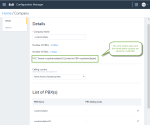
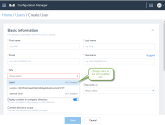
- Présentation de la politique des profils 8x8 : la politique des profils 8x8 permet d’interdire aux utilisateurs de participer à des réunions ou de passer à une version récente de 8x8 Work for Desktop, d’accéder à des enregistrements d’appels et de les supprimer. Grâce à ce service, vous pouvez désormais désactiver ces fonctionnalités à l’échelle de l’entreprise en utilisant une politique d’utilisateur principale. Supposons que les entreprises disposant de solutions existantes pour les réunions souhaitent désactiver l’application de réunions du Virtual Office. Elles peuvent modifier la politique de l’utilisateur principal pour désactiver les réunions.

-
Possibilité de mettre à niveau ou de rétrograder la licence utilisateur (temporairement annulée) : en raison d’irrégularités de facturation rencontrées lors de la mise à niveau et de la rétrogradation de la licence d’utilisateur à partir de la page Utilisateurs, cette fonctionnalité a été temporairement annulée. Vous pouvez toujours contourner le problème en supprimant la licence actuelle et en en attribuant une nouvelle.
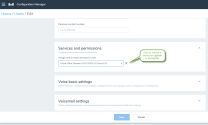
Les utilisateurs de Panneau d’information affichent désormais les services et les autorisations (licences) de l’utilisateur ainsi que les informations de base et les paramètres vocaux de base relatifs à l’utilisateur.
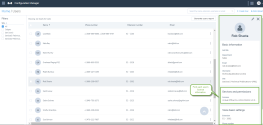
- Prise en charge de la suppression en bloc des demandes de portage : pour permettre des déploiements plus importants, vous pouvez désormais sélectionner plusieurs demandes de portage en état de préportage et d’échec de portage et les supprimer en une seule fois. Pour supprimer les numéros en état de pré-portage ou d’échec de portage, allez dans Accueil > Numéros de téléphone, filtrez les numéros et cliquez sur Supprimer la demande de portage.
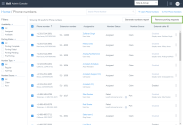
- Rapport utilisateur amélioré : le rapport de l’utilisateur comprend maintenant plus de champs tels que le modèle de l’appareil, l’adresse MAC de l’appareil et le niveau d’accès au standard, le nom du plan de numérotation, la messagerie vocale, le courriel de notification et plus encore. Pour générer le rapport des utilisateurs, allez dans Accueil > Utilisateurs et cliquez sur Générer le rapport des utilisateurs.
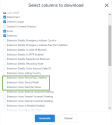
- Amélioration de l’accès à la configuration des touches de ligne : vous pouvez désormais accéder aux informations concernant les utilisateurs dont les touches de ligne sont configurées sur leur téléphone à partir de la page d’inventaire des appareils. Pour un accès rapide et facile à la page de configuration des touches de ligne, allez à Accueil > Appareils et cliquez sur Afficher le rapport de l’appareil à côté d’un appareil activé qui prend en charge les touches de ligne. Vous pouvez modifier les touches de ligne à partir de la page d’inventaire des appareils.
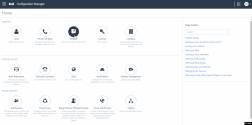
-
Cloner des standardistes :
- Options de touches d’acheminement d’appel consolidées dans la cible : lors de la sélection d’une cible d’acheminement des appels pour une touche de standardiste automatique, les options de transfert individuelles pour les postes, les files d’attente d’appels, les standardistes automatiques, les numéros externes et les groupes de sonneries sont désormais consolidées en une seule option. Allez dans Accueil > Standardistes > Menus de traitement des appels et sélectionnez l’Utilisateur, le service ou le numéro externe pour la cible d’acheminement des appels.
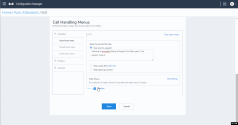
- Possibilité de pointer vers des standardistes dans une autre langue . Au sein d’un standardiste, vous pouvez désormais choisir d’acheminer les appels vers des standardistes dans une autre langue. Par exemple, vous pouvez écrire : « Bienvenue chez AcmeJets Inc. Pour l’anglais, appuyez sur 1. Pour l’italien, composez le 2. » L’option d’acheminement des appels pour la touche 2 peut désormais pointer vers un standardiste automatique en italien. Modifiez votre invite pour informer vos appelants des choix linguistiques. Allez dans Accueil > Standardistes > Menus de traitement des appels et recherchez votre standardiste automatique dans la boîte cible.
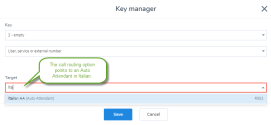
- Options de touches d’acheminement d’appel consolidées dans la cible : lors de la sélection d’une cible d’acheminement des appels pour une touche de standardiste automatique, les options de transfert individuelles pour les postes, les files d’attente d’appels, les standardistes automatiques, les numéros externes et les groupes de sonneries sont désormais consolidées en une seule option. Allez dans Accueil > Standardistes > Menus de traitement des appels et sélectionnez l’Utilisateur, le service ou le numéro externe pour la cible d’acheminement des appels.
-
Introduction du renvoi d’appel pour les appareils de télécopie analogiques : vous pouvez transférer vos fax d’un télécopieur analogique à un autre utilisateur lorsque le télécopieur est en panne ou ne répond pas. Pour transférer vos télécopieur, vous devez configurer des règles de transfert d’appel pour le télécopieur analogique. Créez et enregistrez un utilisateur avec les services et autorisations appropriés pour le télécopieur analogique et assignez l’appareil de télécopie analogique avant de configurer les règles de renvoi d’appel. Voir comment configurer un télécopieur analogique.
- Amélioration de la pagination de la page des files d’attente : les données des files d’attente d’appels sont désormais structurées en sections repliables, ce qui facilite la navigation et l’utilisation depuis les appareils de bureau et les appareils mobiles. Pour voir notre nouveau look, allez à Accueil > Files d’attente > Créer une file d’attente et faites défiler vers le bas pour voir les sections pliables.
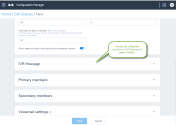
- Prise en charge de la pagination pour les fichiers audio : vous pouvez maintenant naviguer plus facilement et avoir une meilleure visibilité des fichiers audio. Pour accéder au référentiel des fichiers audio, lorsque vous modifiez un utilisateur, allez dans Musique d’attente et cliquez sur Modifier à côté du fichier audio par défaut. Le dépôt de fichiers audio est accessible à partir de plusieurs endroits : page de modification des utilisateurs, standardistes, groupes de sonneries et files d’attente d’appels. Voir comment assurer la modification de vos fichiers audio.
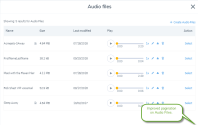
- Avis automatique aux nouveaux administrateurs : lorsque vous promouvez un utilisateur au rang d’administrateur, celui-ci reçoit un avis automatique par courriel l’informant de l’octroi des privilèges d’administrateur.
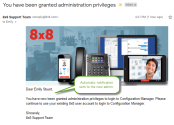
Dans cette version, nous avons introduit de nouvelles fonctionnalités et améliorations afin d’améliorer la productivité globale :
- Prise en charge des heures de déjeuner dans les calendriers des standardistes : vous pouvez désormais définir des intervalles de déjeuner pendant les jours ouvrables, les exceptions et les jours fériés, et concevoir des flux d’appels dédiés aux intervalles de déjeuner. Supposons que votre entreprise observe une pause déjeuner pour tous les employés à une heure donnée et qu’elle souhaite diriger le trafic d’appels vers la messagerie vocale pendant cette période. Définissez une pause déjeuner dans votre calendrier quotidien et configurez un flux d’appels dans le standardiste pour la pause déjeuner. Que votre entreprise ait plusieurs heures d’ouverture ou plusieurs pauses déjeuner par jour, vous pouvez tout gérer avec les standardistes 8x8. Pour définir l’heure du déjeuner pour votre entreprise, allez dans Standardistes > Calendriers et modifiez le calendrier des jours de semaine. Répétez la procédure pour les exceptions des jours de la semaine et les jours fériés. Voir comment ajouter une heure de déjeuner au calendrier de votre standardiste.
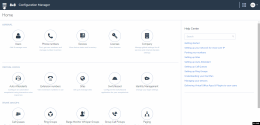
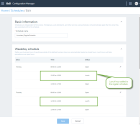
Pour définir un flux d’appels dédié à l’heure du déjeuner, allez dans Standardistes > Menus de traitement des appels, et cliquez sur pour configurer le menu Heures de déjeuner en définissant une invite pour les appelants et une touche pour acheminer les appels pendant les heures de déjeuner.
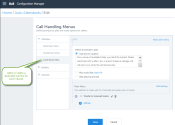
- Possibilité de rétrograder les licences des utilisateurs : dans cette version, vous pouvez rétrograder une licence d’utilisateur ou la remplacer par une licence avec des capacités inférieures. Lorsque vous rétrogradez une licence utilisateur, les paramètres partagés entre les licences, tels que le numéro de téléphone, le numéro de poste et les règles de renvoi d’appel, sont conservés. Le système modifie automatiquement les fonctions qui ne sont pas partagées entre les licences, telles que Switchboard Pro ou Analytics for 8x8 Work. Lorsque vous rétrogradez une licence utilisateur de Analytics for 8x8 Work, par exemple, le niveau d’accès de l’utilisateur passe automatiquement de Superviseur à Essentiel. Cependant, lorsque vous mettez à niveau une licence d’utilisateur, vous devez encore configurer le profil de l’utilisateur pour autoriser les nouvelles fonctionnalités. Dans l’exemple ci-dessus, vous devez modifier le profil de l’utilisateur pour autoriser l’accès Superviseur au lieu d’Essentiel lorsque vous mettez à niveau la licence.
Pour rétrograder une licence, allez dans Utilisateurs > Services et autorisations lorsque vous modifiez un profil d’utilisateur. Sélectionnez simplement une autre licence dans la liste et enregistrez les modifications. Voir notre version précédente concernant la possibilité de mettre à niveau les licences via la page Utilisateurs.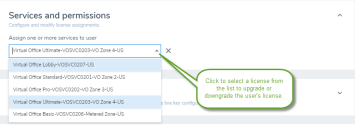
Problème connu : une limitation entraîne 8x8 Admin Console le renvoi d’un message erroné lors de l’enregistrement d’un déclassement de licence pour un utilisateur, suggérant que l’enregistrement a échoué alors que les modifications ont été enregistrées correctement.
Problème connu : lors d’un changement de licence, il se peut que la VOD et la VOM ne soient pas automatiquement approvisionnées ou non approvisionnées, car le nombre maximum de participants à une réunion est différent d’une licence à l’autre.
Problème connu : l’adhésion de l’administrateur BMW peut ne pas être transférée automatiquement d’une licence à l’autre.
- Amélioration du message d’accueil de la messagerie vocale de l’utilisateur : vous pouvez désormais configurer des messages d’accueil différents pour les contacts de l’entreprise et les contacts externes. Vous pouvez créer un message d’accueil externe, un message d’accueil interne et un message d’accueil général. Pour le message d’accueil général, vous avez deux options : soit vous choisissez le message par défaut qui inclut le numéro de poste de l’utilisateur, soit vous remplacez le numéro de poste de l’utilisateur par le prénom et le nom de l’utilisateur dans le message par défaut :
- Option 1 : le message d’accueil général de la messagerie vocale contient par défaut le numéro de poste de l’utilisateur, comme par exemple : « Vous êtes sur la messagerie vocale de [1002]... »
- Option 2 : le message d’accueil général de la messagerie vocale contient le prénom et le nom de famille enregistrés, par exemple : « Vous êtes sur la messagerie vocale de [Robin Shasta]... »
Ce message d’accueil est également utilisé pour la messagerie vocale du standardiste lorsqu’on y accède par le biais du répertoire de l’entreprise. Pour accéder aux paramètres de la messagerie vocale, allez dans Accueil > Utilisateurs et développez les Paramètres de la messagerie vocale lorsque vous modifiez un utilisateur. Voir Configurer le mot de passe et l’avis de la messagerie vocale.
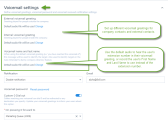
- Possibilité de rediriger les appelants de la messagerie vocale en composant le zéro : les appelants qui atteignent la messagerie vocale des utilisateurs peuvent désormais composer le zéro et être redirigés vers d’autres destinations telles que des utilisateurs, des files d’attente d’appels, des groupes de sonneries ou des standardistes. Cette option permet aux appelants de joindre une personne en chair et en os ou de suivre les indications du standardiste vers un autre service si leur interlocuteur initial n’est pas disponible pour prendre leurs appels. Pour rediriger les appelants de la messagerie vocale, allez dans Utilisateurs > Paramètres de la messagerie vocale et activez l’option Personnaliser la numérotation. Sélectionnez une destination dans la liste et enregistrez-la. Voir la rubrique Composition personnalisée 0.
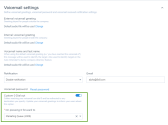
- Possibilité de générer un rapport sur les données des utilisateurs : vous pouvez générer un rapport sur les utilisateurs comprenant le nom, la langue, la licence, le site, etc. et trouver rapidement les informations relatives à l’utilisateur de l’entreprise. Vous pouvez décider des informations à afficher dans votre rapport en cochant ou en décochant les cases des champs de base et des champs avancés. Vous pouvez simplement trouver le champ que vous recherchez grâce à une option de recherche Pour générer un rapport sur les utilisateurs, allez dans Accueil > Utilisateurs, et cliquez sur Générer un rapport sur les utilisateurs.
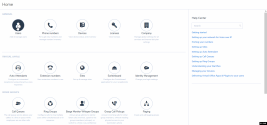
- Prise en charge de la notification automatique des changements de service : lorsque vous attribuez un service à un contact (mise à niveau d’un contact vers un utilisateur) ou que vous créez un nouvel utilisateur, le système envoie automatiquement un courriel de bienvenue à l’utilisateur. Ce courriel contient le nom de l’utilisateur, son poste et son numéro de téléphone, le modèle du téléphone, etc.
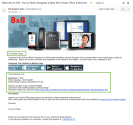
Pour désactiver le courriel automatique, allez dans Utilisateurs > Informations d’accueil lors de la modification d’un utilisateur, et désactivez l’option Envoyer un courriel de bienvenue.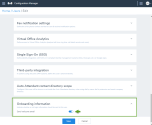
- Prise en charge des destinations personnalisées dans le transfert d’appel : vous pouvez désormais ajouter des destinations personnalisées aux règles de renvoi d’appel des utilisateurs, ce qui permet aux administrateurs d’ajouter des cibles, telles que des extensions de service, vers lesquelles renvoyer les appels. Supposons que vous souhaitiez que vos utilisateurs accèdent au système de messagerie vocale en appelant un groupe de sonneries. Le groupe d’appel envoie alors les appels au poste 500 du système de messagerie vocale. En définissant la destination personnalisée 500 pour l’utilisateur du service à la clientèle, tous les appels seront dirigés vers la messagerie vocale telle qu’elle a été définie pour la destination personnalisée.
Pour ajouter une destination personnalisée à votre renvoi d’appel, allez dans Utilisateurs > Règles de renvoi d’appel et cliquez pour modifier Renvoyer tous les appels, ajoutez un numéro personnalisé et enregistrez.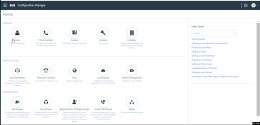
- Possibilité pour les administrateurs de se connecter aux membres de la file d’attente : Les administrateurs peuvent désormais connecter involontairement les membres d’une file d’attente d’appels à une file d’attente. Avant cette version, les administrateurs ne pouvaient que déconnecter les membres de la file d’attente. Cette fonction permet aux administrateurs de surveiller la file d’attente et d’ajouter des membres si nécessaire. Pour connecter des membres à des files d’attente, allez dans Accueil > Groupes de travail > Files d’attente et cliquez sur Connexion à la file d’attente.
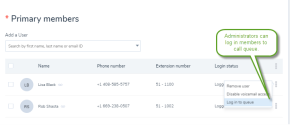
- Prise en charge de la radiomessagerie de groupe dans les téléphones Cisco : nous prenons désormais en charge la radiomessagerie de groupe dans les modèles de téléphones Cisco 7811, 7821, 8841 et 8861. Avant cette version, la prise en charge de la radiomessagerie de groupe était limitée aux téléphones Polycom. La radiomessagerie avec les téléphones Cisco exige que le groupe de radiomessagerie ait au moins un membre avec l’option Recevoir. L’option Envoyer est automatiquement désactivée car les membres du groupe doivent composer le numéro de l’extension de radiomessagerie du groupe pour appeler les autres membres. Pour accéder à la radiomessagerie de groupe, allez dans Accueil > Radiomessagerie et créez ou modifiez une radiomessagerie de groupe. Voir Créer une radiomessagerie de groupe pour savoir comment configurer les téléphones Cisco.
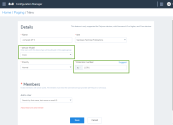
Limitation : seule la radiomessagerie d’urgence est prise en charge par les téléphones Cisco. La radiomessagerie d’urgence interrompt les appels actifs des membres du groupe.
- Possibilité d’avertir les utilisateurs par courriel de l’envoi ou de la réception d’un fax : vous pouvez choisir si un utilisateur reçoit des notifications par courriel lorsqu’il envoie ou reçoit un télécopieur. La notification par courriel est désactivée par défaut, mais vous pouvez la configurer de manière à ce qu’elle ne contienne qu’un lien, une pièce jointe ou un lien et une pièce jointe. Pour configurer la notification de fax pour un utilisateur, allez dans Accueil > Utilisateurs > Paramètres de notification de fax. Les mises à jour se font dans les deux sens, c’est-à-dire que les modifications apportées à 8x8 Admin Console mettent à jour les paramètres de l’utilisateur dans 8x8 Work for Desktop et les modifications assurées par l’utilisateur dans 8x8 Work for Desktop mettent à jour les paramètres de notification de fax dans 8x8 Admin Console.
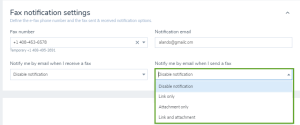
Changement de comportement
- Suppression de la section Okta sync back information de SSO: Nous avons supprimé la section Okta Sync Back Information de la page Okta SSO dans 8x8 Admin Console. La synchronisation est désormais effectuée automatiquement via l’application Okta 8x8 et aucune configuration n’est plus nécessaire pour les utilisateurs. Pour accéder à la page de configuration d’Okta, allez dans Gestion des identités > Okta.
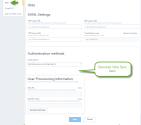
Dans cette version, nous avons introduit de nouvelles fonctionnalités et améliorations afin d’améliorer la productivité globale :
- Nouveau look rafraîchi pour la page des utilisateurs : les données d’utilisateurs sont désormais structurées en sections repliables, ce qui facilite la navigation et l’utilisation depuis les appareils de bureau et les appareils mobiles. Pour voir notre look rafraîchi, allez dans Accueil > Utilisateurs et créez ou modifiez un utilisateur. Cliquez sur chaque section pour la développer et la configurer davantage.
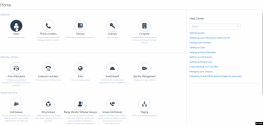
- Possibilité de mettre à niveau les licences via la page des utilisateurs : vous pouvez désormais mettre à niveau une licence d’utilisateur via le profil de l’utilisateur. La liste des licences disponibles et actives pour le locataire est affichée sous Services et autorisations. Lorsqu’une licence n’est pas attribuée à un utilisateur, vous pouvez choisir n’importe quelle licence dans la liste déroulante des licences. Cependant, lorsqu’un utilisateur dispose déjà d’une licence, seules les licences avec plus de fonctionnalités (mise à niveau) ou avec un ensemble de fonctionnalités similaires sont affichées.
- Possibilité de masquer un utilisateur dans l’annuaire de l’entreprise : vous pouvez désormais masquer les utilisateurs, les groupes d’anneaux, les files d’attente d’appels et les standardistes de la publication dans le répertoire de contacts de l’entreprise. Si l’option d’affichage est désactivée, l’utilisateur n’est plus visible lors de la recherche de contacts. Pour masquer un numéro, tel qu’un numéro de fax interne, dans l’annuaire de l’entreprise, allez dans Accueil > Utilisateurs > Informations de base et recherchez l’utilisateur du service. Cliquez sur pour désactiver l’option Afficher le contact dans l’annuaire de l’entreprise, puis enregistrez.
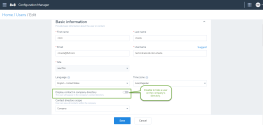
- Possibilité de voir la source d’un numéro de téléphone : vous pouvez désormais voir la source des numéros de téléphone de votre locataire. Pour savoir si un numéro est réclamé ou porté, allez dans Accueil > Numéros de téléphone et vérifiez la colonne Source du numéro.
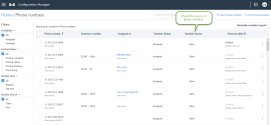
- Possibilité d’accéder au code d’appairage des combinés DECT via le profil de l’utilisateur : vous pouvez maintenant voir le code d’appairage pour les appareils DECT qui ont une base et un combiné. Pour appairer le combiné à la base et activer les téléphones IP DECT sans fil, vous avez besoin d’un code d’appairage à quatre chiffres. Le code d’appairage est affiché dans le champ en lecture seule dans Utilisateurs > Paramètres vocaux de base pour un accès plus facile et pour faciliter le processus. Le code d’appairage est également envoyé à l’utilisateur via le courriel de bienvenue.
Pour accéder au code d’appairage, lorsque vous modifiez un utilisateur, allez dans les paramètres de base vocaux et sélectionnez un combiné DECT et une base. Le code NIP d’appairage apparaît à côté du modèle de l’appareil. Voir notre article dans la base de connaissances : Comment activer mes téléphones IP DECT sans fil.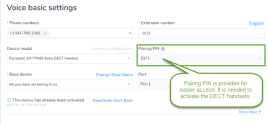
- Introduction de modèles de touches d’alimentation : vous pouvez désormais enregistrer la configuration des touches d’alimentation sur un appareil et la copier sur d’autres appareils. Il suffit d’enregistrer la configuration des touches de ligne en tant que modèle et de l’importer sur d’autres appareils. Cela permet d’économiser du temps et des efforts pour configurer individuellement les touches d’alimentation sur les appareils.
Pour enregistrer un nouveau modèle, lorsque vous modifiez un utilisateur, accédez à Paramètres de base vocaux > Modèle d’appareil, puis cliquez sur Configuration des touches de ligne. Configurez les touches selon vos besoins, puis cliquez sur Enregistrer comme modèle. Le nouveau modèle est ajouté à votre système.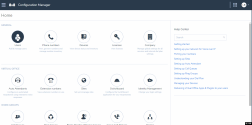
Pour importer un modèle existant pour un nouvel utilisateur ou appareil, lorsque vous modifiez un utilisateur, accédez à Paramètres de base vocaux > Modèle d’appareil et cliquez sur Configuration des touches de ligne. Cliquez sur Importer à partir d’un modèle. Le modèle est importé pour cet utilisateur ou cet appareil. - Possibilité de supprimer cette commande : vous pouvez désormais supprimer cette commande de portage pour les numéros dont le portage a échoué ou qui sont toujours en attente de portage. Cela permet aux utilisateurs de supprimer cette commande qui a échoué en raison d’une erreur ou d’un numéro incorrect. Lorsque vous supprimez la demande de portage, le numéro est supprimé de votre système. Les numéros temporaires sont renvoyés à 8x8 Inc. ou restent dans votre inventaire en tant que numéro réclamé.
Pour supprimer cette commande de portage :
- Allez dans Accueil > Numéros de téléphone.
- Filtrez les numéros en fonction du statut Portage échoué ou Portage en attente.
- Trouvez le numéro que vous souhaitez supprimer et cliquez sur
 .
. - Sélectionnez Supprimer la demande de portage dans le menu
Le numéro dont le portage a échoué sera supprimé de votre système à la suite d’un message de confirmation. Les numéros temporaires peuvent être conservés dans votre inventaire en tant que numéros réclamés.
- Possibilité de soumettre à nouveau une commande de portage : si vous n’êtes pas satisfait d’un numéro que vous avez soumis, ou si vous avez besoin de modifier votre commande, vous pouvez simplement assurer des changements à votre commande et la soumettre à nouveau sans passer par le processus de portage complet.
Pour soumettre à nouveau une demande, vous devez :- Être dans un état de portage tel que la phase de pré-portage ou la phase d’échec.
- Conserver au moins un numéro de téléphone inchangé dans une commande comportant plusieurs numéros de portage, sinon la commande sera annulée.
- Saisir le même type de numéros que dans cette commande (pour les commandes de numéros gratuits et sans fil uniquement).
- Ne changez pas de fournisseur.
Pour soumettre à nouveau une commande de portage :
- Allez dans Accueil > Numéros de téléphone.
- Filtrez les numéros par Portage échoué ou Portage échoué en attente, et cliquez sur
 à côté d’un numéro.
à côté d’un numéro. - Sélectionnez Resoumettre la demande de portage.
Modifiez le numéro de commande et cliquez sur Continuer. Consultez Porter vos numéros de téléphone existants.
- Possibilité de supprimer des postes de parcage : vous pouvez simplement supprimer de la liste des numéros de postes un poste de parcage dont vous n’avez pas l’utilité. Lorsque vous supprimez un poste de parcage d’appels, les touches d’alimentation pointant vers le numéro de poste deviennent invalides. Pour supprimer un poste de parcage, ouvrez Numéros de poste et recherchez le poste de parcage à supprimer. Cliquez sur
 , puis sélectionnez Supprimer.
, puis sélectionnez Supprimer.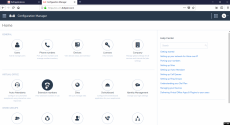
- Possibilité de visualiser la tâche des bases DECT et des terminaux ATA : vous pouvez désormais visualiser l’affectation des ports sur une base DECT ou une unité terminale ATA et inspecter les tâches attribuées aux utilisateurs. Pour voir la tâche d’un appareil DECT ou ATA, allez dans Accueil > Appareils et cliquez sur Voir le rapport de l’appareil. Cliquez sur n’importe quel appareil de la liste pour ouvrir le Panneau d’information de l’appareil. Vous pouvez voir le nombre de ports et leurs tâches.
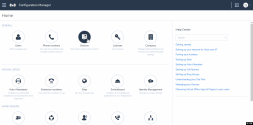
- Possibilité de contacter 8x8 Inc. l’équipe d’assistance directement à partir de l’application : Les utilisateurs peuvent désormais contacter l’équipe d’assistance de 8x8 directement à partir de 8x8 Admin Console. Vous pouvez ouvrir et consulter vos dossiers d’assistance, signaler des problèmes de fonctionnement ou poser des questions concernant votre système. Ce service ne s’applique pour l’instant qu’aux clients de 8x8. Les partenaires de 8x8 sont exclus. Pour accéder au lien d’assistance, cliquez sur Contacter l’assistance dans l’en-tête.
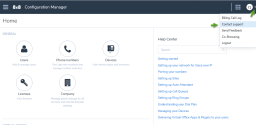
La page du portail d’assistance s’ouvre et contient des instructions sur la manière de soumettre un cas en ligne ou de consulter les cas d’assistance existants :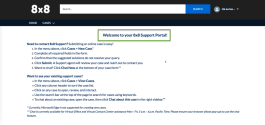
Changement de comportement
Nous avons modifié le comportement des fonctionnalités suivantes :
- Possibilité de sélectionner le bureau virtuel ou8x8 Contact Center l’extension d’un utilisateur pour les cibles BL Lors de la création d’une cible BLF, vous pouvez désormais sélectionner le bureau virtuel ou l’extension CCV pour les utilisateurs qui possèdent les deux licences. Pour ajouter une nouvelle touche BLF, cliquez sur Configuration des touches de ligne lorsque vous modifiez l’utilisateur. Cliquez pour ajouter une Touche BLF et recherchez l’utilisateur à surveiller. Notez que vous pouvez voir les deux extensions de l’utilisateur sous Utilisateur à surveiller pour les utilisateurs qui ont à la fois le Bureau virtuel et des licences 8x8 Contact Center.
Extensions01_thumb_0_125.png)
- Possibilité d’entrer des destinations personnalisées pour la numérotation rapide : vous pouvez désormais ajouter des numéros personnalisés pour la numérotation rapide. Nous prenons en charge les caractères +,-,*,# et les chiffres. Par exemple, pour un numéro international, vous pouvez saisir +985555555555. Notez que le champ de l’étiquette correspond au champ Composer vers.
Pour ajouter des destinations personnalisées de numérotation rapide, lorsque vous modifiez un utilisateur, cliquez sur Configuration des touches de ligne > Numérotation rapide > Composer vers. Entrez le numéro personnalisé et cliquez sur Enregistrer.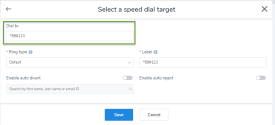
- Possibilité de filtrer les sites sur la page des standardistes : les clients disposant de plusieurs sites et d’un grand nombre de standardistes sont désormais en mesure de filtrer les standardistes en fonction de leurs sites. Cette amélioration leur permet de paginer et de localiser rapidement leurs standardistes peuvent filtrer ces derniers en fonction de leurs sites. Allez dans Accueil > Standardistes et cliquez pour filtrer par site.
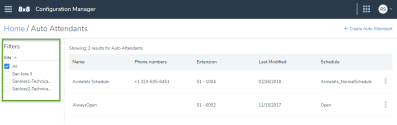
- Possibilité de sélectionner les bases DECT et les terminaux ATA sur les grands comptes : vous pouvez maintenant sélectionner la base DECT et les terminaux ATA dans les grands comptes avec plus de 200 appareils pour un meilleur filtrage. Pour sélectionner les bases DECT et les terminaux ATA, l’utilisateur doit avoir un appareil DECT ou ATA assigné. Allez dans Paramètres de base vocale > Appareil de base lorsque vous modifiez l’utilisateur et recherchez une base ou un terminal ATA dans la liste. Voir comment attribuer un téléphone DECT aux utilisateurs.
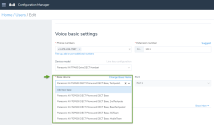
Dans cette version, nous avons introduit de nouvelles fonctionnalités et améliorations afin d’améliorer la productivité globale :
- Amélioration de la visibilité des détails de l’appareil : dans la page Appareils, nous avons introduit la Panneau d’information qui présente les informations sur l’appareil telles que : le type d’appareil, l’état, le code d’activation, l’adresse MAC, et plus encore. Panneau d’information permet d’accéder rapidement aux détails de l’appareil. Pour accéder à Panneau d’information allez dans Appareils et cliquez sur Afficher le rapport de l’appareil pour ouvrir la page Détails. Dans la page Détails, cliquez sur n’importe quel appareil de la liste pour afficher les détails de l’appareil dans le Panneau d’information.
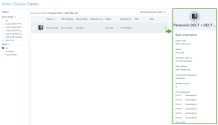

- Amélioration de la notification en cas d’échec du portage d’un numéro : lorsque vous soumettez votre demande de portage, nous vous informons immédiatement des demandes de portage qui ont échoué en affichant le statut et la raison de l’échec. Nous fournissons un numéro temporaire pour chaque numéro porté avec succès. Consultez les résultats de cette commande de portage en allant sur Accueil > Numéros de téléphone > Portage de numéros de téléphone >Page de résumé. Vous pouvez résoudre le problème et cliquer sur Redémarrer le processus de portage.
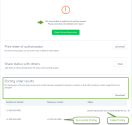
- Possibilité de désactiver le protocole sécurisé en temps réel (SRTP) pour les utilisateurs 8x8 Work : transport Layer Security (TLS) et Secure Real-time Transfer Protocol (SRTP) sont des protocoles standard pour sécuriser le trafic VoIP. SRTP est activé par défaut pour tous les appareils. Pour désactiver le SRTP, lorsque vous créez ou modifiez un utilisateur, allez dans Accueil > Utilisateurs > Paramètres de base vocaux. Pour désactiver le SRTP, lorsque vous créez ou modifiez un utilisateur, allez dans Accueil > Utilisateurs > Paramètres de base vocaux. Désactivez l’option Activer le protocole sécurisé en temps réel et enregistrez les modifications.
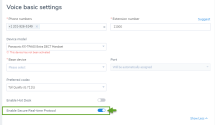
Dans cette version, nous avons introduit de nouvelles fonctionnalités et améliorations afin d’améliorer la productivité globale :
- Amélioration des règles de renvoi d’appel : vous pouvez désormais renvoyer les appels entrants vers la messagerie vocale, des utilisateurs ou des numéros lorsqu’un utilisateur ne répond pas à l’appel. La règle de renvoi d’appel est automatiquement fixée à 15 secondes, mais vous pouvez en modifier la durée. Lorsque vous créez ou modifiez un utilisateur, ouvrez Utilisateurs > Paramètres avancés > Renvoi d’appel et modifiez la valeur de Lorsque l’utilisateur ne répond pas à l’appel.
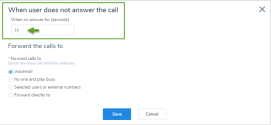
- Amélioration des avis pour les touches d’alimentation dans les appareils Polycom : dans les appareils Polycom, en plus de la notification de téléphone avec lumière rouge clignotante, vous pouvez désormais activer les notifications d’écran d’appel et la tonalité audio pour les touches d’alimentation.
- Si vous activez les Notification d’écran d’appel, un écran d’affichage complet vous avertit lorsqu’un poste sonne.
- Si vous activez la Tonalité audio pour les appels entrants, vous entendez une tonalité audio lorsqu’un poste sonne.
Pour activer les notifications, lorsque vous modifiez les utilisateurs, allez dans Utilisateurs > Paramètres de base vocaux > Configuration des touches de ligne et activez les options sous Notifications de sonnerie d’appel BLF supplémentaires.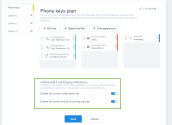
- Amélioration des files d’attente pour avertir les membres des appels entrants : nous avons ajouté un nouveau paramètre permettant d’alerter les membres de la file d’attente des appels entrants. Si un membre de la file d’attente ne répond pas à l’appel dans le délai spécifié (maximum 30 secondes), l’utilisateur est considéré comme indisponible et l’appel est transféré à un autre membre ou remis dans la file d’attente. Pour entrer le temps d’alerte d’un membre, allez dans Files d’attente > Informations de base et entrez une nouvelle heure pour le Temps total d’alerte d’un membre. Voir Configurer une file d’attente.
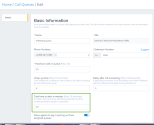
- Possibilité de rechercher et de filtrer les numéros de téléphone par centre de tarification : lors de la réclamation d’un nouveau numéro de téléphone, vous pouvez filtrer et rechercher des numéros par centre tarifaire spécifique. Le centre tarifaire est une zone géographique spécifiée utilisée pour déterminer les tarifs kilométriques ou les tarifs liés à l’utilisation du réseau téléphonique public commuté. Pour filtrer par centre tarifaire, allez dans Numéros de téléphone > Numéro de téléphone de réclamation et sélectionnez Filtrer par > Centre tarifaire. Cliquez sur Rechercher pour obtenir le résultat.

- Amélioration de la page de configuration d’Okta dans 8x8 Admin Console : nous avons désormais ajouté des descriptions utiles et découplé deux sections : user Provisioning Information et Okta Sync Back Information. Pour accéder à la page de configuration d’Okta, allez dans Gestion des identités > Okta.
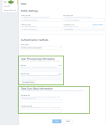
-
Amélioration de la configuration : nous avons ajouté la pagination pour les filtres de groupe d’appel. Le nom et l’extension du groupe d’appel sont désormais définis par défaut pour l’identifiant de l’appelant du groupe d’appel. Pour accéder à l’identifiant de l’appelant du groupe d’appel, allez dans Groupes d’appel > Identifiant de l’appelant du groupe d’appel et choisissez ou modifiez la valeur par défaut.
-
Possibilité de générer un rapport sur les numéros de téléphone : vous pouvez désormais générer un rapport qui répertorie tous les numéros de téléphone, donnés ou disponibles dans votre système téléphonique. Retrouvez la liste des numéros portés, des numéros en attente de portage ou de ceux dont le portage a échoué en utilisant les filtres appropriés. Le rapport comprend le numéro de téléphone, le type, l’emplacement, l’extension, etc. Pour générer un rapport sur les numéros, allez dans Numéros de téléphone, définissez le filtre souhaité et cliquez sur Générer un rapport sur les numéros.
- Amélioration du tri des numéros de téléphone : les numéros de téléphone apparaissent désormais dans une commande ascendante, ce qui vous permet de les localiser plus facilement. Pour voir la liste des numéros de téléphone, allez dans Accueil > Numéros de téléphone. Cette commande ne peut pas être modifiée.
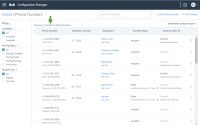
- Prise en charge de nouveaux pays : vous pouvez désormais ajouter des adresses provenant d’un grand nombre de pays, tels que : Anguilla, Barbade, Bahreïn, Brésil, Bahamas, etc. Pour consulter la liste complète des pays, voir l’annexe A. Pour créer ou modifier une adresse, allez dans Accueil > Numéros de téléphone, et sélectionnez Nouvelle adresse dans la liste. La liste des pays est également accessible à partir de l’adresse du site, de l’adresse d’urgence, de la procédure de portage et de la réclamation du numéro.